Page 1

LASERJET ENTERPRISE 500 COLOR
Посібник користувача
M551n M551dn M551xh
Page 2
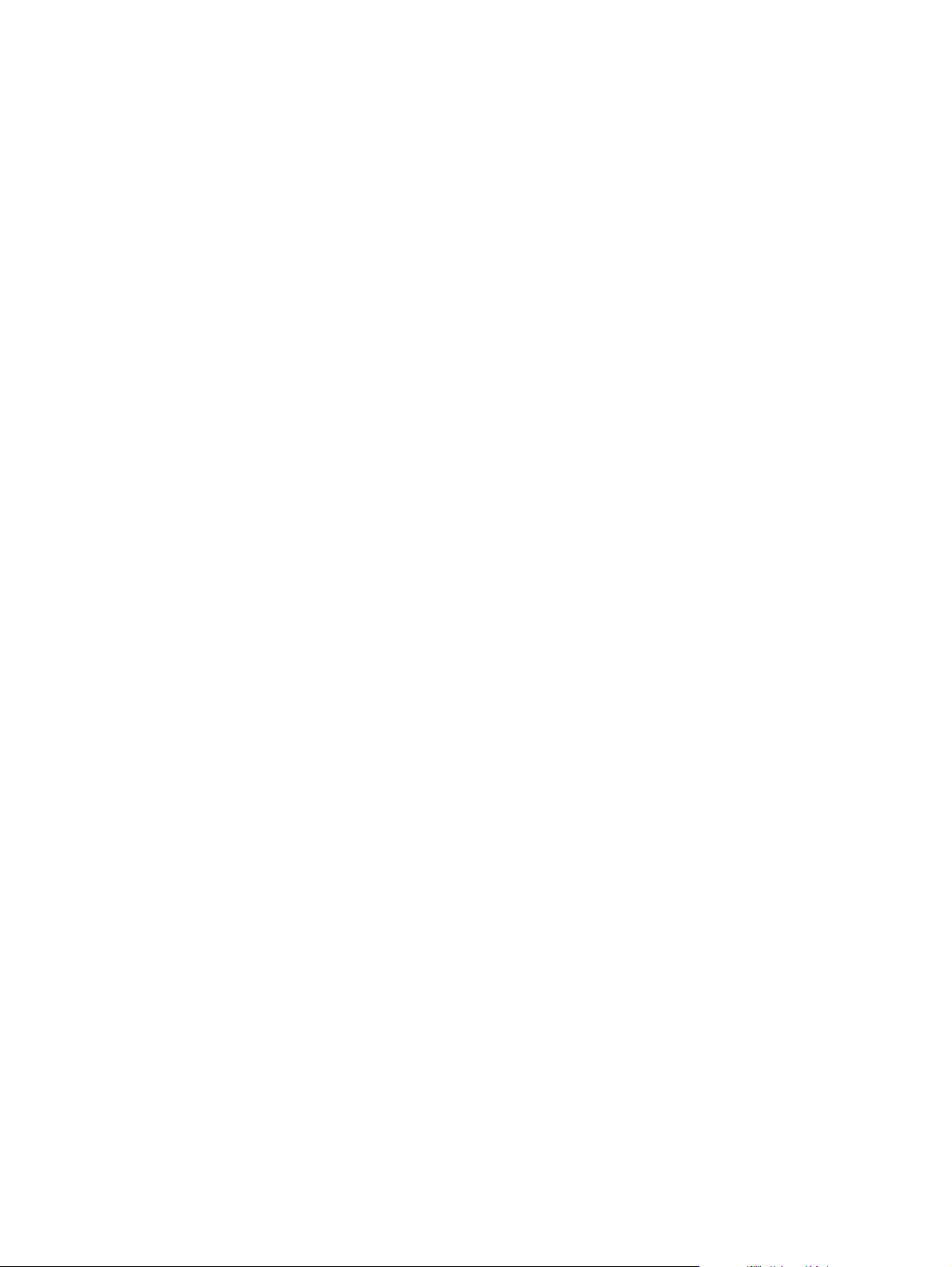
Page 3
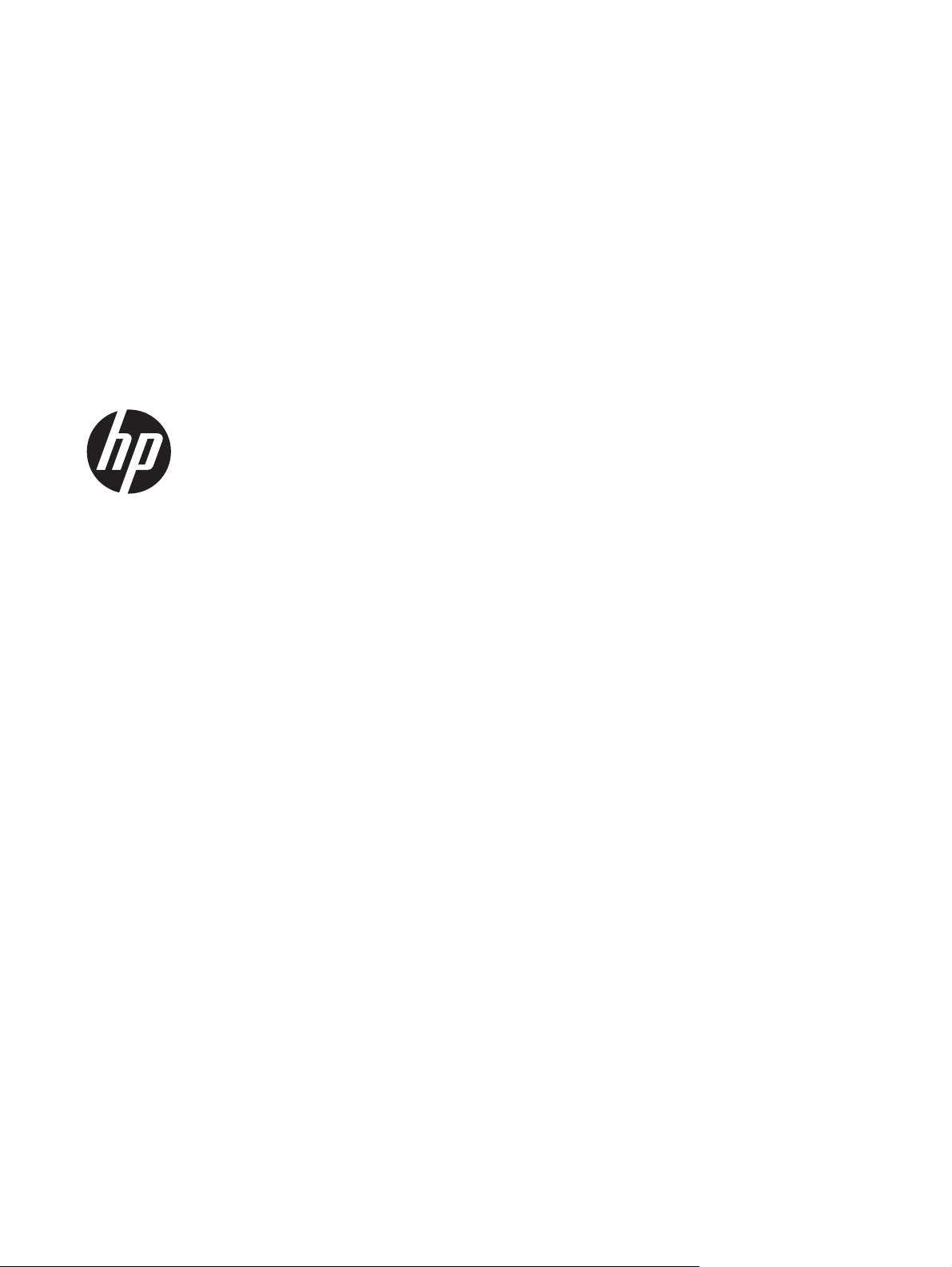
HP LaserJet Enterprise 500 color M551
Посібник користувача
Page 4
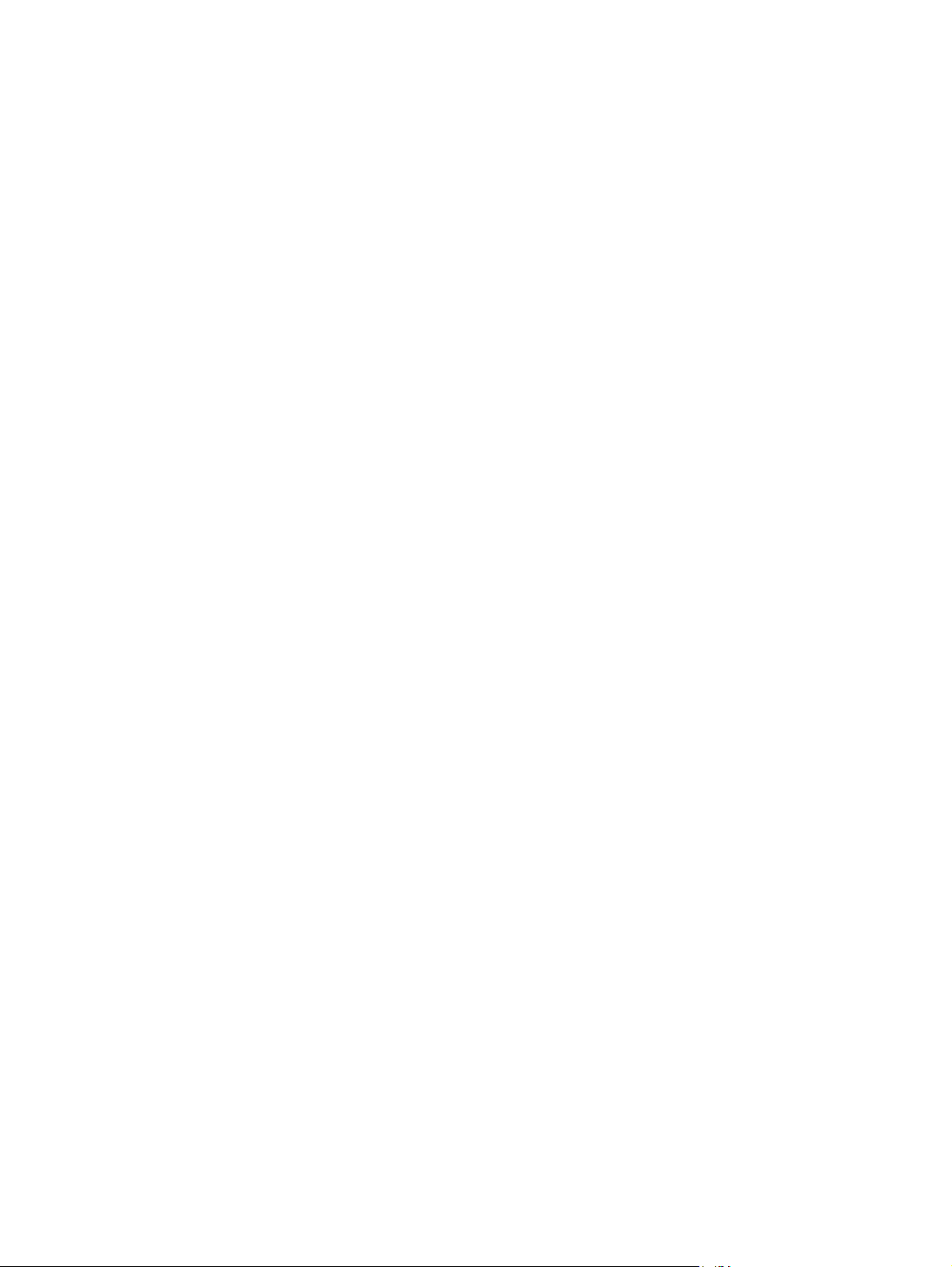
Авторське право та ліцензія
© 2011 Copyright Hewlett-Packard
Development Company, L.P.
Заборонено відтворення, адаптація чи
переклад без попереднього письмового
дозволу, окрім випадків, дозволених згідно
законів про авторські права.
Перелік товарних знаків
®
, Adobe Photoshop®, Arobat® та
Adobe
PostScript
®
є товарними знаками Adobe
Systems Incorporated.
Corel® є зареєстрованою торговою маркою
компанії Corel Corporation або Corel
Corporation Limited
Подана у цьому посібнику інформація може
бути змінена без додаткових повідомлень.
Усі гарантійні зобов'язання щодо товарів та
послуг НР викладено в положеннях прямої
гарантії, яка додається до цих товарів та
послуг. Жодна ін
формація, що мі
ститься у
цьому документі, не може бути витлумачена
як така, що містить додаткові гарантійні
зобов'язання. Компанія HP не несе
відповідальності за технічні помилки,
пропуски або помилки редагування, що
можуть міститися у цьому документі.
Номер виробу: CF079-90935
Edition 3, 8/2019
Intel® Core™ - це торговий знак Intel
Corporation у США та інших країнах/
регіонах.
Java™ є товарним знаком корпорації Sun
Microsystems, Inc у США.
Microsoft®, Windows®, Windows® XP та
Windows Vista® є зареєстрованими у США
товарними знаками корпорації
Майкрософт.
®
є зареєстрованим товарним знаком
UNIX
The Open Group.
ENERGY STAR і знак ENERGY STAR є
зареєстрованими торговими марками у
США.
Page 5
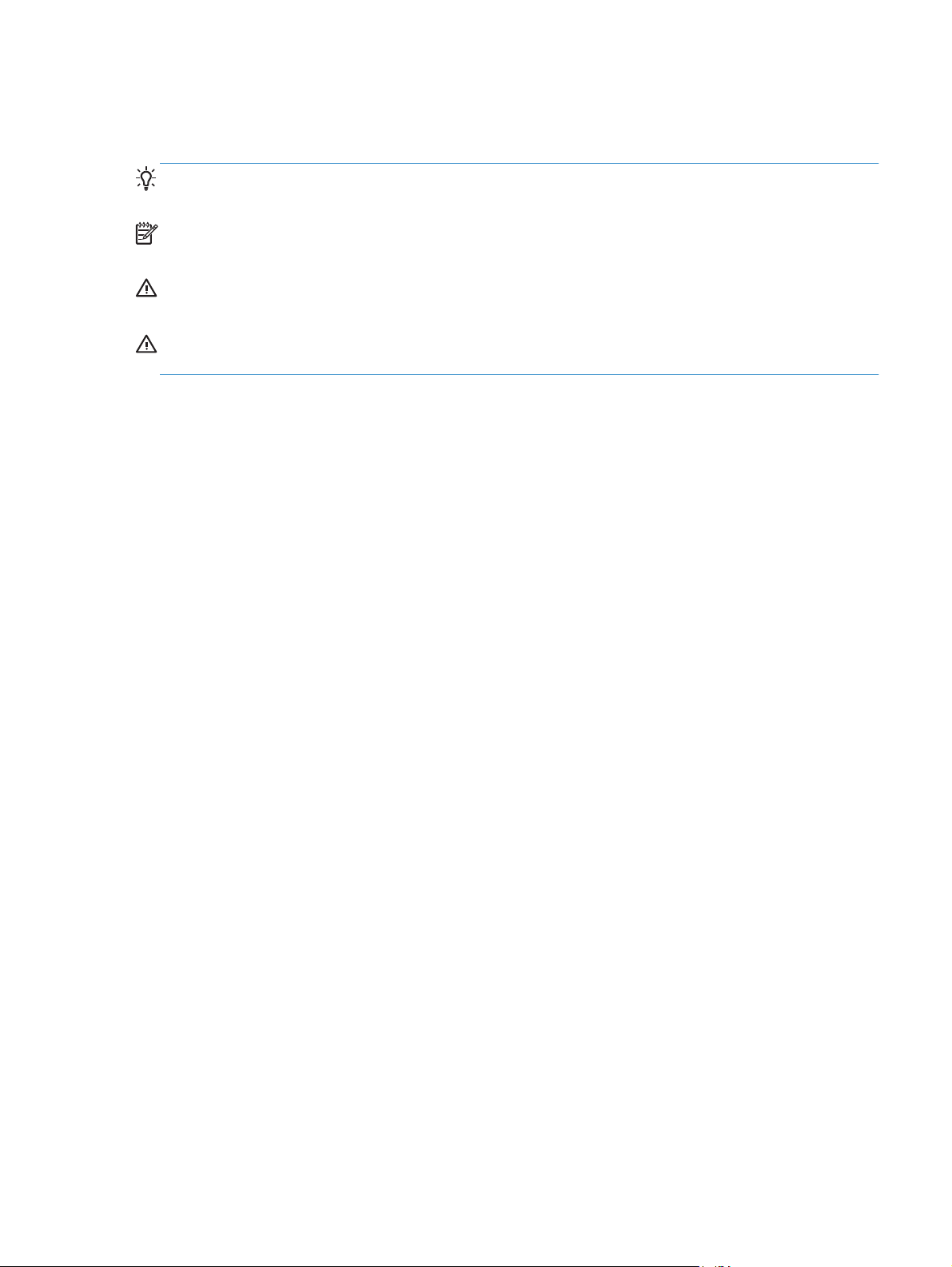
Умовні позначення, використані в цьому посібнику користувача
ПОРАДА. У пункті "Поради" містяться корисні поради або пропонується спрощений шлях
виконання завдання.
ПРИМІТКА. У пункті "Примітки" міститься важлива інформація про певне поняття або виконання
завдання.
ПОПЕРЕДЖЕННЯ. У пункті "Попередження" містяться інструкції, яких потрібно дотримуватися,
щоб уникнути втрати даних або пошкодження виробу.
УВАГА! У пункті "Увага" подано спеціальні інструкції, яких потрібно дотримуватися, щоб уникнути
травм, втрати даних у великих об'ємах або нанесення значної шкоди виробу.
UKWW iii
Page 6
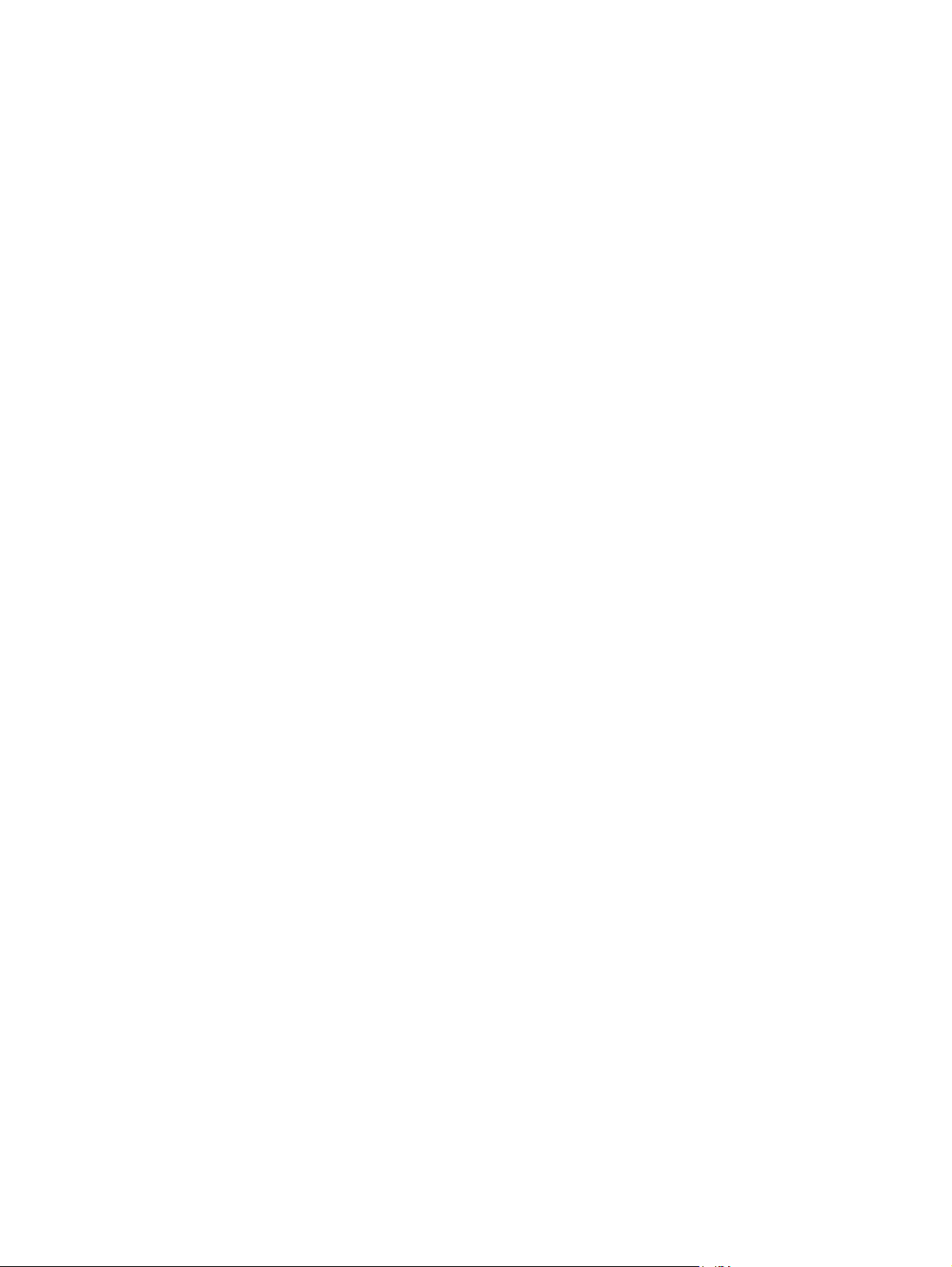
iv Умовні позначення, використані в цьому посібнику користувача UKWW
Page 7
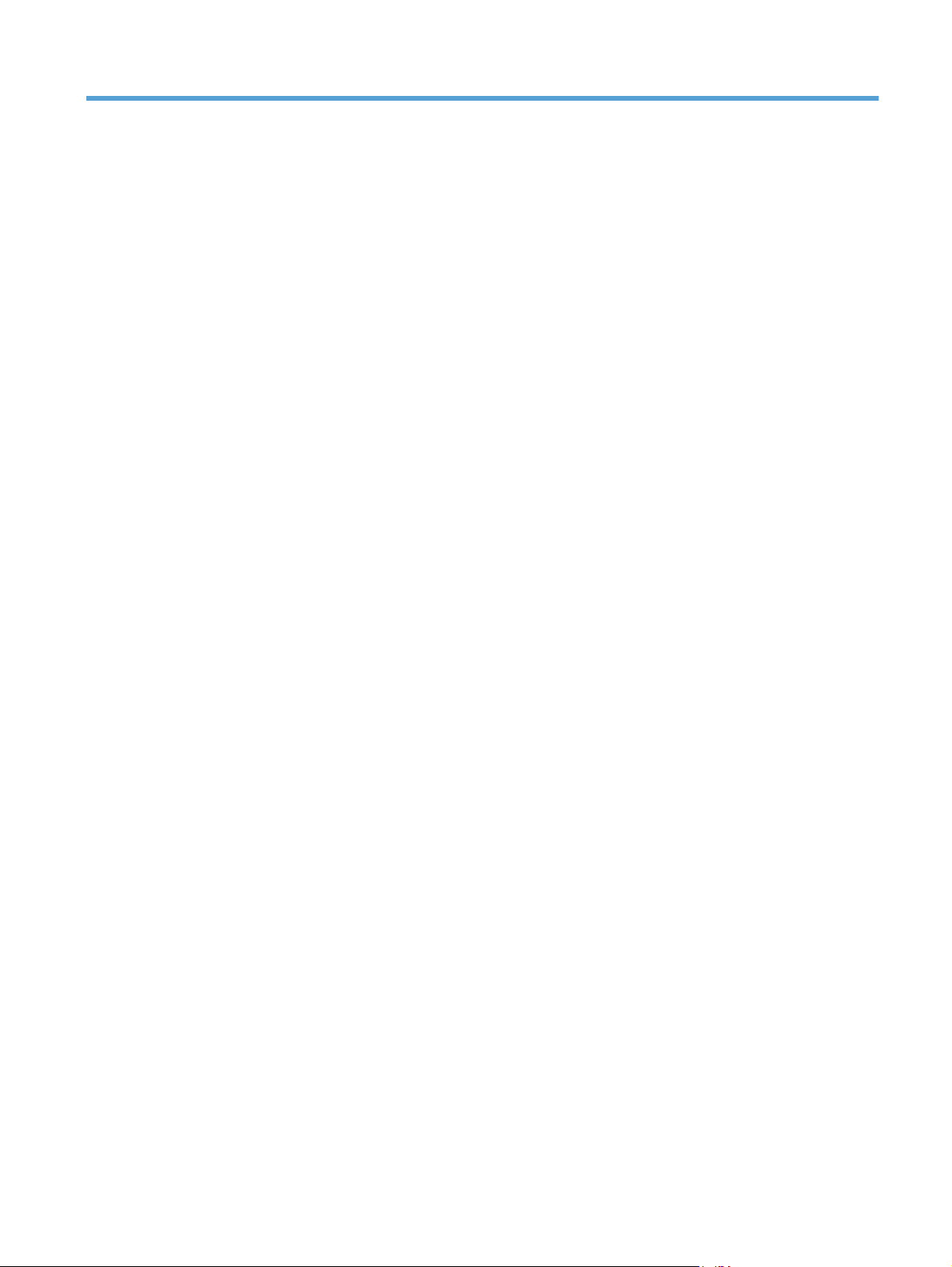
Зміст
1 Основні відомості про виріб ............................................................................................ 1
Порівняння виробів .................................................................................................................. 2
Охорона довкілля ................................................................................................................... 4
Спеціальні можливості ............................................................................................................. 5
Вигляд виробу ......................................................................................................................... 6
Вигляд виробу спереду ............................................................................................. 6
Вигляд виробу ззаду .................................................................................................. 7
Порти інтерфейсу ..................................................................................................... 7
Розміщення серійного номера та номера моделі ......................................................... 8
2 Меню панелі керування ................................................................................................. 9
Набір інструментів панелі керування ....................................................................................... 10
Довідка на панелі керування ................................................................................... 11
Меню панелі керування ......................................................................................................... 12
Меню "Sign In (Вхід у систему)" ............................................................................................. 13
Меню "Retrieve Job From USB (Отримання завдання з USB)" ...................................................... 14
Меню "Retrieve Job From Device Memory (Отримання завд
Меню "Supplies (Витратні матеріали)" ..................................................................................... 16
Меню "Trays (Лотки)" ............................................................................................................ 19
Меню "Administration (Адміністрування)" ................................................................................ 20
Меню "Reports (Звіти)" ............................................................................................ 20
Меню "General Settings (Загальні параметри)" ......................................................... 20
Меню "Retrieve From USB Settings (Параметри отримання з USB)" .............................. 27
Меню загальних Print Settings (Налаштування друку) ................................................. 27
Меню "Default Print Options (Параметри друку за замовчуванням)" ............................ 28
Меню "Display Settings (Параметри дисплея)" .......................................................... 29
Меню "Manage Supplies (Керування витратними матеріалами)" ................................. 30
Меню "Manage Trays (Керування лотками)" ............................................................. 32
Меню "Network Settings (Мережеві параметри)" ...................................................... 32
Меню "Troubleshooting (Усунення несправностей)" ................................................................... 38
Меню "Device Maintenance (Обслуговування пристрою)" ......................................................... 41
ання з пам'ят
і пристрою)" ................... 15
UKWW v
Page 8
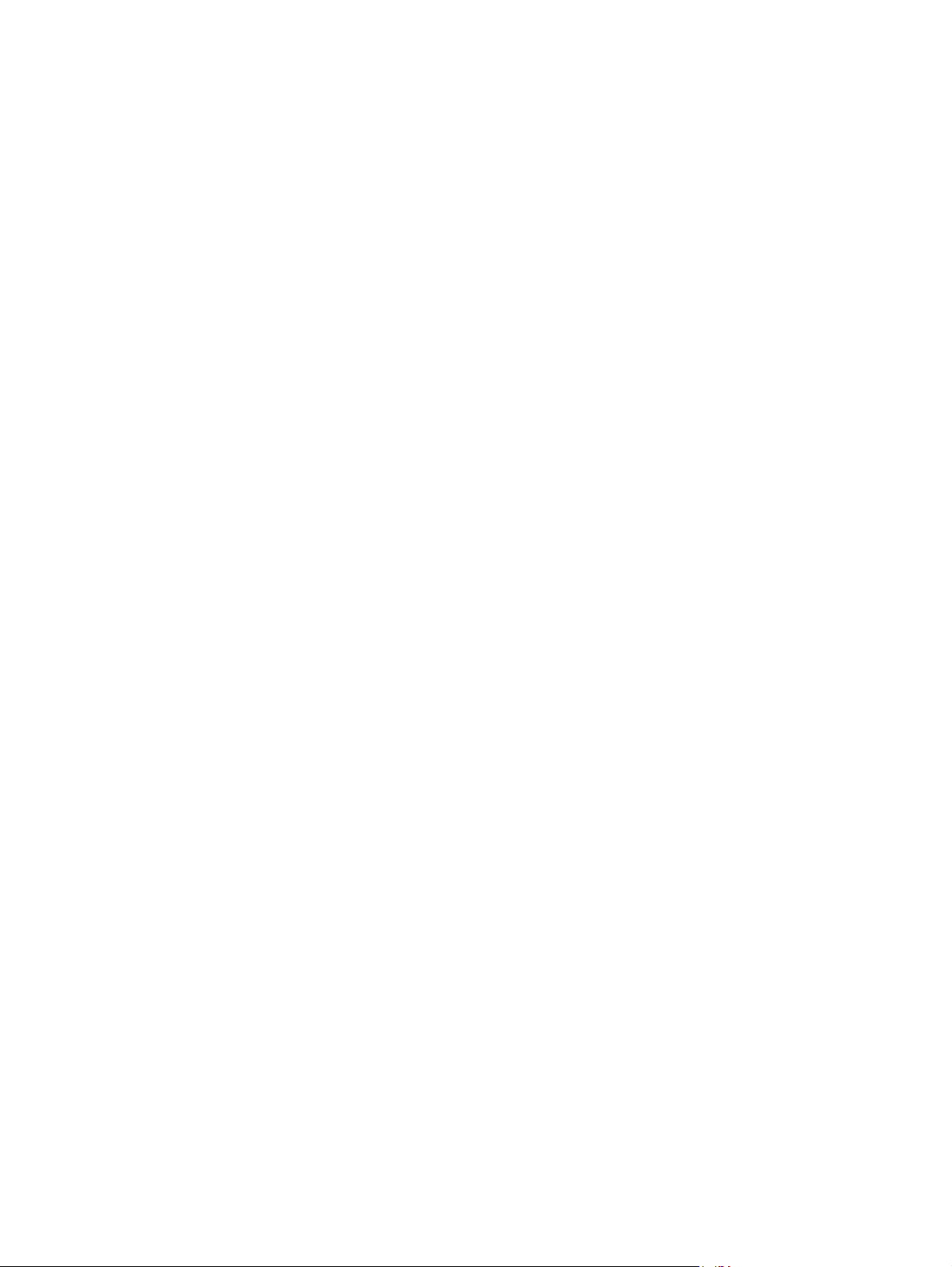
Меню "Backup/Restore (Резервне копіювання/відновлення)" ...................................... 41
Меню "Calibrate/Cleaning (Калібрування/очищення)" .............................................. 41
Меню "USB Firmware Upgrade (Оновлення мікропрограми USB)" .............................. 42
Меню "Service (Обслуговування)" ............................................................................ 42
3 Програмне забезпечення для Windows ........................................................................ 43
Підтримувані операційні системи та драйвери принтера для Windows ....................................... 44
Вибір правильного драйвера принтера для Windows ............................................................... 45
HP Universal Print Driver (UPD) ................................................................................. 46
Режими встановлення UPD ........................................................................ 46
Зміна налаштувань завдання друку для комп'ютерів Windows ................................................... 47
Пріоритет параметрів друку для Windows ................................................................ 47
Зміна параметрів для всіх завдань друку до закривання програми .............................. 47
Зміна пара
Зміна параметрів конфігурації виробу ...................................................................... 48
Видалення драйвера принтера у Windows .............................................................................. 49
Підтримувані службові програми для Windows ........................................................................ 50
HP Web Jetadmin ................................................................................................... 50
Вбудований веб-сервер HP ...................................................................................... 50
HP ePrint ................................................................................................................ 50
Програмне забезпечення для інших операційних систем ........................................................... 52
метрів за зам
овчуванням для усіх завдань друку ........................................ 48
4 Використання пристрою з комп'ютерами Mac ............................................................... 53
Програмне забезпечення для Mac .......................................................................................... 54
Підтримувані операційні системи і драйвери принтера для Mac ................................. 54
Встановлення програмного забезпечення для операційних систем Mac ........................ 54
Вс
ановлення програмного забезпечення для комп'ютерів Мас, з'єднаних
т
безпосередньо із пристроєм ..................................................................... 54
Встановлення програмного забезпечення для комп'ютерів Мас у кабельній
мережі ................................................................................................... 55
Налаштування IP-адреси ............................................................ 55
Встановлення програмного забезпечення .................................... 56
Видалення драйвера принтера з операційної системи Mac ........................................ 57
Зміна налаштувань завдання друку для комп'ютерів Mac ........................................... 57
Пріоритет параметрів друку для Mac ........................................................ 57
Зміна параметрів для всіх завдань друку до закривання прог
Зміна параметрів за замовчуванням для усіх завдань друку ......................... 58
Зміна параметрів конфігурації виробу ....................................................... 58
Програмне забезпечення для комп’ютерів Mac ......................................................... 58
Утиліта HP Printer для Mac ........................................................................ 58
Запуск службової програми HP Printer Utility ............................... 58
рами ...............
58
vi UKWW
Page 9
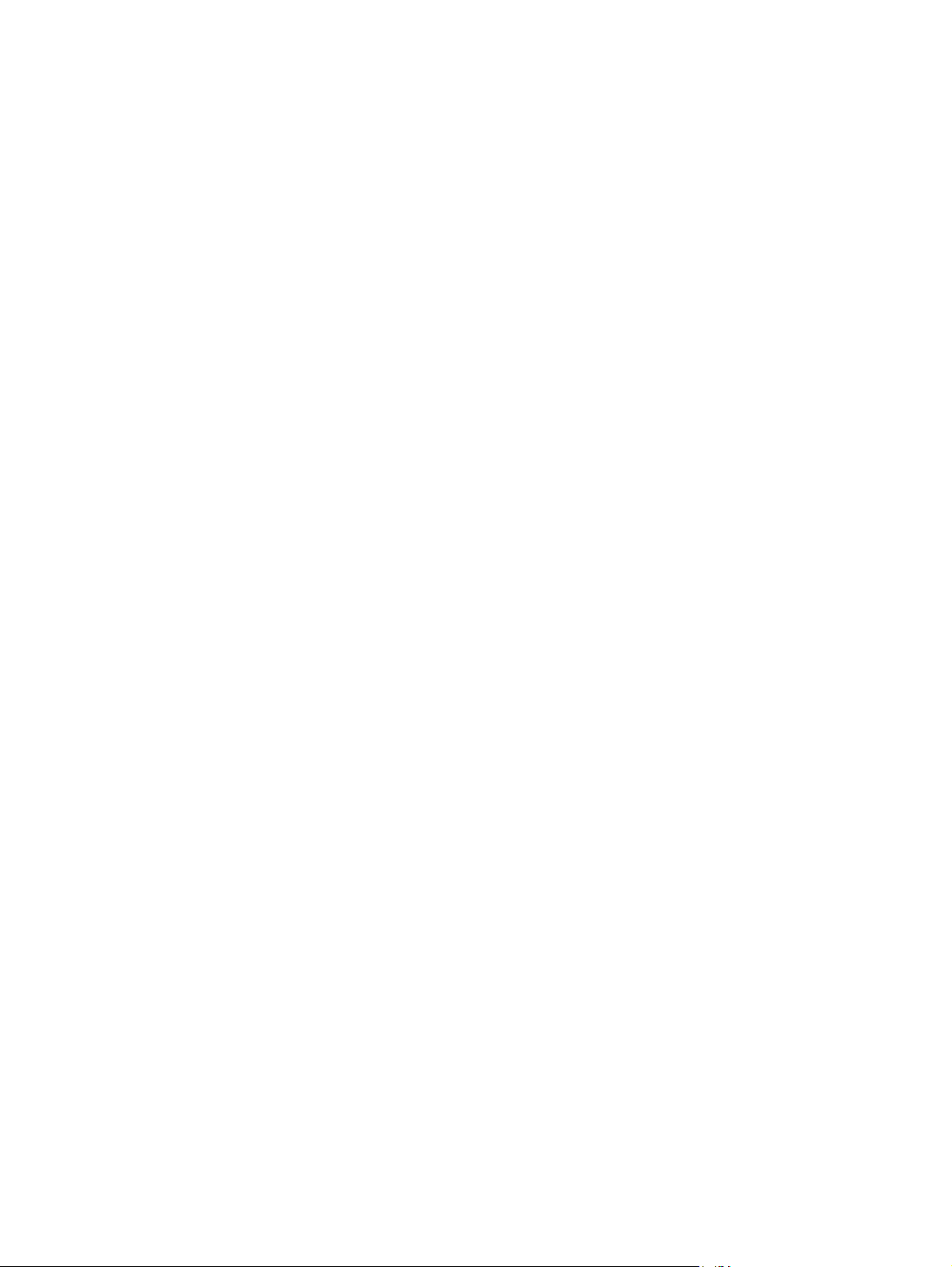
Функції HP Printer Utility ............................................................. 59
Підтримувані службові програми для комп'ютера Mac .............................................. 60
Вбудований веб-сервер HP ....................................................................... 60
HP ePrint ................................................................................................. 60
AirPrint ................................................................................................... 60
Основні завдання друку в Mac ............................................................................................... 62
Скасування завдання друку в Мас ........................................................................... 62
Зміна розміру і типу паперу (Mac) ........................................................................... 62
Зміна розміру документів або друк на папері розміру, встановленого користувачем,
для Mac ................................................................................................................. 63
Створення та використання попередніх налаштувань друку для Mac ........................... 63
Друк обкладинки для Mac ...................................................................................... 63
Використання водяних знаків у Mac ......................................................................... 64
Друк кі
Друк з обох боків аркуша (дуплексний друк) у Мас .................................................. 65
Збереження завдань в ОС Mac ............................................................................... 65
Налаштування параметрів кольору (Mac) ................................................................. 66
Використання меню "Послуги" у Мас ....................................................................... 66
Усунення несправностей для комп'ютера Mac .......................................................................... 68
лькох ст
орінок на одному аркуші для Mac ..................................................... 64
5 Підключення виробу у Windows .................................................................................. 69
Застереження про спільний доступ до принтерів ...................................................................... 70
Під'єднання за допомогою USB .............................................................................................. 71
Установка з компакт-диска ....................................................................................... 71
6 Пап
Підключення до мережі у Wind
Підтримувані мережеві протоколи ............................................................................ 72
Встановлення виробу в кабельній мережі у Windows ................................................ 74
Налаштування IP-адреси .......................................................................... 74
Встановлення програмного забезпечення ................................................... 75
Налаштування мережевих параметрів у Windows ..................................................... 76
Перегляд або зміна мережевих параметрів ................................................ 76
Встановлення або зміна мережевого пароля .............................................. 76
Ручне налаштування параметрів IPv4 TCP/IP за допомогою панелі
керування ............................................................................................... 76
Ручне налаштування параметрів IPv6 TCP/IP за допомогою панелі
керування ............................................................................................... 77
Швидкість з'єднання і параметри двостороннього друку .
ір та носії друку ...................................................................................................... 79
Правила використання паперу ............................................................................................... 80
Вказівки щодо нестандартного паперу ..................................................................... 80
ows ........................................................................................ 72
............................. 78
UKWW vii
Page 10
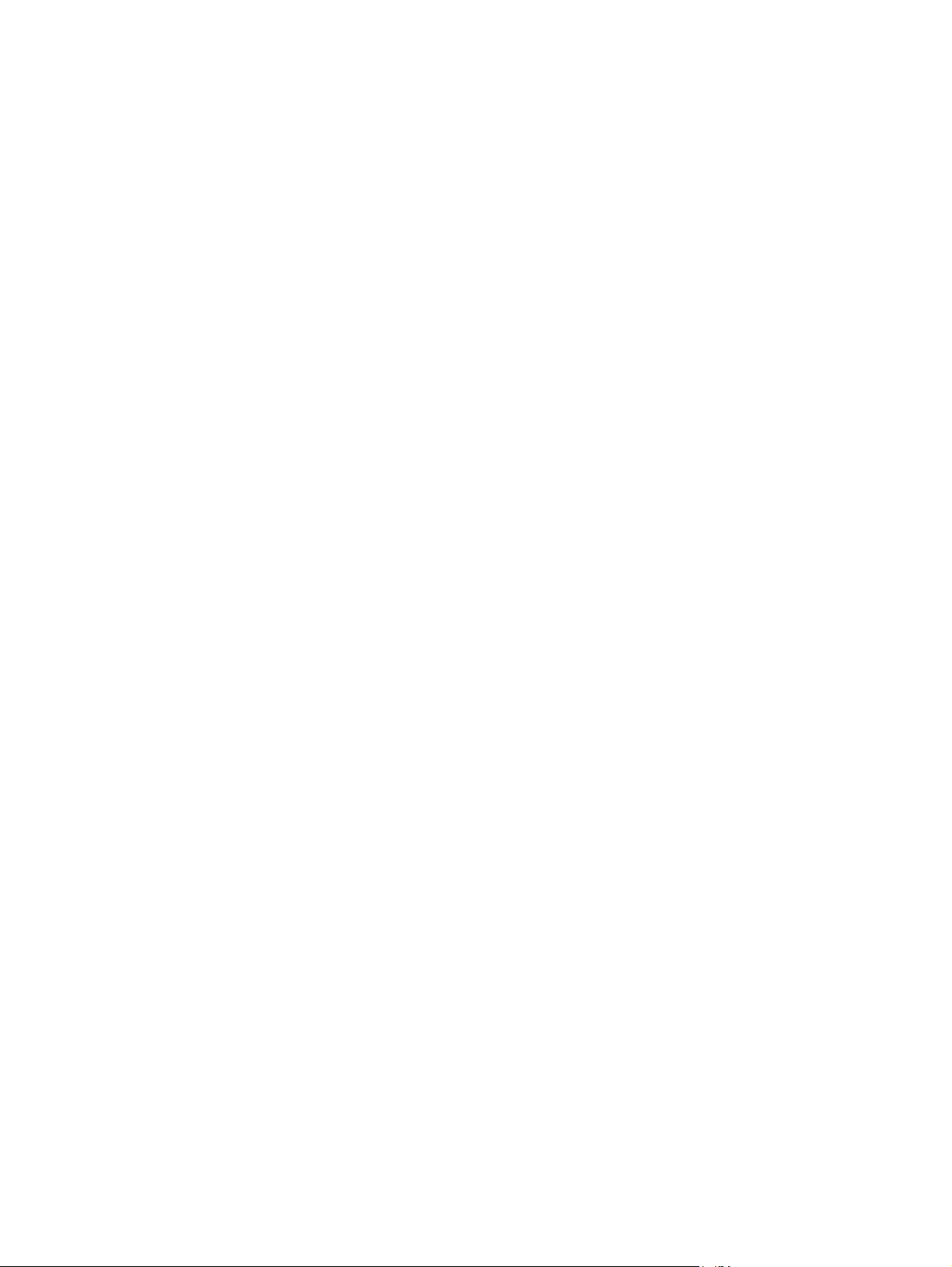
Налаштування правильного типу й розміру паперу відповідно до драйвера принтера в ОС
Windows .............................................................................................................................. 82
Підтримувані розміри паперу ................................................................................................. 83
Підтримувані типи паперу ...................................................................................................... 86
Ємність вхідних і вихідних лотків ............................................................................................. 88
Завантаження паперу в лотки ................................................................................................. 90
Завантаження лотка 1 ............................................................................................. 90
Друк конвертів ........................................................................................ 91
Завантаження лотка 2 ............................................................................................. 92
Завантаження додаткового лотка для паперу та цупких носіїв на 500 аркушів
(лоток 3) ................................................................................................................ 93
Завантаження паперу стандартного розміру у лоток 3 ............................... 94
Завантаження па
Орієнтація паперу під час завантаження лотків ......................................................... 97
Лоток 1 .................................................................................................. 98
Лоток 2 або додатковий лоток 3 ............................................................. 100
Налаштування лотків ............................................................................................................ 102
Налаштування лотка під час завантаження паперу .................................................. 102
Налаштування лотка відповідно до параметрів завдання друку ................................. 102
Налаштування лотків за допомогою панелі керування .............................................. 103
Автоматичне розпізнавання прозорих носіїв за допомогою підвісного датчика (режим
авторозпізнавання) ................................................................................................ 103
Налаштування авторозпізнавання ............................................................ 103
Виберіть папір в
ідповідно до дже
Джерело .............................................................................................. 104
Тип і розмір .......................................................................................... 104
ру спеціальних розмірів у лоток 3 ................................. 95
пе
рела подавання, типу або розміру. ........................ 104
7 Картриджі, збирач тонера та інші матеріали ............................................................. 105
Застереження про спільний доступ до принтерів .................................................................... 106
Інформація про витратні матеріали ....................................................................................... 107
Огляд витратних матеріалів .................................................................................................. 108
Огляд картриджа ................................................................................................. 108
Поводження з картриджами ................................................................................................. 109
Змінення настройок картриджів ............................................................................. 109
Друк картриджем, ресурс якого практично вичерпано ............................. 109
Увімкнення або вимкнення параметрів Very Low Settings (Налаштування для
ду
Зберігання й утилізація витратних матеріалів ........................................................... 110
Утилізація витратних матеріалів ............................................................... 110
Зберігання картриджів ........................................................................... 110
Політика компанії HP щодо картриджів сторонніх виробників ................... 110
viii UKWW
зького рівня ресурсу) на панелі керування ................................... 109
же ни
Page 11
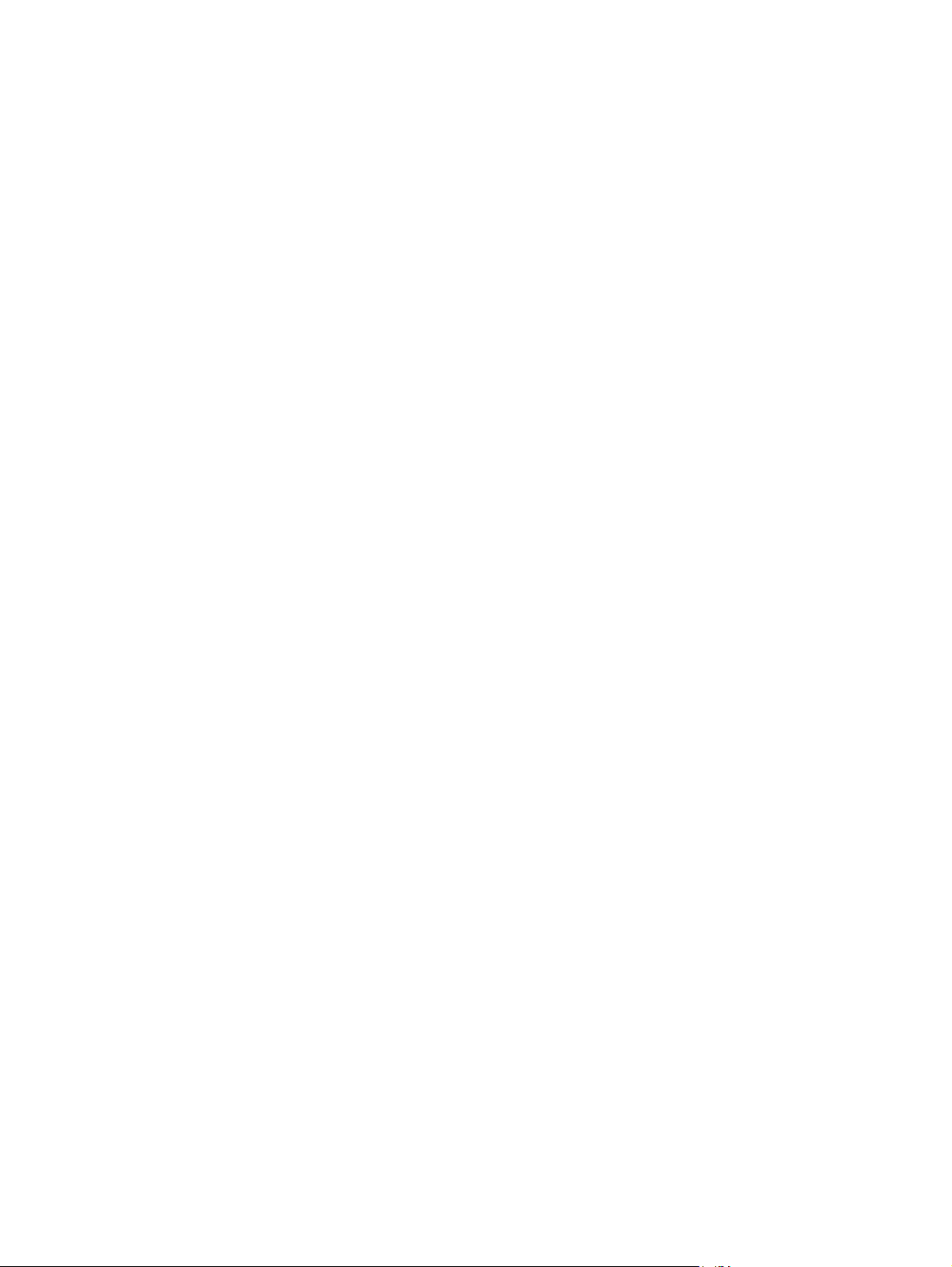
Веб-сайт для повідомлення про підробки HP ............................................................ 111
Інструкції із заміни ............................................................................................................... 112
Заміна картриджа ................................................................................................ 112
Заміна колектора відпрацьованого тонера ............................................................. 114
Усунення несправностей із витратними матеріалами ............................................................... 117
Перевірка картриджів .......................................................................................... 117
Перевірка картриджа друку на предмет пошкодження ............................. 117
Повторювані дефекти ............................................................................. 118
Друк сторінки стану витратних матеріалів ................................................ 119
Значення повідомлень на панелі керування для витратних матеріалів ........................ 119
10.XX.YY Supply memory error (Помилка пам'яті витратних матеріалів
10.XX.YY) ............................................................................................. 119
Black cartridge low (Вичерпується ресурс чо
Black cartridge very low (Ресурс чорного картриджа практично
вичерпано) ........................................................................................... 120
Cyan cartridge low (Вичерпується ресурс блакитного картриджа) .............. 120
Cyan cartridge very low (Ресурс блакитного картриджа практично
вичерпано) ........................................................................................... 121
Fuser kit low (Закінчується строк служби комплекту термофіксатора) .......... 121
Fuser kit very low (Строк служби комплекту термофіксатора практично
закінчився) ............................................................................................ 121
Incompatible <color> cartridge (Несумісний <колір> картридж) ................. 122
Incompatible fuser (Несумісний термофіксатор) ......................................... 122
Magenta cartridge low (Вичерпується ресурс пурпурового картриджа) ....... 122
Magenta cartridge very low (Ресурс пурпурового картриджа практично
вичерпано) ........................................................................................... 122
Replace <color> cartridge (Замініть <колір> картридж) ............................. 123
Replace fuser kit (Замініть комплект термофіксатора) ................................. 123
R
e
place Supplies (Замінити витратні матеріали) ........................................ 123
Replace toner collection unit (Замініть збирач тонера) ................................ 124
Replace toner collection unit (Замініть збирач тонера) ................................ 124
Supplies in wrong position (Витратні матеріали встановлено
неправильно) ........................................................................................ 124
Supplies low (Вичерпуються витратні матеріали) ....................................... 125
Supplies very low (Ресурс витратних матеріалів практично вичерпано) ....... 125
Toner Collection Unit Almost Full (Збирач тонера практично повний) ........... 125
Unsupported supply installed (Встановлено непідтримуваний витратний
матеріал) .............................................................................................. 126
Used supply in use (Використовується вживаний витратний матеріал) .......... 126
Wrong cartridge in <color> slot (Невідповідний картридж у <колір>
гнізді) ................................................................................................... 126
Yellow cartridge low (Вичерпується ресурс жовтого картриджа) ................. 126
рного кар
триджа) .................. 120
UKWW ix
Page 12
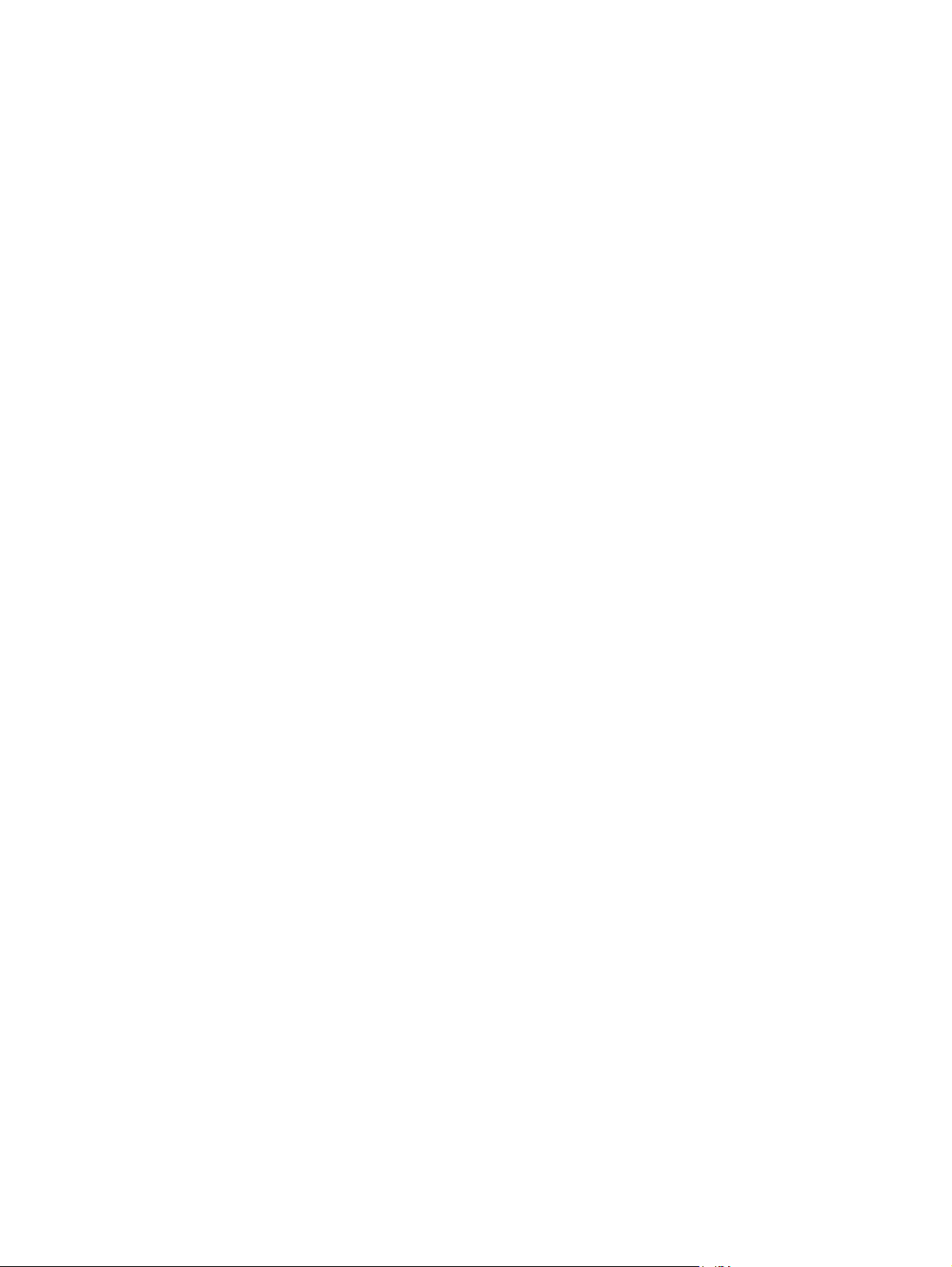
Yellow cartridge very low (Ресурс жовтого картриджа практично
вичерпано) ........................................................................................... 127
8 Завдання друку ........................................................................................................... 129
Скасування завдання друку у Windows ................................................................................. 130
Основні завдання друку у Windows ...................................................................................... 131
Відкриття драйвера принтера у Windows ............................................................... 131
Довідка щодо параметрів друку у Windows ........................................................... 131
Зміна кількості друкованих копій у Windows .......................................................... 132
Збереження спеціальних налаштувань друку для повторного використання у
Windows ............................................................................................................. 132
Використання ярликів друку у Windows .................................................. 132
Створення ярликів друку ........................................................................ 133
Оптимізація якості друку у Windows ...................................................................... 135
Вибір розміру ст
Вибір спеціального розміру сторінки у Windows ...................................... 136
Вибір типу паперу у Windows ................................................................ 136
Вибір лотка для паперу у Windows ........................................................ 136
Вибір роздільної здатності ...................................................................... 136
Друк з обох сторін (дуплексний) у Windows ........................................................... 137
Двосторонній друк із подачею вручну у Windows .................................... 137
Двосторонній друк із автоматичною подачею у Windows ......................... 138
Друк кількох сторінок на одному аркуші паперу у Windows ................................... 140
Вибір орієнтації сторінки у Windows ..................................................................... 142
Налаштування параметрів кол
Використання функції HP ePrint ............................................................................................. 145
Додаткові завдання друку у Windows ................................................................................... 146
Друк кольорового тексту як чорного (у відтінках сірого) у Windows ......................... 146
Друк на бланку чи формі з наддруком у Windows .................................................. 146
Друк на нестандартному папері, наклейках або прозорих плівках у Windows ......... 148
Друк першої чи останньої сторінки на іншому папері у Windows ............................ 151
Масштабування документа до розміру сторінки у Windows ..................................... 153
Додавання водяного зн
Створення брошури у Windows ............................................................................ 155
Використання функцій зберігання завдань у Windows .............................................. 156
Створення збереженого завдання у Windows ........................................... 157
Друк збереженого завдання ................................................................... 158
Видалення збереженого завдання ........................................................... 159
Налаштування параметрів зберігання завдань у Windows ......................... 159
орінки у Wind
ору у Windows ....................................................... 143
ь
ака до документа у Windows ............................................... 154
Друк тестового аркуша перед друком усіх копій ....................... 159
ows ......................................................... 135
x UKWW
Page 13
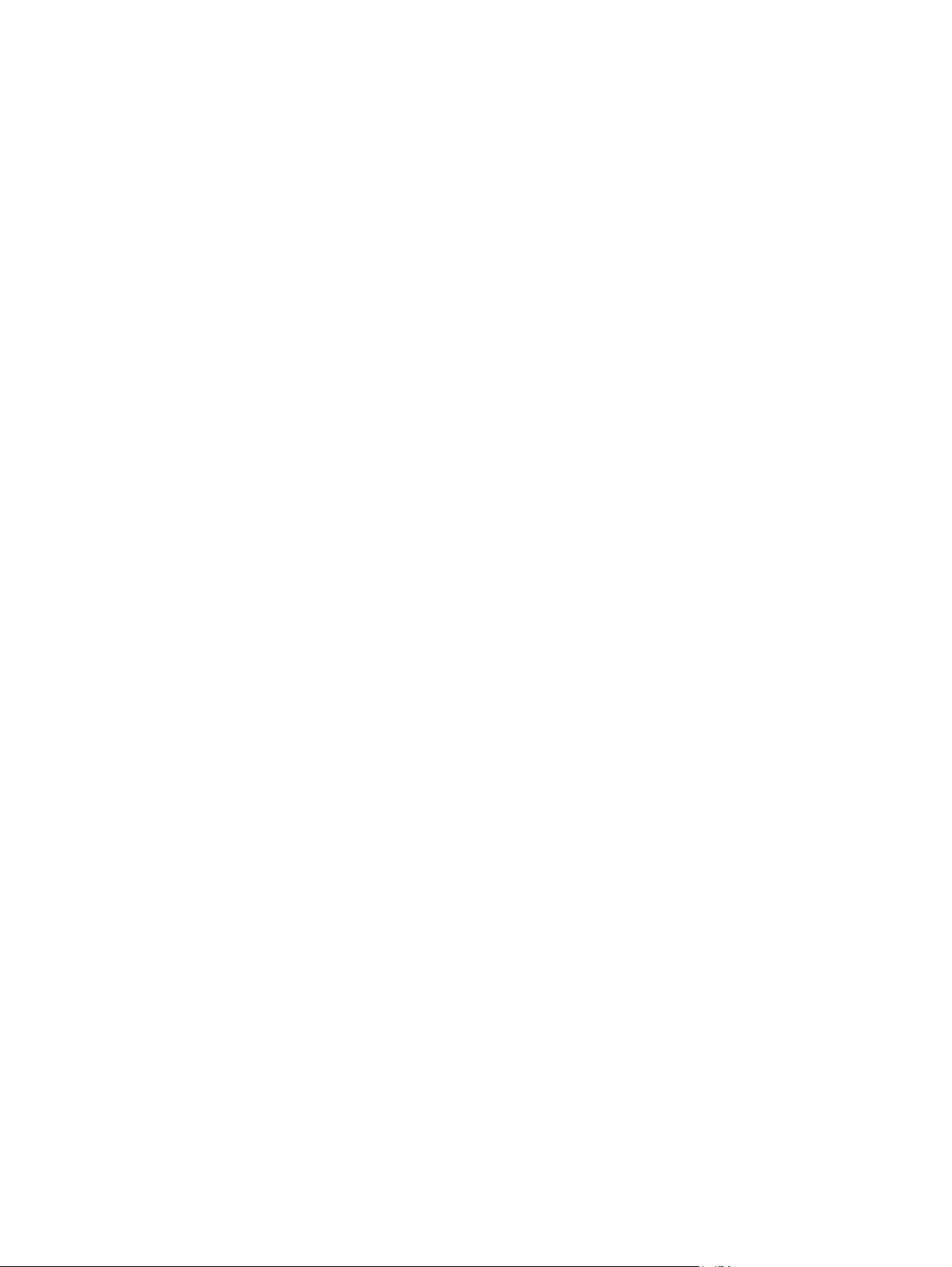
Тимчасове збереження особистого завдання у пам'яті виробу для
його подальшого друку ........................................................... 160
Тимчасове збереження завдання у пам'яті виробу ...................... 160
Постійне зберігання завдання у пам'яті виробу .......................... 160
Позначте завдання, яке слід зберігати постійно, як приватне, щоб
його неможливо було видрукувати без введення PIN-коду ........... 160
Отримання повідомлення у разі виконання будь-ким друку
збережених завдань ............................................................... 161
Встановіть ім'я ко
Встановлення імені збереженого завдання ................................. 161
Друк специальних завдань у Windows ................................................................... 162
Друк демонстраційної графіки та рекламних матеріалів ............................ 162
Підтримуваний глянцевий папір ................................................ 162
Вирівнювання для двостороннього друку ................................... 163
Друк водостійких карт та вуличних знаків ................................................ 163
Підтримуваний жорсткий папір ................................................ 164
Прямий друк з USB .............................................................................................................. 165
9 Колір ........................................................................................................................... 167
Налаштування кольору/параметри кольору .......................................................................... 168
Зміна стилю кольору для завдання др
Зміна параметрів кольору .................................................................................... 169
Параметри ручного налаштування кольору ............................................................ 169
Використання HP EasyColor .................................................................................................. 171
Підбір кольорів для екрана комп'ютера ................................................................................ 172
Підбір кольору відповідно до альбому взірців ......................................................... 172
Друк взірців кольору ............................................................................................. 173
Шкала кольорів PANTONE® ................................................................................ 173
стувача для збереженого завдання ............... 161
ри
............................................................... 168
уку .
10 Управління та підтримка ........................................................................................... 175
Друк інформаційних сторінок ............................................................................................... 176
Використання вбудованого веб-сервера HP ............................................................................ 178
Відкрийте вбудований веб-сервер НР за допомогою мережевого з’єднання ................ 178
Функції вбудованого веб-сервера HP ...................................................................... 179
Вкл
дка Information (Інформація) ............................................................ 179
а
Вкладка General (Загальна інформація) .................................................. 180
Вкладка Print (Друк) ............................................................................... 181
Вкладка Troubleshooting (Усунення несправностей) .................................. 182
Вкладка Безпека ................................................................................... 182
Вкладка HP Web Services (Веб-служби HP) .............................................. 182
Вкладка Networking (Робота в мережі) .................................................... 182
UKWW xi
Page 14
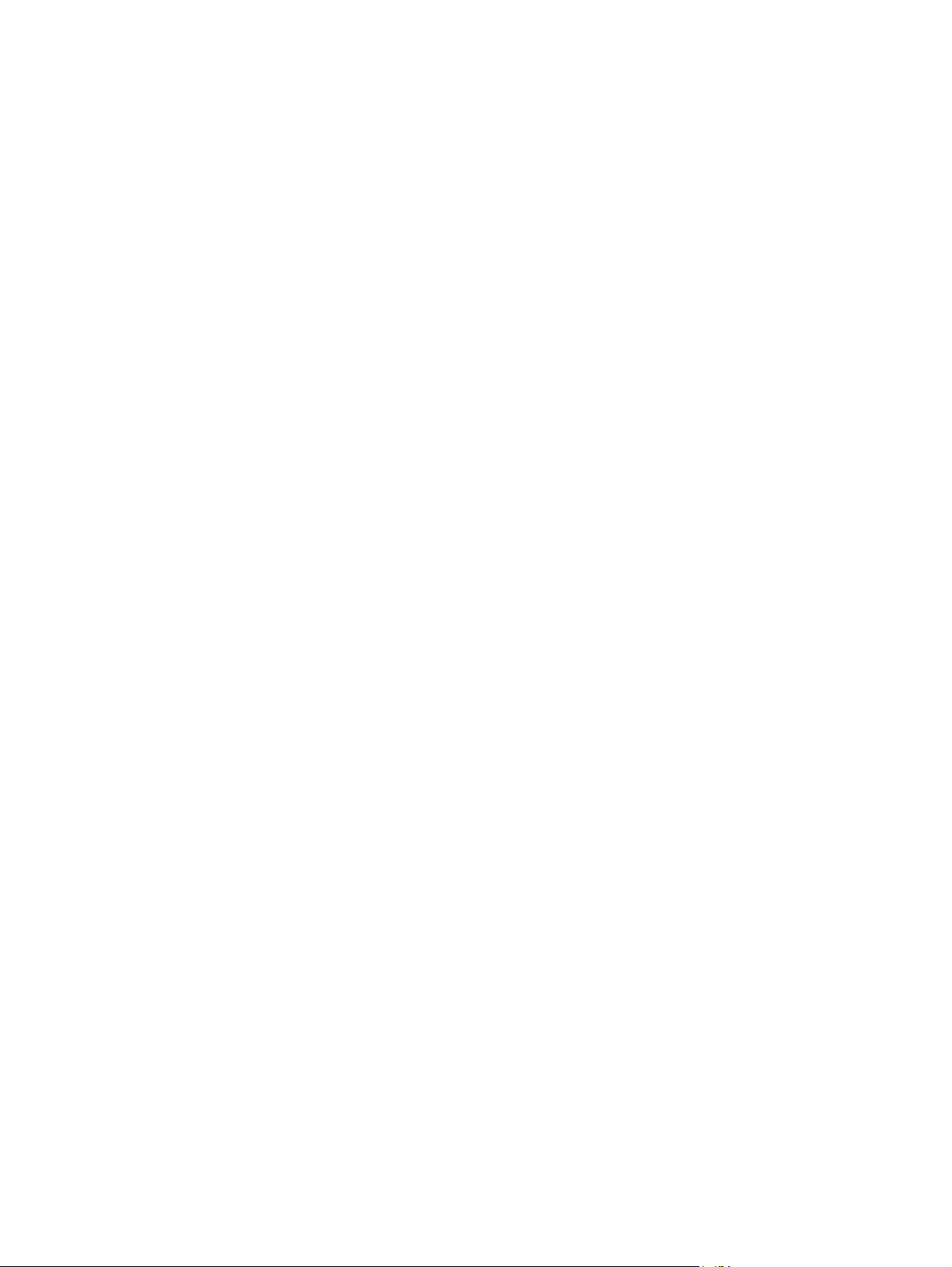
Список Other links (Інші посилання) ........................................................ 183
HP Web Jetadmin ................................................................................................................ 184
Функції безпеки пристрою .................................................................................................... 185
Положення про безпеку ........................................................................................ 185
IP Security ............................................................................................................ 185
Захист вбудованого веб-сервера HP ....................................................................... 185
Підтримка шифрування. Захищені високоефективні жорсткі диски HP (для моделей із
жорсткими дисками з можливістю шифрування) ....................................................... 185
Видалення даних завдання .................................................................................... 186
Видалення даних завдання ...................................................................... 186
Дані, що підпадають під дію вимоги ........................................................ 186
Встановлення параметрів безпеки для збережених завдань ...................................... 187
Блокування меню панелі керування ........................................................................ 187
Блокування корпусу мех
Економні параметри ............................................................................................................ 188
Оптимізація використання швидкості або енергії ..................................................... 188
Економні режими ................................................................................................. 188
Увімкнення або вимкнення сплячого режиму ............................................. 188
Встановлення таймера переходу у сплячий режим .................................... 189
Встановлення розкладу переходу у сплячий режим .................................. 189
Очищення виробу ............................................................................................................... 191
Очищення тракту паперу ...................................................................................... 191
Оновлення для пристрою ..................................................................................................... 192
нізму форматування ......................................................... 187
а
11 Вирішення проблем .................................................................................................. 193
Самодопомога .................................................................................................................... 194
Список контрольних операцій для вирішення основних проблем ............................................. 195
Фактори, що впливають на прод
Відновлення заводських параметрів ....................................................................................... 198
Розуміння повідомлень на панелі керування ........................................................................... 199
Типи повідомлень панелі керування ........................................................................ 199
Повідомлення панелі керування ............................................................................. 199
Неправильна подача або застрягання паперу ........................................................................ 200
Пристрій не захоплює папір ................................................................................. 200
Пристрій захоплює одночасно кілька аркушів паперу ............................................ 200
Попередження застрягання паперу ......................................................................... 200
Усунення застрягань ............................................................................................................. 202
Місця застрягання ................................................................................................. 202
Усунення застрягань в області вихідного відсіку ....................................................... 203
Усунення застрягань у лотку 1 ................................................................................ 203
Усунення за
стрягань у ло
тку 2 ................................................................................ 205
уктивність прис
трою ............................................... 196
xii UKWW
Page 15
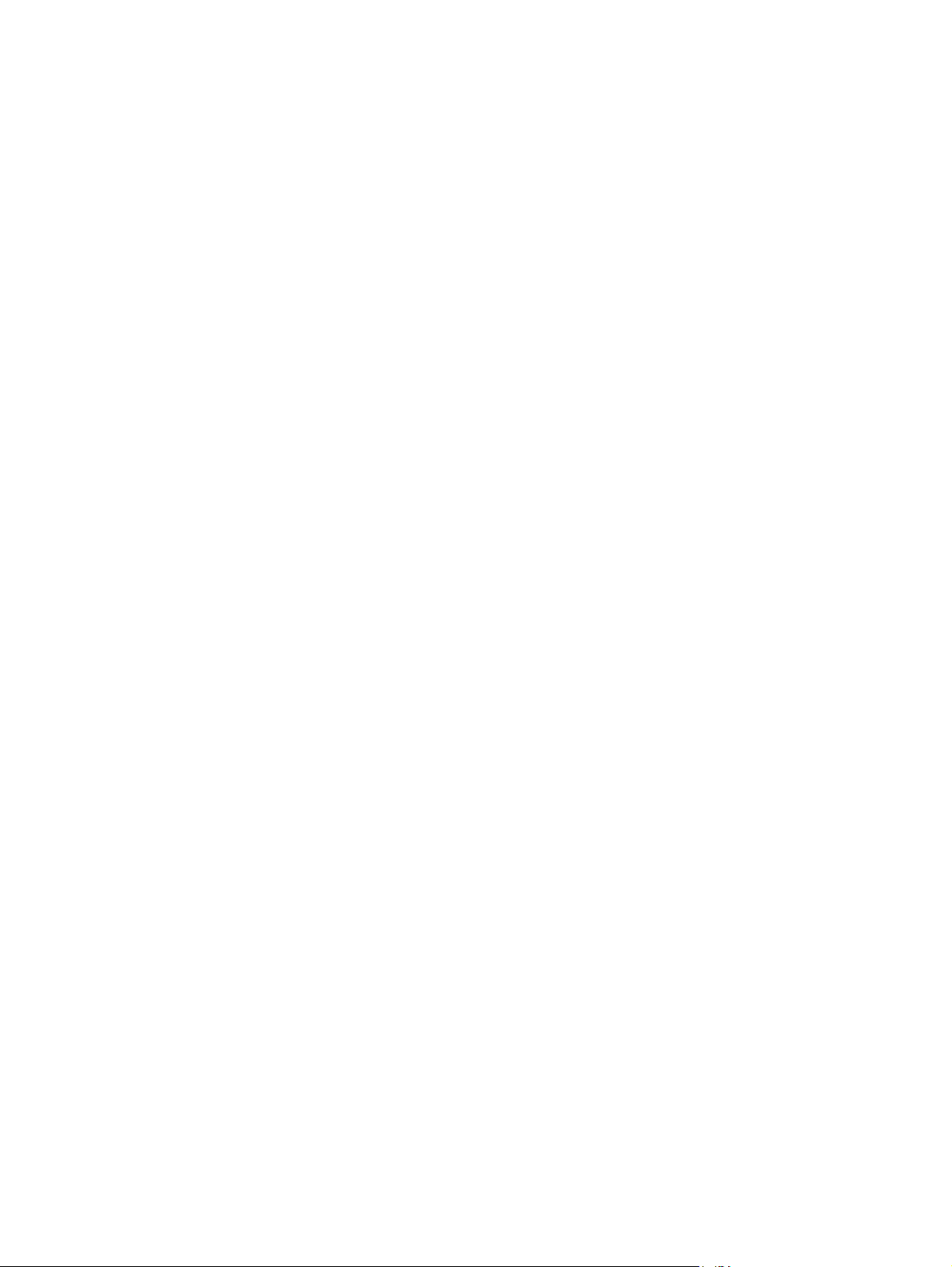
Усунення застрягань за правою кришкою ............................................................... 205
Усунення застрягань у додатковому лотку для паперу на 500 аркушів і для важких
носіїв (лоток 3) ..................................................................................................... 209
Усунення застрягань за нижньою кришкою правої бічної панелі (лоток 3) ................. 209
Зміна функції відновлення після застрягання ............................................................ 211
Не виконується автоматична подача паперу .......................................................................... 212
Покращення якості друку ..................................................................................................... 213
Використання правильних параметрів типу паперу в драйвері принтера .................... 213
Зміна параметрів типу пап
Зміна параметрів типу паперу у Мас ...................................................... 213
Налаштування параметрів кольору в драйвері принтера .......................................... 214
Зміна стилю кольору для завдання друку ................................................. 214
Зміна параметрів кольору ..................................................................... 215
Використовуйте папір, що відповідає специфікаціям НP ........................................... 215
Надрукуйте сторінку очищення .............................................................................. 216
Калібрування виробу для вирівнювання кольорів ..................................................... 217
Перевірка картриджів .......................................................................................... 217
Використання драйвера принтера, який найбільше відповідає потребам друку .......... 218
Виріб не друкує або др
Пристрій не виконує друку .................................................................................... 219
Пристрій повільно друкує ...................................................................................... 220
Усунення проблем щодо прямого друку з USB ........................................................................ 221
Меню "Retrieve From USB Settings (Параметри отримання з USB)" не відкривається після
встановлення пристрою USB .................................................................................. 221
Файл не друкується із запам'ятовуючого пристрою USB. .......................................... 222
Файл, який слід надрукувати, не вказано в меню "Open From USB (Відкрити з USB-
пристрою)" .......................................................................................................... 222
Усунення проблем з підключенням ....................................................................................... 223
Вирішення проблем прямого під'єд
ирішення проблем мережі ................................................................................... 223
В
Усунення проблем із програмним забезпеченням виробу в системі Windows ............................. 226
Драйвера принтера пристрою немає у папці "Принтер" .......................................... 226
Під час встановлення програмного забезпечення відображалося повідомлення про
помилку ............................................................................................................... 226
укує пов
Незадовільне фізичне під'єднання ........................................................... 223
У комп'ютері використовується неправильна ІР-адреса для пристрою ......... 224
Не вдається встановити зв'язок між комп'ютером та виробом ...................... 224
Пристрій використовує неправильне з'єднання та подвійні налаштування
мережі ................................................................................................. 224
Нове програмне забезпечення стало причиною проблем із сумісністю ....... 224
Неправильно налаштований комп'ютер або робоча станція ...................... 224
В
мкнено пристрій або неправильні інші мережеві налаштування ............. 225
и
ільно .................................................................................... 219
еру у Wind
нання ................................................................ 223
ows ............................................... 213
UKWW xiii
Page 16
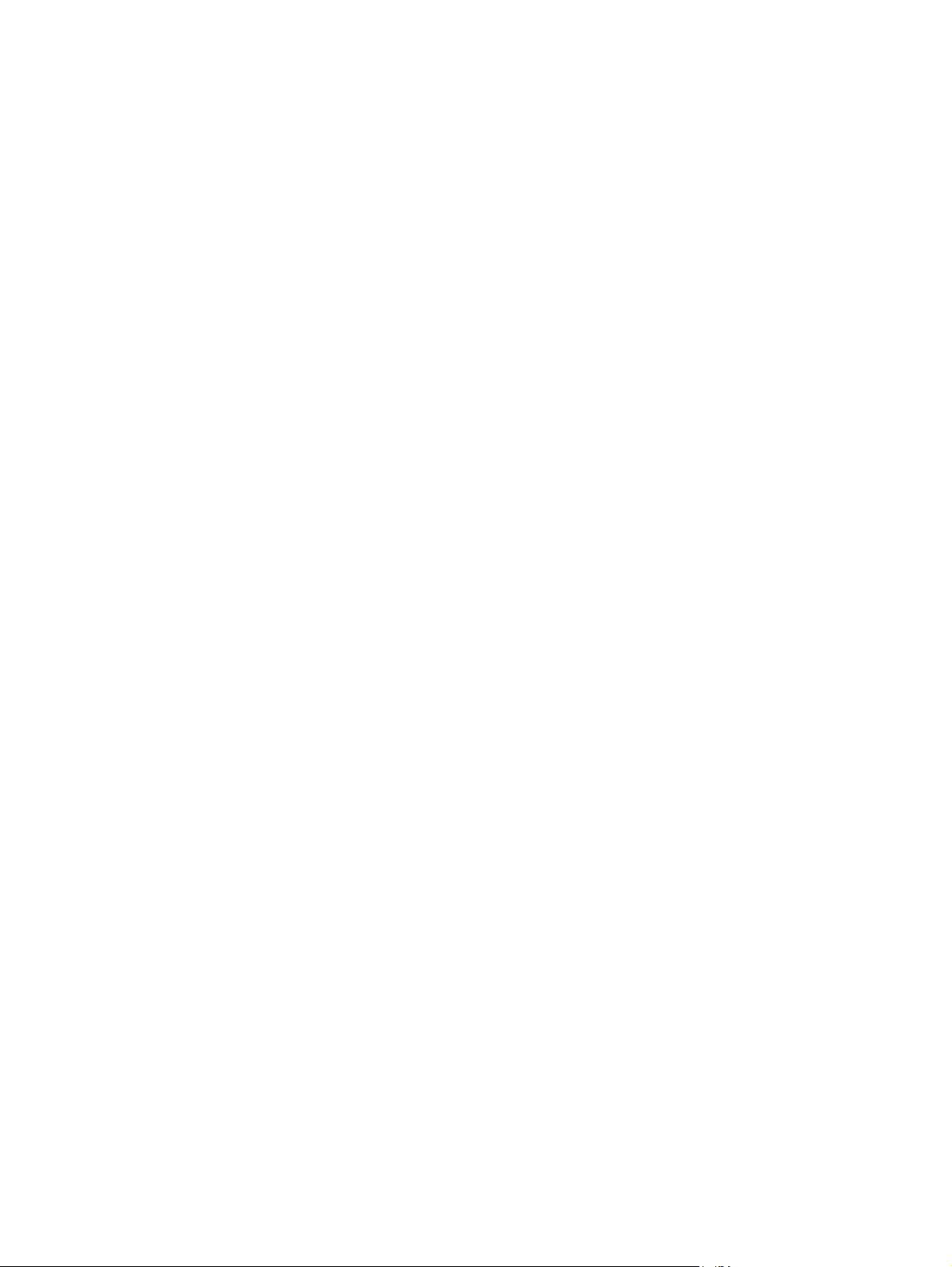
Принтер готовий до роботи, проте не друкує .......................................................... 226
Усунення проблем із програмним забезпеченням виробу в системі Mac .................................... 228
Назва виробу не відображається у списку принтерів у програмі Print & Fax (Принтери
і факси). .............................................................................................................. 228
Драйвер принтера не налаштовує автоматично вибраний виріб у списку Print & Fax
(Принтери і факси). .............................................................................................. 228
Завдання друку не було надіслано на потрібний пристрій ....................................... 228
При підключенні за допомогою кабел
& Fax (Принтери і факси) після вибору драйвера. ................................................... 229
Використовується загальний драйвер принтера в умовах USB-підключення ................ 229
Додаток а Витратні матеріали та аксесуари .................................................................. 231
Замовлення деталей, аксесуарів та витратних матеріалів ........................................................ 232
Номери частин .................................................................................................................... 233
Додаткові пристрої ............................................................................................... 233
Картриджі та колектор відпрацьованого тонера ...................................................... 233
Кабелі та інтерфейси ............................................................................................ 233
Ремонтні комплекти ............................................................................................... 234
B принтер не відображається у списку Print
ю US
Додаток б Обслуговування та технічна підтримка ......
Положення обмеженої гарантії Hewlett-Packard ..................................................................... 236
Гарантійна програма HP Premium Protection Warranty: Положення обмеженої гарантії на
картриджі LaserJet ............................................................................................................... 238
Комплект термофіксатора HP Color LaserJet, збирач тонера та положення обмеженої гарантії
комплекту механізму передавання ......................................................................................... 239
Дані на картриджі друку ..................................................................................................... 240
Ліцензійна угода з кінцевим користувачем ............................................................................. 241
OpenSSL ............................................................................................................................. 245
Гарантійне обслуговування і самостійна заміна деталей .......................................................... 246
Підтримка користувачів ........................................................................................................ 247
Додаток в Характеристики виробу ................................................................................ 249
Фізичні характеристики ........................................................................................................ 250
Споживання електроенергії, електротехнічні характеристики та акустична ем
Умови експлуатації .............................................................................................................. 252
Додаток г Нормативна Інформація ................................................................................ 253
Нормативні положення Федеральної Комісії Зв'язку (FCC) ....................................................... 254
Програма керування впливом пристрою на навколишнє середовище ....................................... 255
Захист довкілля .................................................................................................... 255
Створення озону ................................................................................................... 255
.................................................. 235
.................. 251
ісія ...
xiv UKWW
Page 17
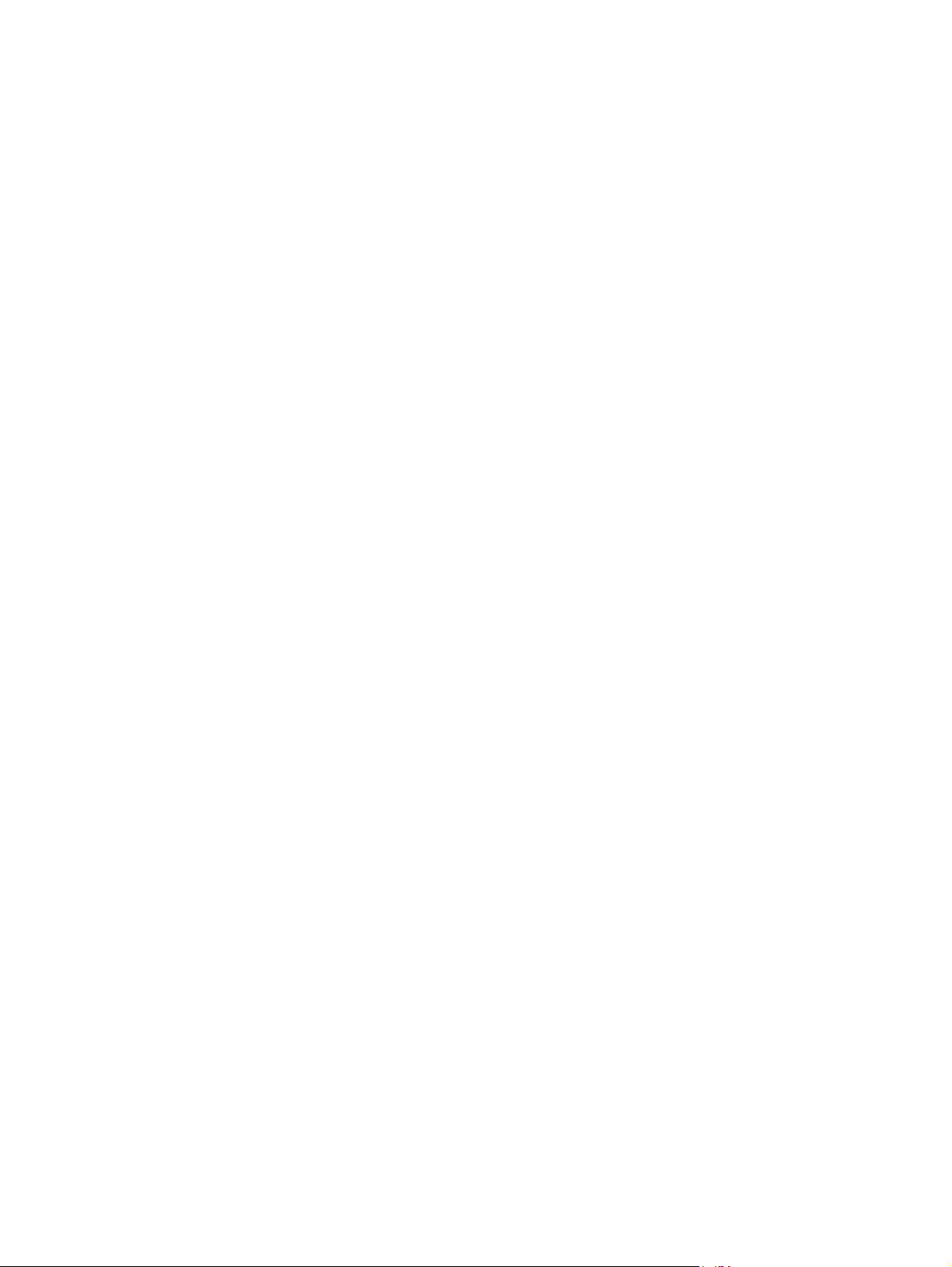
Енергоспоживання ................................................................................................ 255
Використання паперу ............................................................................................ 255
Пластмаси ........................................................................................................... 255
витратні матеріали для HP LaserJet ......................................................................... 255
Інструкції з повернення і переробки ....................................................................... 256
Сполучені Штати та Пуерто-Ріко ............................................................. 256
Повернення кількох елементів (більше, ніж одного
картриджа) ............................................................................ 256
Повернення одного картриджа ................................................ 256
Відправка .............................................................................. 256
Повернення ресурсів за межами США .................................................... 257
Папір .................................................................................................................. 257
Обмеження матеріалів .......................................................................................... 257
Утилізація зношеного обладнання користувачами у приватних господарствах країн/
регіонів ЄС .......................................................................................................... 258
Хімічні речовини .................................................................................................. 258
Специфікації з техніки безпеки ма
Отримання докладнішої інформації ........................................................................ 259
Заява про відповідність ........................................................................................................ 260
Заява про безпеку ............................................................................................................... 262
Безпека лазерів .................................................................................................... 262
Нормативні положення декларації про відповідність, Канада ................................... 262
Заява про відповідність стандартам добровільного контрольного комітету з
інтерференції (Японія) ........................................................................................... 262
Інструкції щодо кабелю живлення .......................................................................... 262
Заява про кабель живлення (Японія) ....................................................................... 263
Припис EMC щодо використання пристроїв (Корея) ................................................. 263
Заява про лазери, Фінляндія .................................................................................. 263
Заява про GS (Німеччина) .................................................................................... 264
Таблиця речовин (Китай)
Обмеження згідно Положення про шкідливі речовини (Туреччина) ........................... 264
Технічний регламент обмеження використання деяких небезпечних речовин в
електричному та електронному обладнанні (Україна) .............................................. 264
..................................................................................... 264
..
теріалів (
MSDS) ................................................... 258
Покажчик ....................................................................................................................... 265
UKWW xv
Page 18
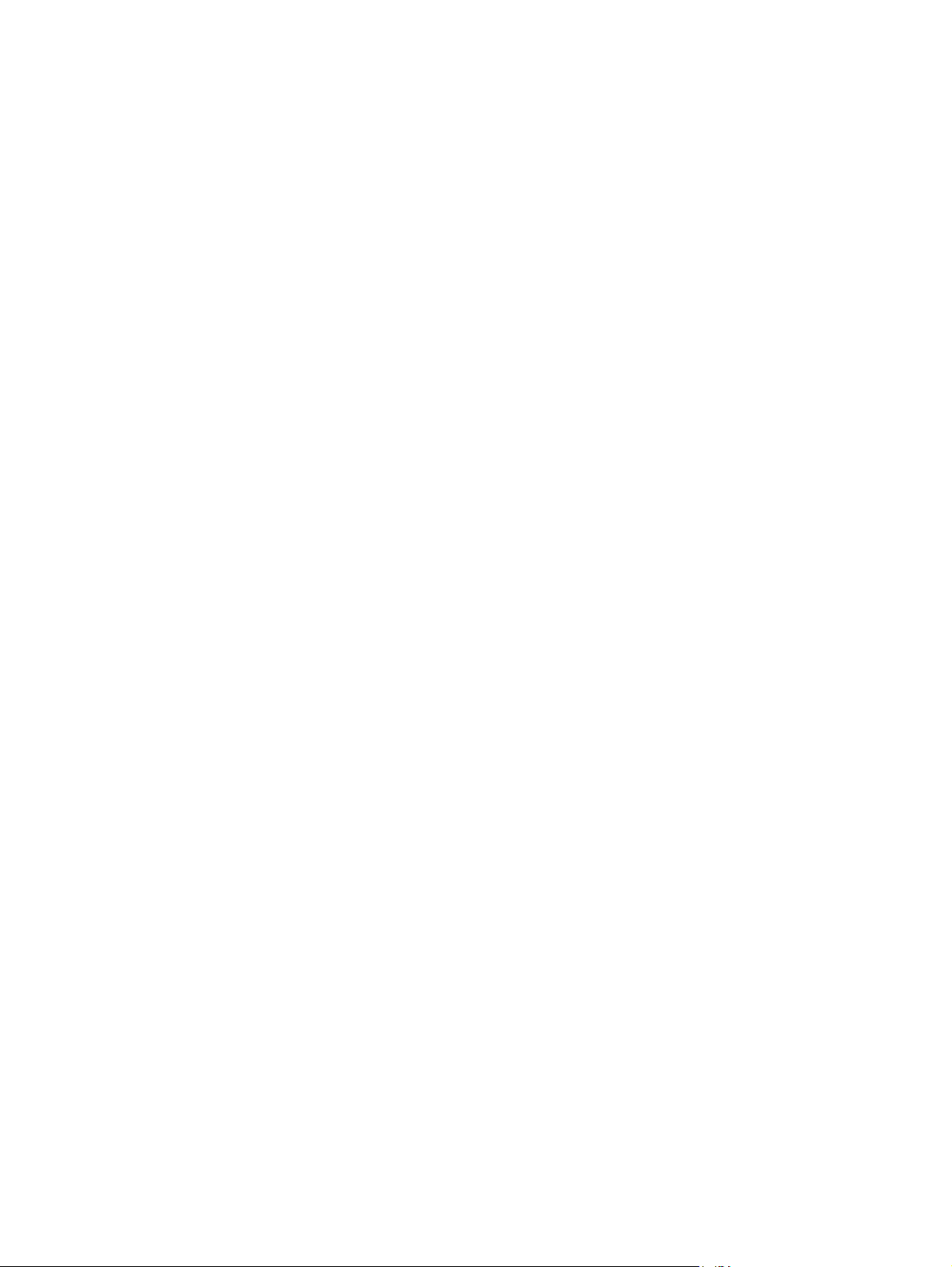
xvi UKWW
Page 19
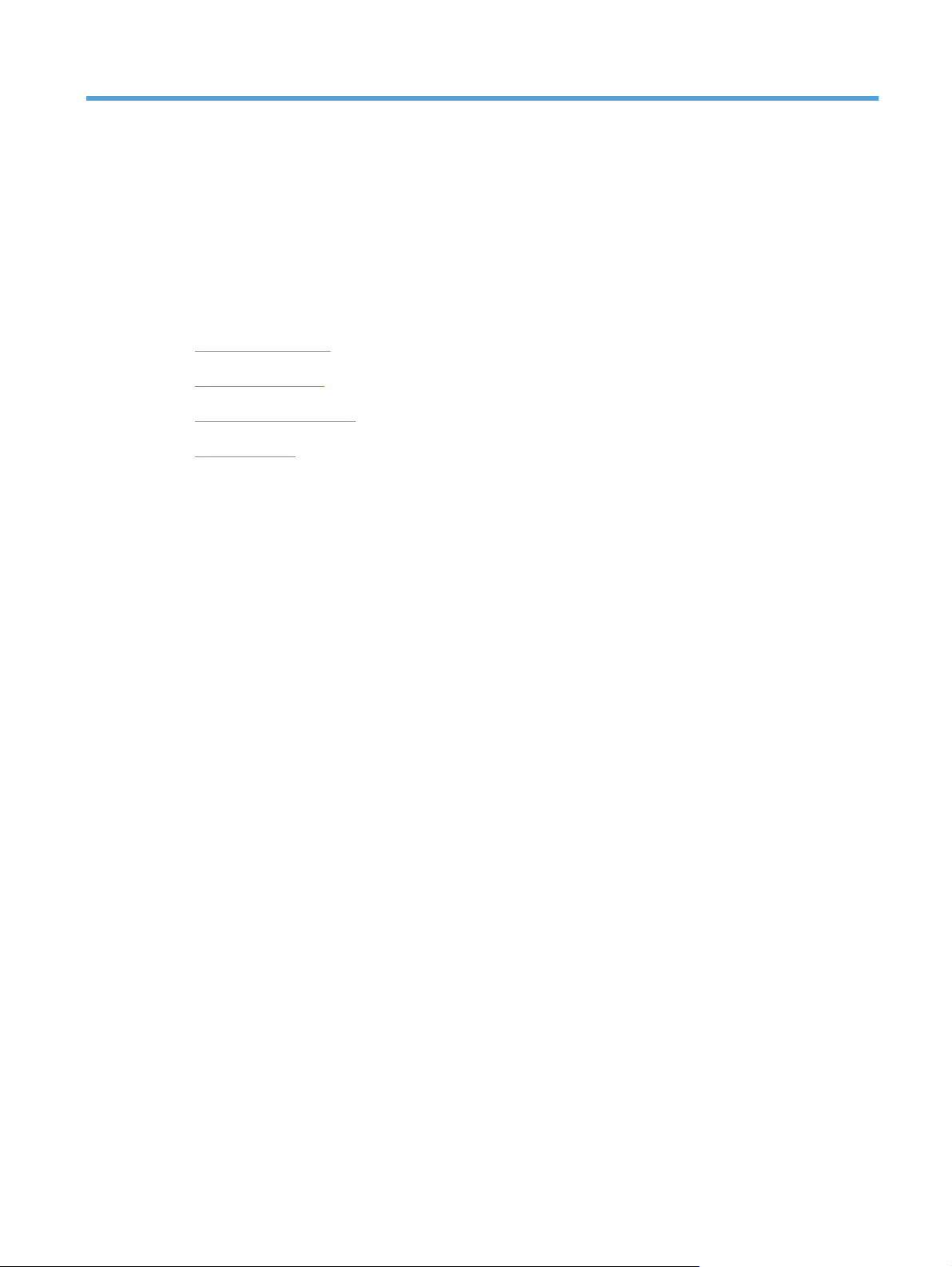
1 Основні відомості про виріб
Порівняння виробів
●
Охорона довкілля
●
Спеціальні можливості
●
Вигляд виробу
●
UKWW 1
Page 20
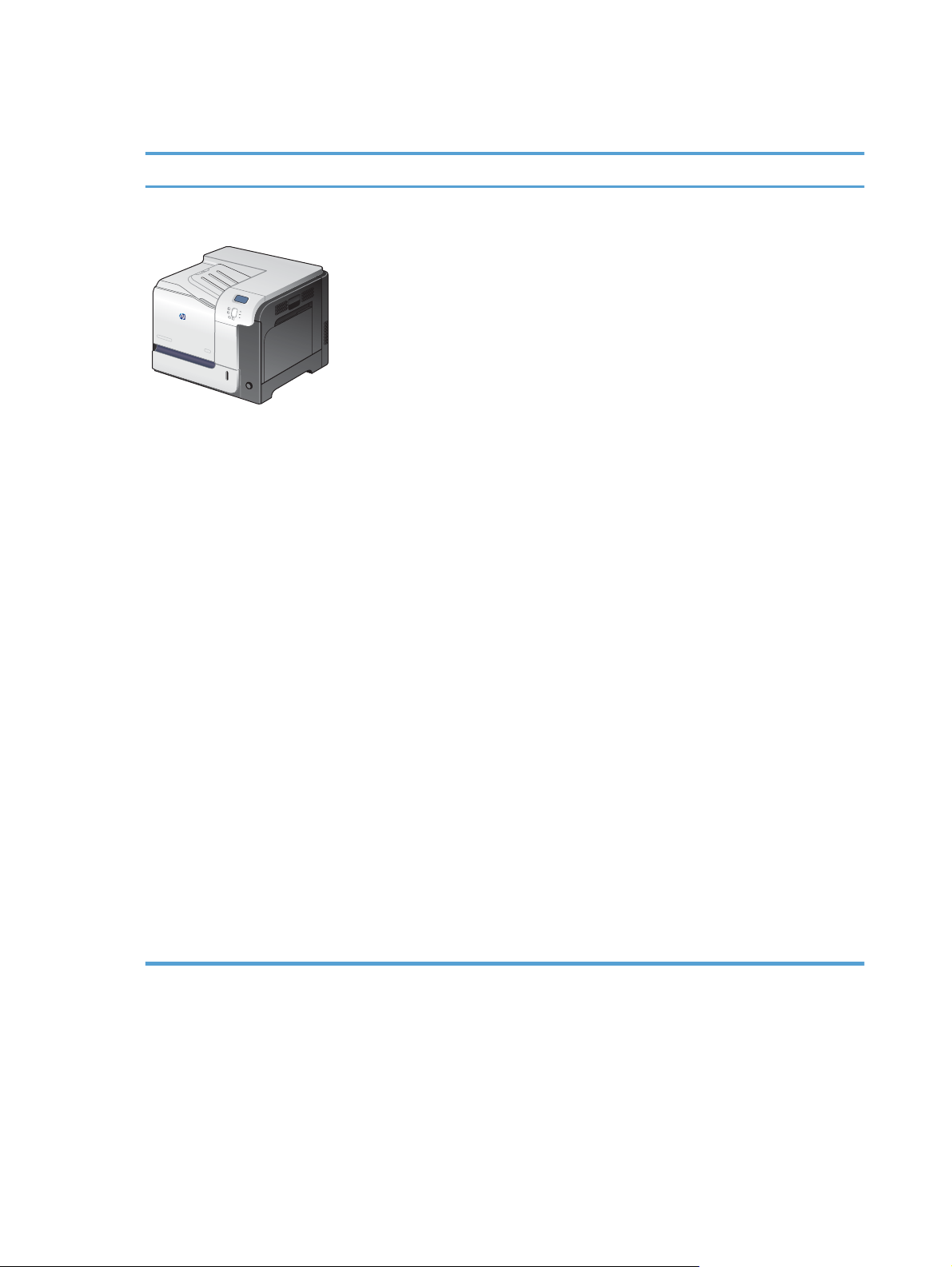
Порівняння виробів
Модель Функції
HP LaserJet Enterprise 500 color
M551n
Номер виробу: CF081A
Продуктивність
● Друкує до 33 сторінок за хвилину (стор./хв.) на аркушах формату Letter і 32
стор./хв. на аркушах формату А4.
Робота з папером
Багатофункціональний вхідний лоток на 100 аркушів (лоток 1)
●
Вхідний лоток на 500 аркушів (лоток 2)
●
Вихідний відсік на 250 аркушів лицьовою стороною донизу
●
Підтримувані операційні системи
●
Windows
●
Windows Vista
Windows 7 (32-розрядна та 64-розрядна версії)
●
Windows Server 2003 (32-розрядна та 64-розрядна)
●
● Windows Server 2008 (32-розрядна та 64-розрядна версії)
Mac OS X v10.5 і v10.6
●
®
XP (32-розрядна та 64-розрядна версії)
®
(32-розрядна та 64-розрядна версії)
Підключення
Високошвидкісний порт Hi-Speed USB 2.0
●
Вбудований сервер друку HP Jetdirect для підключення до мережі 10/100 Base-
●
TX
Доступно підключення бездротових аксесуарів
●
Пам'ять
1 гігабайт (Гб) оперативної пам'яті (RAM)
●
Дисплей панелі керування
4-рядковий кольоровий
●
2 Розділ 1 Основні відомості про виріб UKWW
Page 21
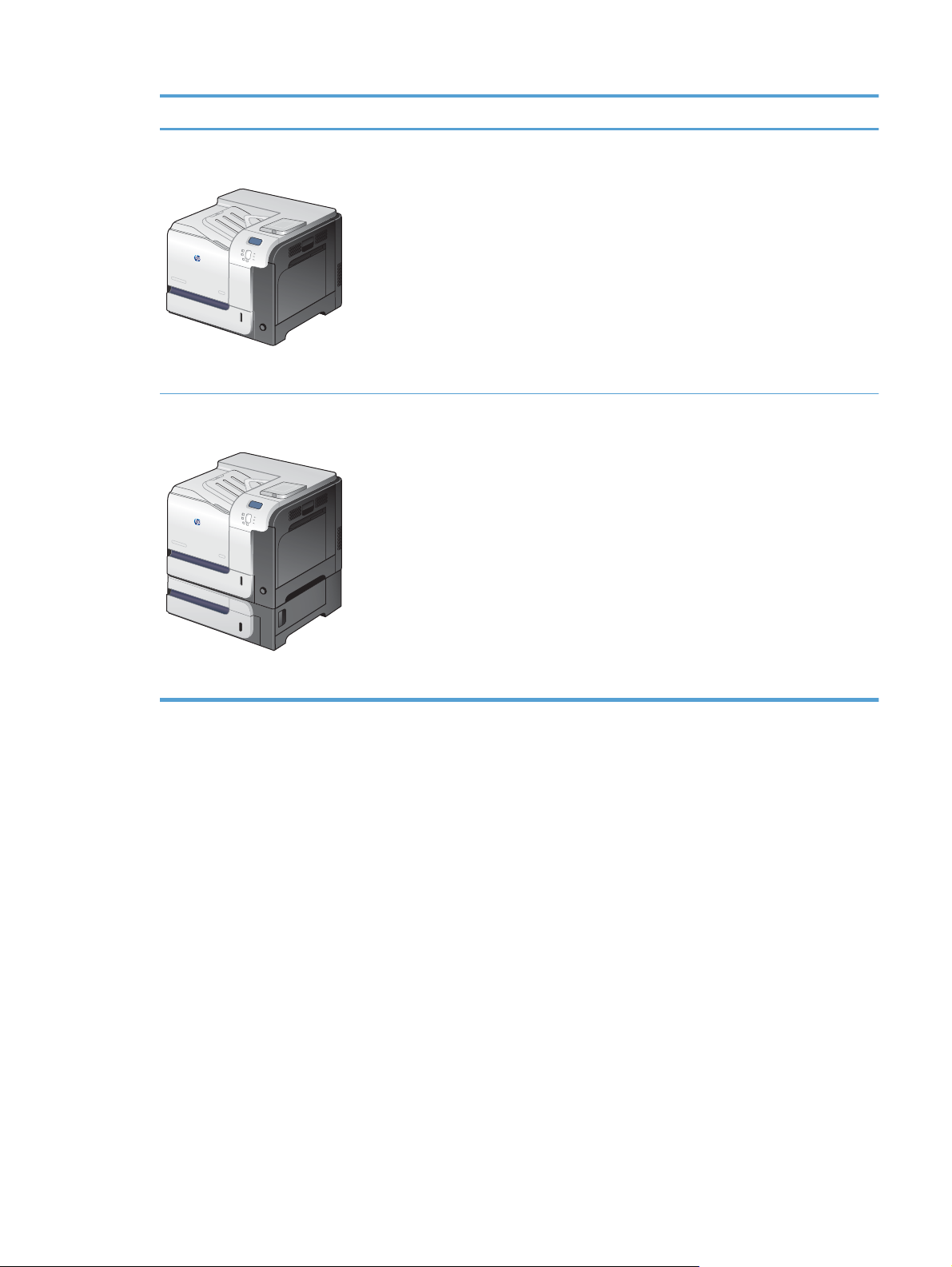
Модель Функції
HP LaserJet Enterprise 500 color
M551dn
Номер виробу: CF082A
HP LaserJet Enterprise 500 color
M551xh
Ця модель має такі самі функції, як і принтер моделі HP LaserJet Enterprise 500 color
M551n, плюс:
Робота з папером
● Автоматичний двосторонній друк
Підключення
Гніздо для встановлення приладь
●
● Порт USB для прямого друку
Ця модель має такі самі функції, як і принтер моделі HP LaserJet Enterprise 500 color
M551dn, плюс:
Робота з папером
● Лоток на 500 аркушів та для цупких носіїв (лоток 3)
Пам'ять
Високоефективний жорсткий диск із можливістю шифрування HP
●
Номер виробу: CF083A
UKWW
Порівняння виробів
3
Page 22
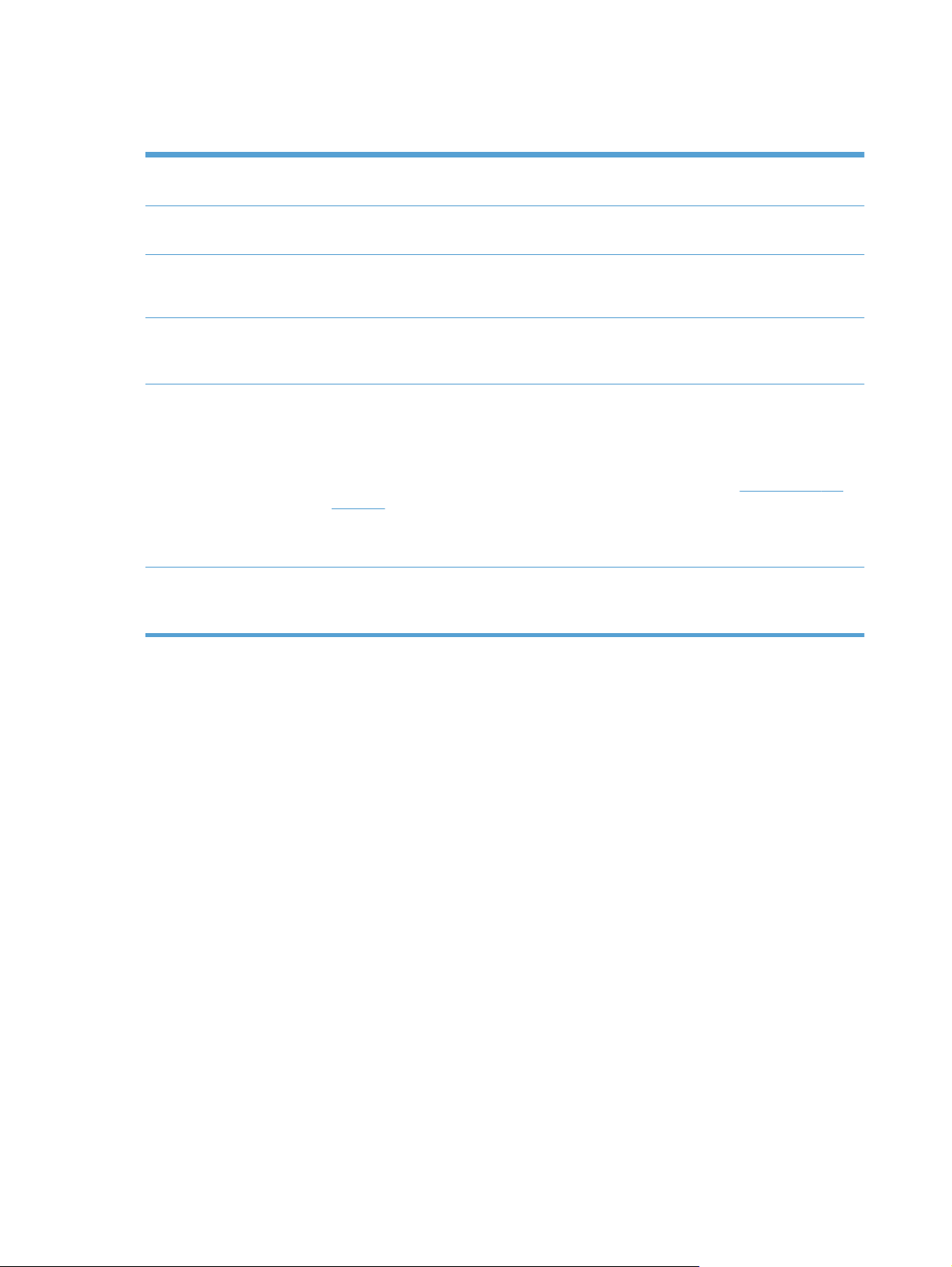
Охорона довкілля
Дуплекс Заощаджуйте папір, використовуючи налаштування дуплексного друку як налаштування
друку за замовчуванням (лише окремі моделі).
Друк кількох сторінок на
одному аркуші
Утилізація Зменшуйте об'єми відходів, використовуючи вторинний папір.
Заощадження електроенергії Завдяки технології миттєвої термофіксації і технології автоматичного увімкнення/вимкнення HP
Інтелектуальний веб-друк
HP Smart Web
Збереження завдань Користуйтеся функціями зберігання завдання, щоб керувати завданнями друку. Користуючись
Заощаджуйте папір шляхом друку двох або більше сторінок документа поруч одна біля одної
на одному аркуші паперу. Отримати доступ до цієї функції можна через драйвер принтера.
Вико
нуйте утилізацію картриджів, користуючись програмою повернення НР.
цей виріб швидко переходить у режим споживання меншої кількості енергії, якщо він не
друкує, що дозволяє заощаджувати електроенергію.
Користуйтеся інтелектуальним веб-друком HP Smart Web, щоб вибирати, зберігати та
розташовувати текст і графічні матеріали з кількох ве
друкувати саме те, що бачите на екрані. Цей дає вам можливість контролювати друк важливої
інформації, зменшуючи об'єми відходів.
Завантажте інтелектуальний веб-друк HP Smart Web із цього веб-сайту:
smartweb.
ПРИМІТКА. Інтелектуальний веб-друк HP Smart Web сумісний лише з браузерами
Windows.
функцією збереження завдань, ви вмикаєте друк лише на пристрої із спільним доступом,
попереджуючи у такий спосіб втрату завдань друку, а потім їх повторний друк.
б-сторінок, а потім редагувати та
www.hp.com/go/
4 Розділ 1 Основні відомості про виріб UKWW
Page 23
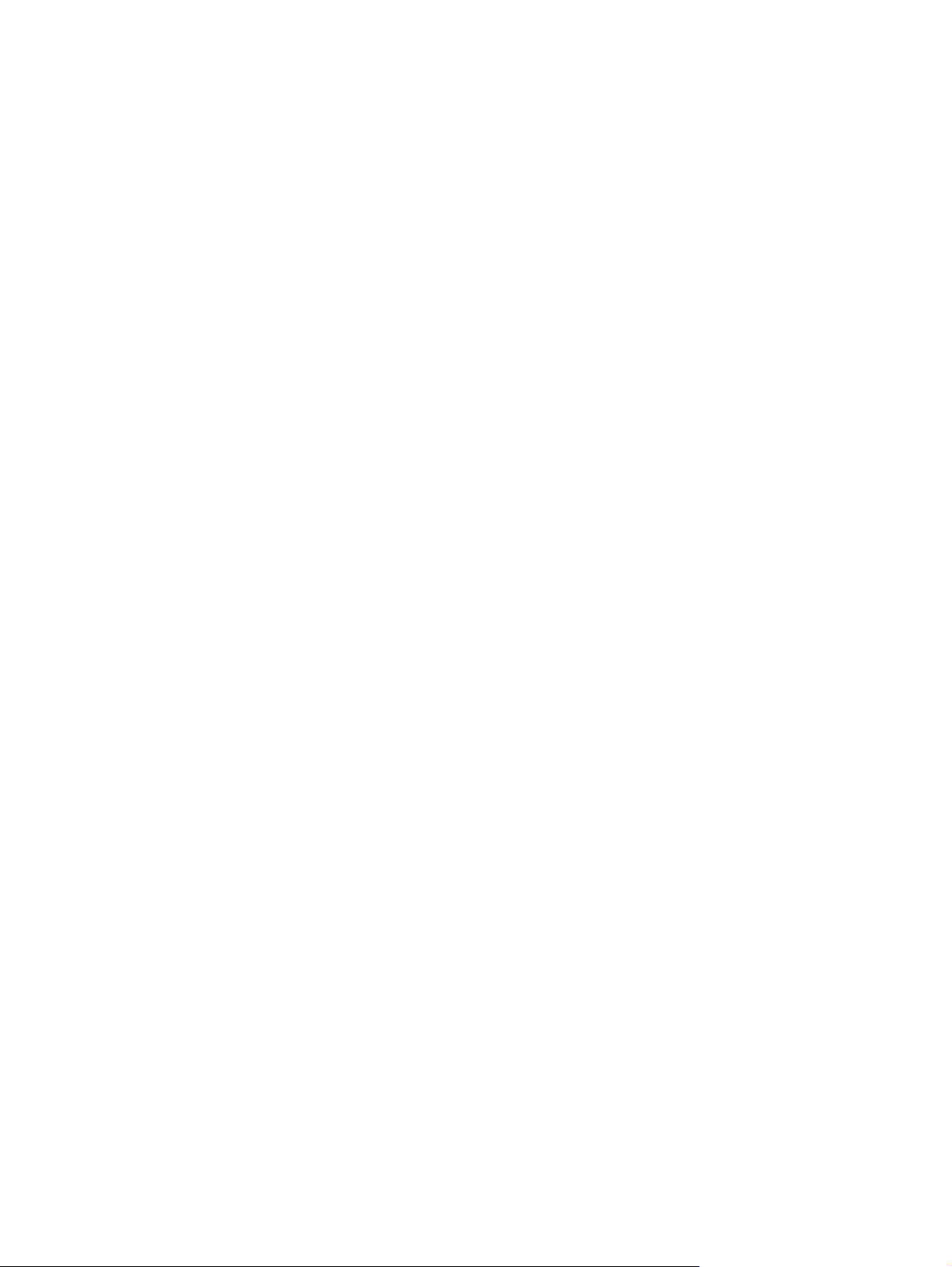
Спеціальні можливості
У пристрої є кілька функцій, які спрощують користувачу доступ до пристрою.
Електронний посібник користувача, сумісний із програмами читання тексту з екрану.
●
● Усі кришки можна відкрити однією рукою.
Папір можна завантажити у лоток 1 однією рукою.
●
UKWW
Спеціальні можливості
5
Page 24
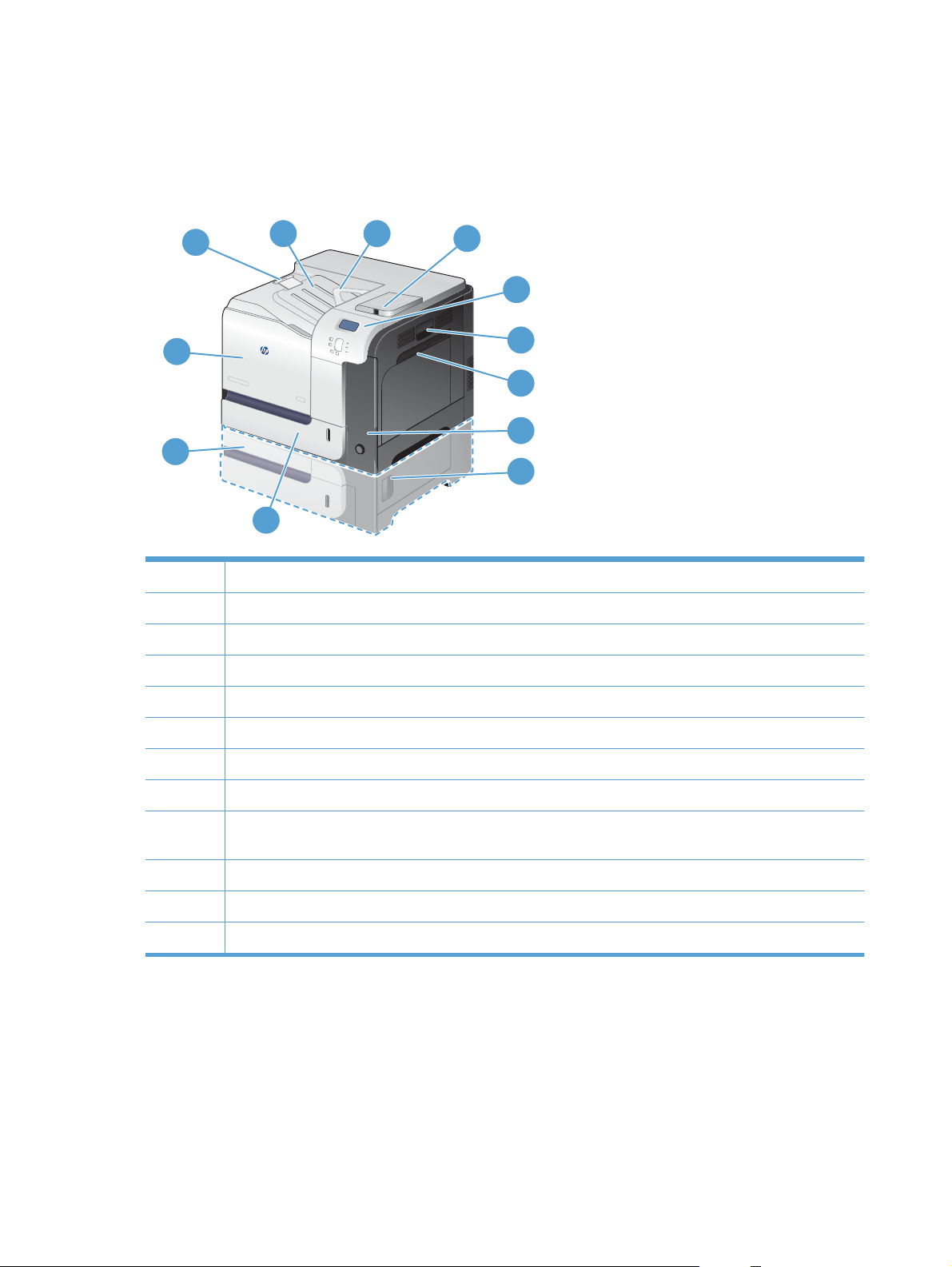
Вигляд виробу
Вигляд виробу спереду
1
2
3
4
5
12
6
7
8
11
9
10
1 Висувна планка вихідного відсіку
2 Стандартний вихідний відсік
3 Напрямна для перегортання під час дуплексного друку (лише окремі моделі)
4USB-порт на панелі керування для прямого друку та гніздо для встановлення приладь (лише окремі моделі)
5 Панель керування
6 Кришка правої бічної панелі (для доступу до застряглого паперу)
7 Лоток 1 (щоб відкрити лоток, потягніть за ручку)
8 Кн
9 Нижня кришка правої бічної панелі (доступ до застряглого паперу) (додається до принтера HP LaserJet Enterprise
10 Лоток 2
11 Додатковий лоток 3 (додається до принтера HP LaserJet Enterprise 500 color M551xh)
12 Передні дверцята (для доступу до картриджів та колектора для тонера)
опка живлення (світиться, коли пристрій увімкнено)
500 color M551xh)
6 Розділ 1 Основні відомості про виріб UKWW
Page 25
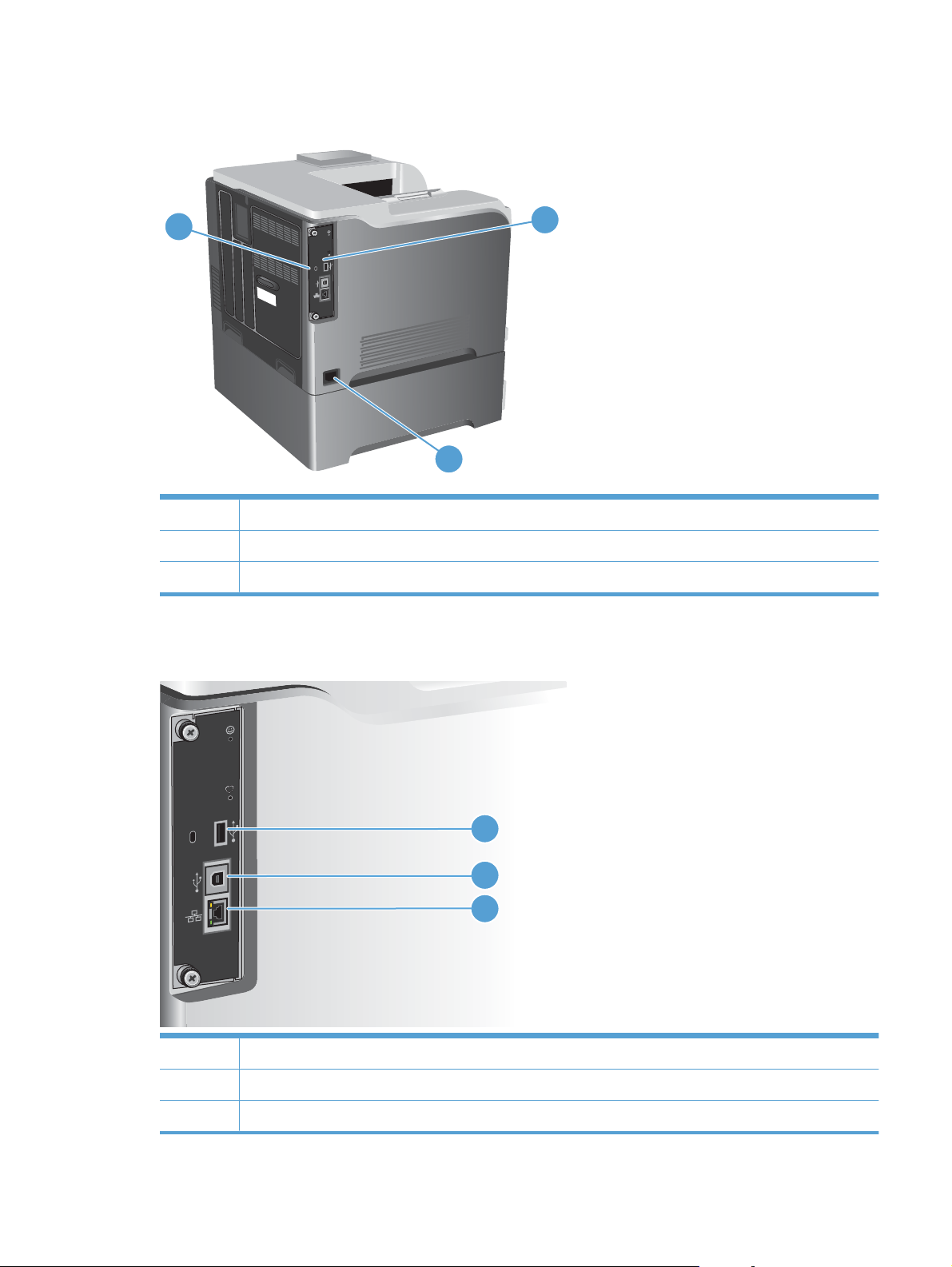
Вигляд виробу ззаду
1
1 Гніздо для кабельного замка безпеки
2 Порти інтерфейсу
3 Підключення до живлення
Порти інтерфейсу
2
3
UKWW
1
2
3
1USB-порт для пристрою стороннього виробника
2 Високошвидкісний порт для друку USB 2.0
3 Мережевий порт RJ-45
Вигляд виробу
7
Page 26

Розміщення серійного номера та номера моделі
Номер моделі та серійний номер вказані на ідентифікаційній етикетці на задній стороні виробу. У
серійному номері закладено інформацію про країну/регіон походження, версію виробу, код
виробництва та номер виробу.
8 Розділ 1 Основні відомості про виріб UKWW
Page 27
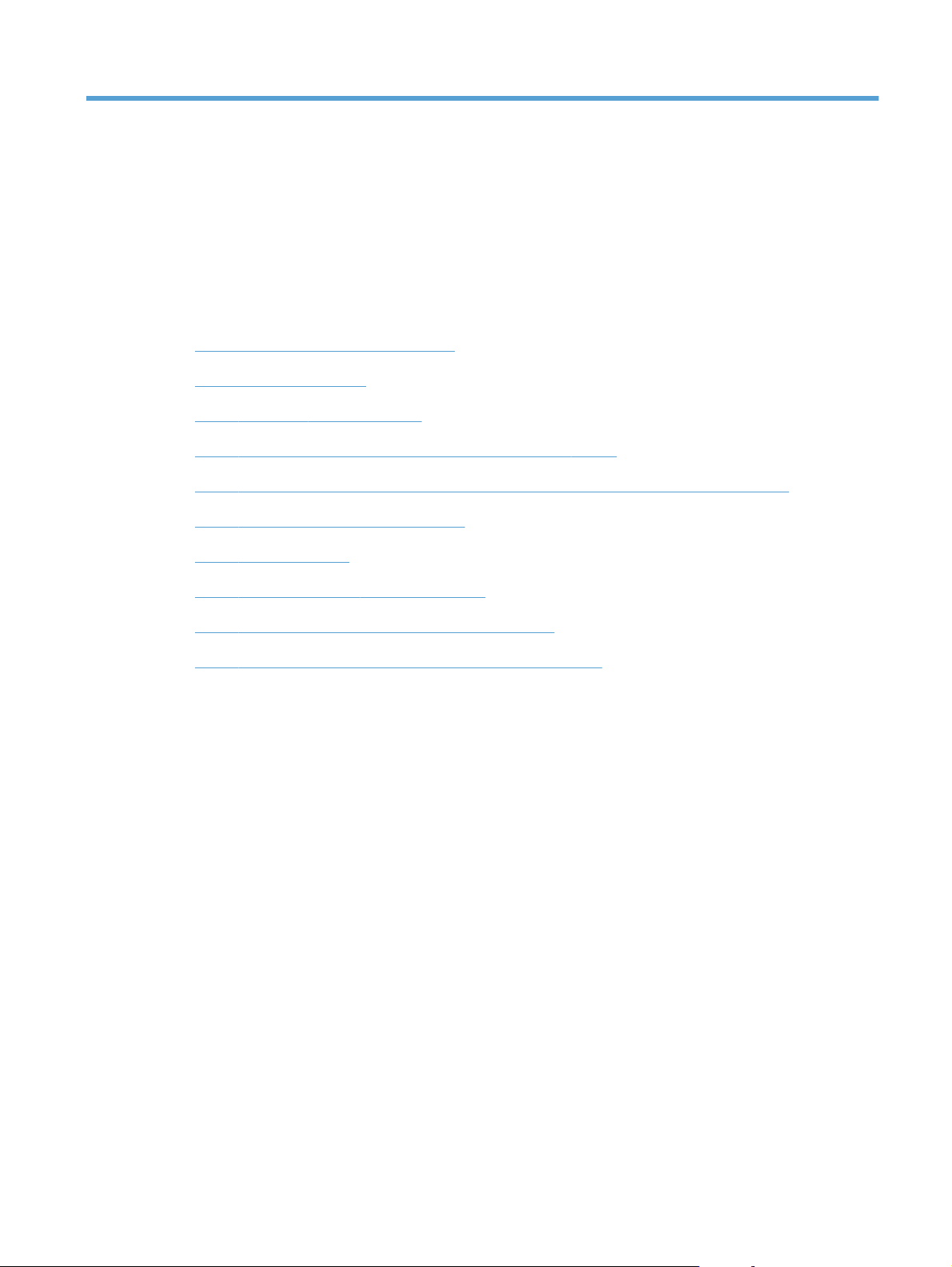
2 Меню панелі керування
Набір інструментів панелі керування
●
Меню панелі керування
●
Меню "Sign In (Вхід у систему)"
●
Меню "Retrieve Job From USB (Отримання завдання з USB)"
●
Меню "Retrieve Job From Device Memory (Отримання завдання з пам'яті пристрою)"
●
Меню "Supplies (Витратні матеріали)"
●
Меню "Trays (Лотки)"
●
Меню "Administration (Адміністрування)"
●
Меню "Troubleshooting (Усунення несправностей)"
●
Меню "Device Maintenance (Обслуговування пристрою)"
●
UKWW 9
Page 28
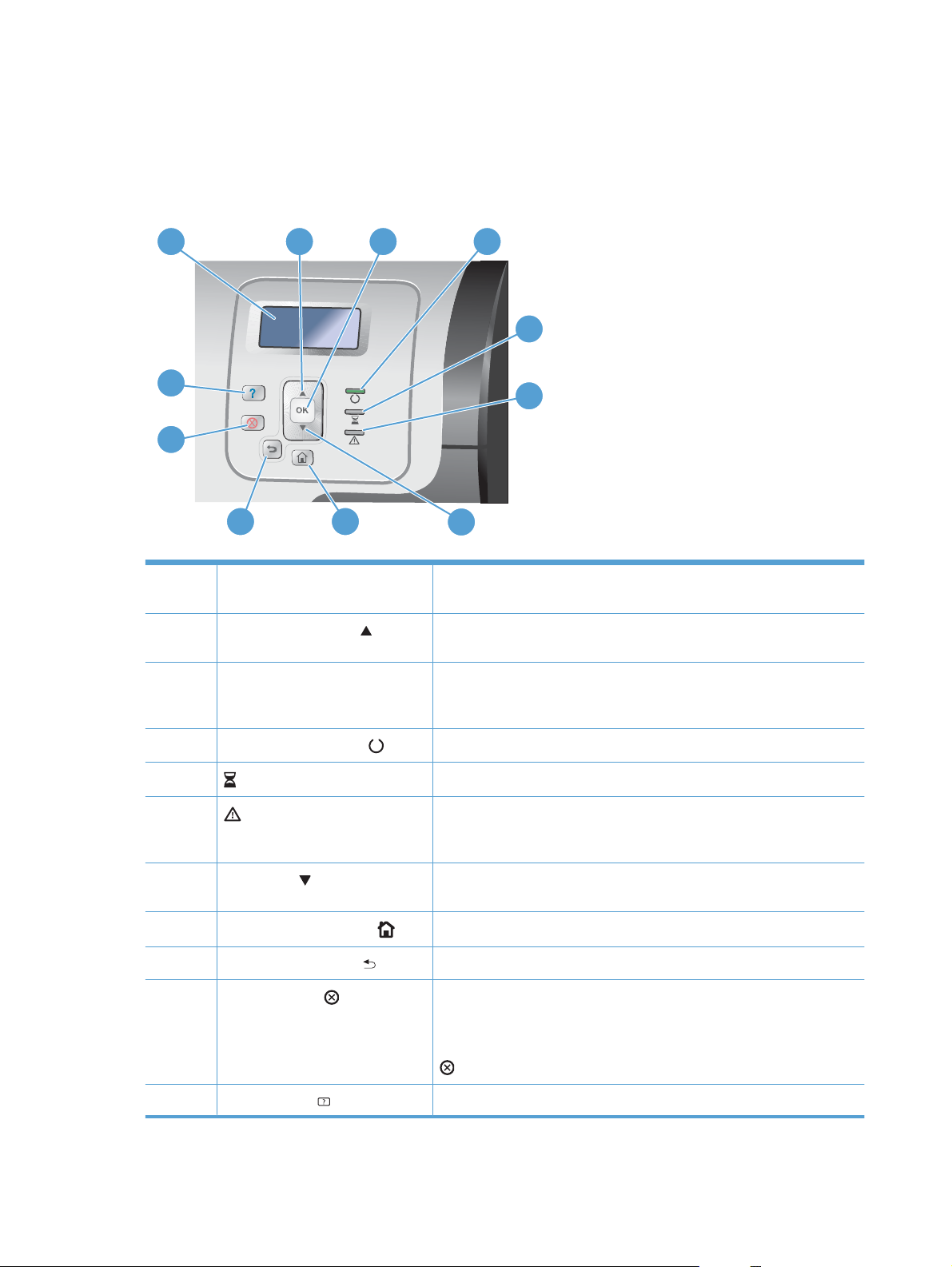
Набір інструментів панелі керування
До складу панелі керування входить кольоровий графічно-текстовий дисплей, кнопки керування
завданнями та три світлодіодні (LED) індикатори стану.
1
2 3
4
5
11
6
10
89
1 Дисплей панелі керування Відображає відомості про стан, меню, довідку і повідомлення про
2 Кнопка "стрілка вгору"
3 Кнопка OK Служить для вибору виділеного елемента, відновлення друку після
7
помилки.
Служить для прокрутки в меню та в тексті, а також для збільшення числових
величин, зображених на дисплеї.
помилок, які дають можливість продовжувати, а також для знехтування
встановленням неоригінального картриджа.
4 Індикатор Ready (Готово)
5
6
7 Стрілка вниз
8
9 Кнопка "стрілка назад"
10 Кнопка Зупинити
11 Кнопка Довідка
Індикатор даних Повідомляє про те, що виріб отримує дані.
Індикатор уваги Повідомляє про необхідність втручання користувача в роботу виробу.
Кнопка Домашня сторінка
Повідомляє про готовність виробу до виконання завдання.
Наприклад, якщо закінчився папір у лотку або появилося на дисплеї
повідомлення про помилку.
Служить для прокрутки в меню та в тексті, а також для зменшення числових
величин, зображених на дисплеї.
Використовується для повернення до меню верхнього рівня.
Служить для повернення назад у вкладених меню.
Служить для зупинення виконання поточного завдання з можливістю
продовжити або скасувати завдання, вилучення паперу з виробу та
скасування повідомлень про помилки, пов'язані з зупиненим завданням.
Якщо жодне завдання друку не виконується, натиснення кнопки Зупинити
призупинить роботу виробу.
Надає детальну інформацію про повідомлення або меню виробу.
10 Розділ 2 Меню панелі керування UKWW
Page 29
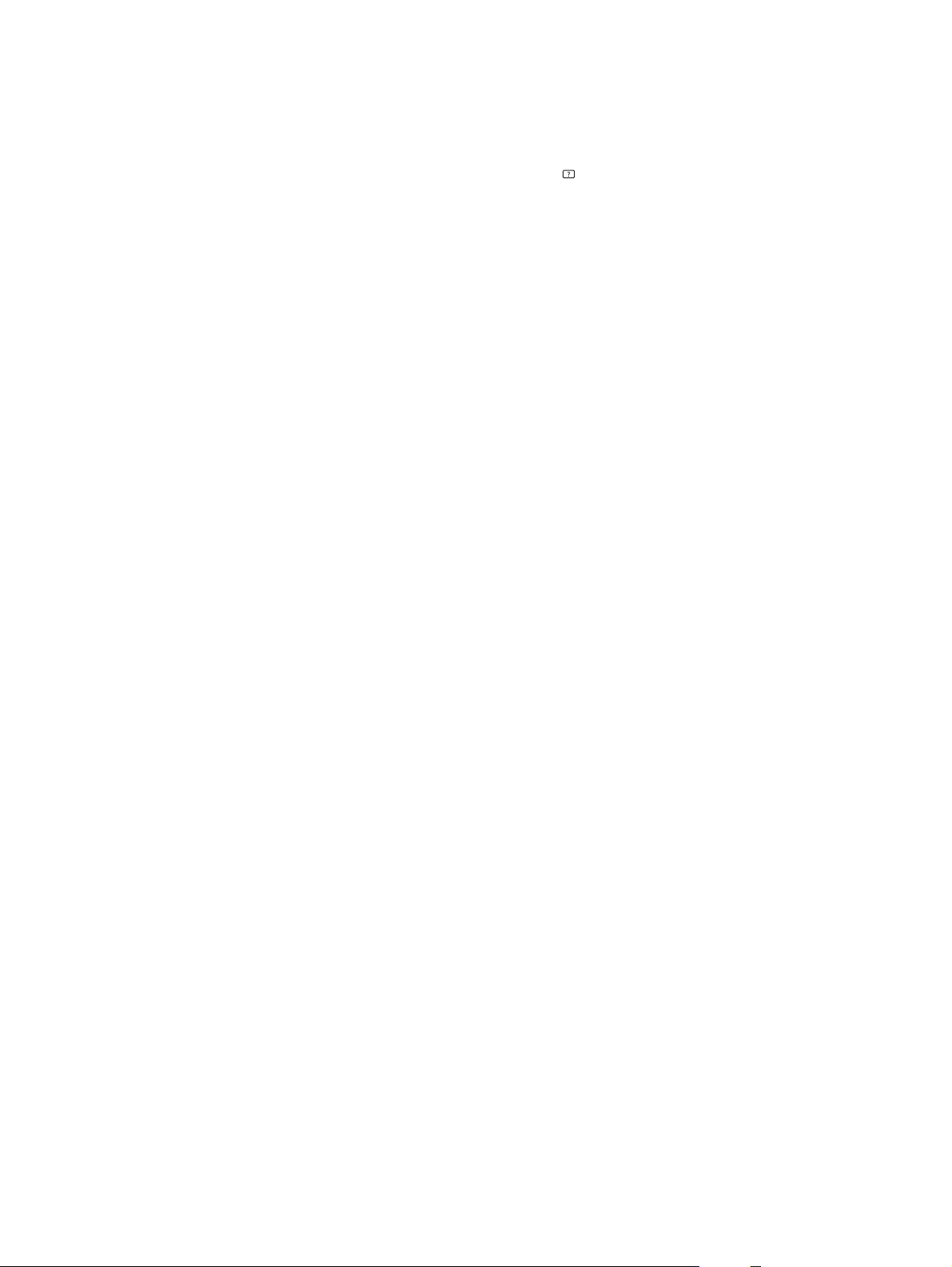
Довідка на панелі керування
Пристрій обладнано вбудованою системою довідки, що пояснює, як використовувати кожен екран.
Щоб відкрити систему довідки, натисніть кнопку Довідка
Для деяких екранів довідка відкривається у вигляді загального меню, в якому подано перелік певних
тем. Можна пересуватися позиціями, натискаючи кнопки зі стрілками на панелі керування.
Для екранів, які містять налаштування для окремих завдань, довідка відкривається у разі вибору теми,
яка стосується можливостей цього екрана.
на панелі керування.
UKWW
Набір інструментів панелі керування
11
Page 30
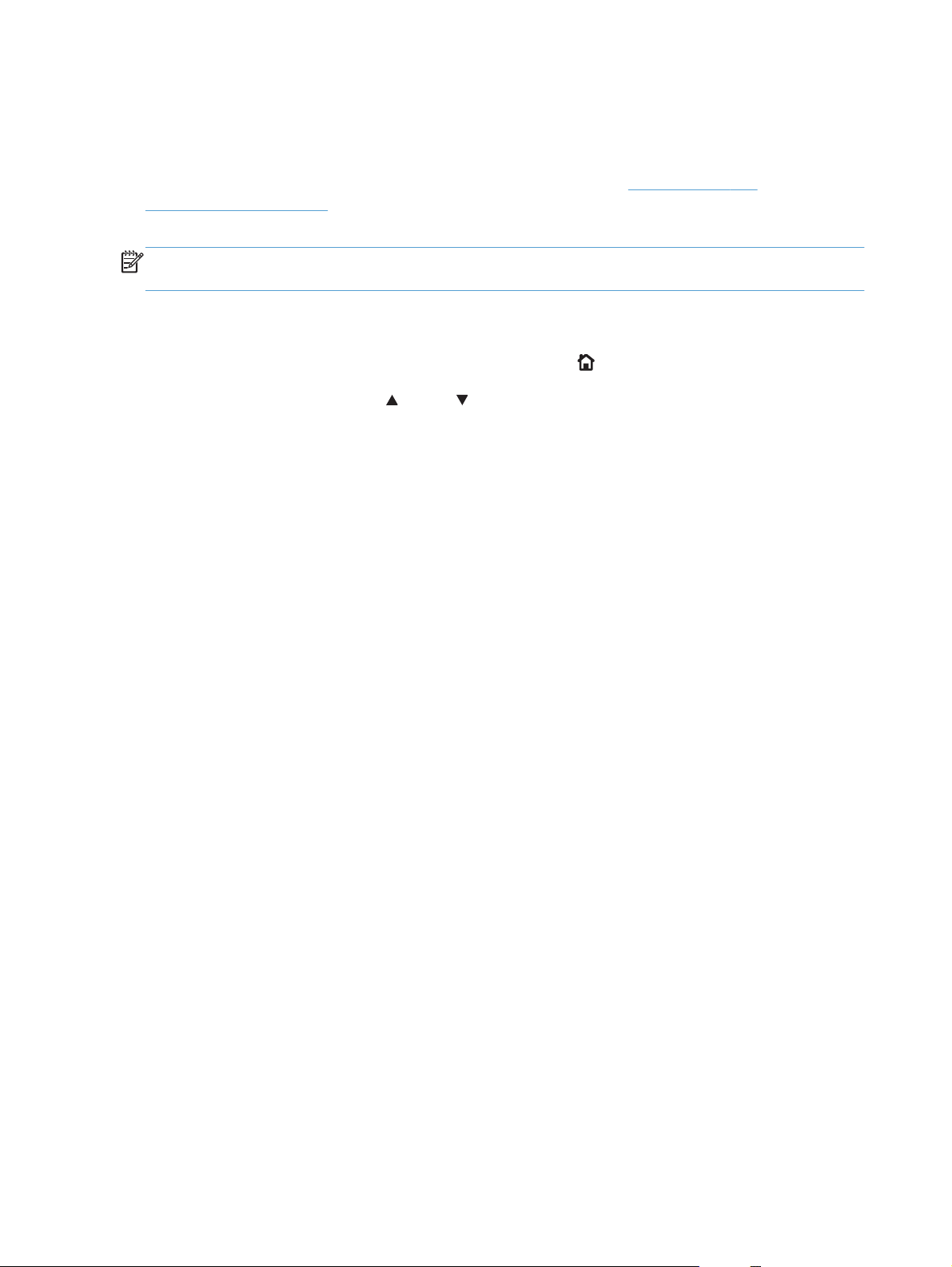
Меню панелі керування
Щоб використати всі можливості виробу, може знадобитися оновити вбудоване програмне
забезпечення. Компанія HP радить час від часу відкривати сторінку
lj500colorM551_software, щоб перевірити, чи з'явилась нова версія вбудованого програмного
забезпечення.
ПРИМІТКА. Надрукуйте сторінку конфігурації, щоб визначити версію конфігурації вбудованого
програмного забезпечення, яке зараз встановлено на цьому виробі.
Пересування в меню панелі керування
www.hp.com/go/
● Щоб зайти у меню, натисніть кнопку Домашня сторінка
● За допомогою стрілок вгору
Натисніть кнопку OK, щоб вибрати елемент меню.
●
та вниз виділіть потрібний елемент меню.
.
12 Розділ 2 Меню панелі керування UKWW
Page 31

Меню "Sign In (Вхід у систему)"
Таблиця 2-1 Меню "Sign In (Вхід у систему)"
Перший рівень Другий рівень Значення
User Access Code (Використовувати
код доступу)
Administrator Access Code (Код
доступу адміністратора)
Service Access Code (Код доступу до
послуги)
Access Code (Код доступу)
Access Code (Код доступу)
Access Code (Код доступу)
UKWW
Меню "Sign In (Вхід у систему)"
13
Page 32

Меню "Retrieve Job From USB (Отримання завдання з USB)"
За допомогою меню Retrieve Job From USB (Отримання завдання з USB) можна переглядати
списки завдань, збережених на пристрої зовнішньої пам'яті USB.
ПРИМІТКА. Перед початком використання цю функцію слід увімкнути, використовуючи меню
панелі керування вбудованого веб-сервера HP.
Щоб увімкнути цю функцію за допомогою меню панелі керування, перейдіть до меню Administration
(Адміністрування), підменю General Settings (Загальні параметри) та Retrieve From USB
Settings (Параметри отримання з USB) і виберіть пункт Enable (Увімкнути). Щоб увімкнути
цю функцію, використовуючи вбудований веб-сервера HP, відкрийте вк
Таблиця 2-2 Меню "Retrieve Job From USB (Отримання завдання з USB)"
Перший рівень Другий рівень Значення
адку Print (Друк).
л
Retrieve Job From USB (Отримання
завдання з USB)
Select a File or Folder (Вибрати файл
або папку)
OK
Скасувати
Виберіть зі списку, який відкриється.
14 Розділ 2 Меню панелі керування UKWW
Page 33

Меню "Retrieve Job From Device Memory
(Отримання завдання з пам'яті пристрою)"
За допомогою меню Retrieve Job From Device Memory (Отримання завдання з пам'яті
пристрою) перегляньте списки завдань, збережених у внутрішній пам'яті виробу.
Таблиця 2-3 Меню "Retrieve Job From Device Memory (Отримання завдання з пам'яті пристрою)"
Перший рівень Другий рівень Третій рівень Четвертий
рівень
Retrieve Job From
Device Memory
(Отримання
завдання з пам'яті
пристрою)
ПРИМІТКА.
Виберіть у списку
папок.
All Jobs (With PIN)
(Усі завдання (із
PIN-кодом))
ПРИМІТКА.
З'являться назви
особистих завдань.
Print (Друк) Enter PIN to
Print and Delete
(Друк і
видалення)
Delete
(Видалити)
П'ятий рівень Значення
Print
(Використати
для друку PINкод)
Copies
(Кількість
копій)
Enter PIN to
Print
(Використати
для друку PINкод)
Cop
i
es
(Кількість
копій)
Enter PIN to
Print
(Використати
для друку PINкод)
Діапазон: від 1 до
9999
Значення за
замовчуванням = 1
Діапазон: від 1 до
9999
Значення за
замовчуванням = 1
UKWW
All Jobs (No PIN)
(Усі завдання (без
PIN-коду))
ПРИМІТКА.
З'являться назви
особистих завдань.
Print (Друк)Copies
(Кількість
копій)
Print and Delete
(Друк і
видалення)
Delete
(Видалити)
Copies
(Кількість
копій)
De
te All Jobs
le
(Видалити усі
завдання)
Діапазон: від 1 до
9999
Значення за
замовчуванням = 1
Діапазон: від 1 до
9999
Значення за
замовчуванням = 1
Yes (Так)
No (Ні)
Меню "Retrieve Job From Device Memory (Отримання завдання з пам'яті пристрою)"
15
Page 34

Меню "Supplies (Витратні матеріали)"
У таблиці нижче символ зірочка (*) позначає стандартні заводські параметри.
Таблиця 2-4 Меню "Supplies (Витратні матеріали)"
Перший рівень Другий рівень Третій рівень Четвертий рівень Значення
Manage Supplies
(Керування
витратними
матеріалами)
Print Supplies
Status (Друк
стану витратних
матеріалів)
Supply Settings
(Налаштування
витратних
матеріалів)
Black Cartridge
(Чорний
картридж)
Color Cartridges
(Кольорові
картриджі)
Very Low Settings
(Налаштування
для дуже
низького рівня
ресурсу)
Low Threshold
Settings
(Налаштування
порогу
вичерпання)
Very Low Settings
(Налаштування
для дуже
низького рівня
ресурсу)
1-100%
Stop
(Припинення)
Prompt to
continue
(Показувати
попередження)*
Continue
(Продовжити)
Stop
(Припинення)
Prompt to
continue
(Показувати
попередження)*
Continue
(П
родовжити)
Low Threshold
Settings
(Налаштування
порогу
вичерпання)
Cyan Cartridge
(Блакитний
картридж)
Magenta
Cartridge
(Пурпуровий
картридж)
Yellow Cartridge
(Жовтий
картридж)
1-100%
16 Розділ 2 Меню панелі керування UKWW
Page 35

Таблиця 2-4 Меню "Supplies (Витратні матеріали)" (продовження)
Перший рівень Другий рівень Третій рівень Четвертий рівень Значення
Toner Collection
Unit (Збирач
тонера)
Fuser Kit
(Комплект
термофіксатора)
Very Low Settings
(Налаштування
для дуже
низького рівня
ресурсу)
Very Low Settings
(Налаштування
для дуже
низького рівня
ресурсу)
Low Threshold
Settings
(Налаштування
порогу
вичерпання)
1-100%
Stop
(Припинення)*
Prompt to
continue
(Показувати
попередження)
Continue
(Продовжити)
Stop
(Припинення)
Prompt to
continue
(Показувати
попередження)*
Continue
(Продовжити)
Supply Messages
(Повідомлення
про витратні
матеріали)
Reset Supplies
(Скидання
параметрів
витратних
матеріалів)
Color/Black Mix
(Поєднання
кольорового/
чорно-білого)
Low Message
(Повідомлення
про вичерпання)
Level Gauge
(Індикатор рівня)
New Fuser Kit
(Новий комплект
термофіксатора)
Auto (Авто)*
Mostly Color
Pages
(Пе
рев
ажно
кольорові
сторінки)
Mostly Black
Pages
(Переважно
чорнобілі
сторінки)
On (Увімк.)*
Off (Вимк.)
On (Увімк.)*
Off (Вимк.)
No (Ні)*
Yes (Так)
UKWW
Меню "Supplies (Витратні матеріали)"
17
Page 36

Таблиця 2-4 Меню "Supplies (Витратні матеріали)" (продовження)
Перший рівень Другий рівень Третій рівень Четвертий рівень Значення
Black Cartridge
(Чорний
картридж)
Cyan Cartridge
(Блакитний
картридж)
Magenta
Cartridge
(Пурпуровий
картридж)
Yellow Cartridge
(Жовтий
картридж)
Toner Collection
Unit (Збирач
тонера)
Fuser Kit
(Комплект
термофіксатора)
Відобразиться стан.
Відобразиться стан.
Відобразиться стан.
Відобразиться стан.
Відобразиться стан.
Відобразиться стан.
18 Розділ 2 Меню панелі керування UKWW
Page 37

Меню "Trays (Лотки)"
У таблиці нижче символ зірочка (*) позначає стандартні заводські параметри.
Таблиця 2-5 Меню "Trays (Лотки)"
Перший рівень Другий рівень Значення
Manage Trays (Керування лотками) Use Requested Tray
(Використовувати потрібний лоток)
Manually Feed Prompt (Запит щодо
ручної подачі)
Size/Type Prompt (Запит щодо
розміру/типу)
Use Another Tray (Використовувати
інший лоток)
Alternative Letterhead Mode
(Альтернативний режим друку на
бланк)
Duplex Blank Pages (Дуплексний
друк для порожніх сторінок)
Image Rotation (Повертання
зображення)
Exclusively (Виключно)*
First (Перша)
Always (Завжди)*
Unless loaded (Якщо не
завантажено)
Display (Показувати)*
Do not display (Не показувати)
Enabled (Увімкнено)*
Disabled (Вимкнено)
Disabled (Вимкнено)*
Enabled (Увімкнено)
Auto
(Авто)*
Yes (Так)
Standard (Звичайна)*
Alternate (Змінний)
Tray 1 Size (Розмір лотка 1)
Tray 1 Type (Тип лотка 1)
Tray 2 Size (Розмір лотка 2)
Tray 2 Type (Тип лотка 2)
3 Size (Розмір лотка 3)
Tray
Tray 3 Type (Тип лотка 3)
Override A4/Letter (Не зважати на
формат (A4/LETTER))
Виберіть зі списку, який відкриється.
Виберіть зі списку, який відкриється.
Виберіть зі списку, який відкриється.
Виберіть зі списку, який відкриється.
Виберіть зі списку, який відкриється.
Виберіть зі списку, який відкриється.
Yes (Так)*
No (Ні)
UKWW
Меню "Trays (Лотки)"
19
Page 38

Меню "Administration (Адміністрування)"
Меню "Reports (Звіти)"
Таблиця 2-6 Меню "Reports (Звіти)"
Перший рівень Другий рівень
Configuration/Status Pages (Сторінки конфігурації та
стану)
Other Pages (Інші сторінки)Print (Друк)
Print (Друк)
Administration Menu Map (Карта меню адміністрування)
Configuration Page (Сторінка конфігурації)
Supplies Status Page (Сторінка стану витратних
матеріалів)
Usage Page (Сторінка експлуатації)
File Directory Page (Сторінка каталогу файлів)
Current Settings Page (Сторінка поточних параметрів)
Color Usage Job Log (Журнал завдань кольорового
друку)
Demonstration Page (Демонстраційна сторінка)
Зразки RGB (Зразки RGB)
CMYK Samples (Зразки CMYK)
PCL Font List (Список шрифтів PCL)
PS Font List (Список
шр
ифтів PS
)
Меню "General Settings (Загальні параметри)"
У таблиці нижче символ зірочка (*) позначає стандартні заводські параметри.
Таблиця 2-7 Меню "General Settings (Загальні параметри)"
Перший рівень Другий рівень Третій рівень Четвертий рівень Значення
Date/Time Settings
(Параметри дати і
часу)
Date/Time Format
(Формат дати і часу)
Date Format (Формат
дати)
20 Розділ 2 Меню панелі керування UKWW
DD/MMM/YYYY (ДД/
МММ/РРРР)
MMM/DD/YYYY
(МММ/ДД/РРРР)*
YYYY/MMM/DD
(РРРР/MMM/ДД)
Page 39

Таблиця 2-7 Меню "General Settings (Загальні параметри)" (продовження)
Перший рівень Другий рівень Третій рівень Четвертий рівень Значення
Date/Time (Дата /
Час)
Time Format (Формат
часу)
Date (Дата)Month (Місяць)
Time (Час)Hour (Година)
Time Zone (Часовий
пояс)
Adjust for Daylight
Savings
(Налаштування
переходу на літній
час)
Day (День)
Year (Рік)
Minute (Хвилина)
AM/PM
Month (Місяць)
Day (День)
Year (Рік)
12 hour (AM/PM) (12
год. (дп/пп))*
24 hours (24 год.)
Виберіть значення зі
списків.
Виберіть значення зі
списків.
Виберіть значення зі
списків.
On (Увімк.)
Off (Ви
мк.)*
Energy Settings
(Налаштування
енергоспоживання)
Sleep Timer Settings
(Параметри таймера
переходу у сплячий
режим)
Sleep/Auto Off Timer
(Таймер переходу у
сплячий режим/
автоматичного
вимкнення)
Sleep/Auto Off After
(Перехід у сплячий
режим/автоматичне
вимкнення через)
Wake/Auto On Events
(Вихід зі сплячого
режиму/
автоматичне
ввімкнення після
подій)
Значення за
Enable (Увімкнути)*
Disable (Вимкнути)
замовчуванням - 45
хвилин.
Введіть значення в межах
1 та 120 хвилин.
All Events (Усі події)*
Netw
rk port
o
(Мережевий порт)
Power button only
(Лише кнопка
живлення)
UKWW
Меню "Administration (Адміністрування)"
21
Page 40

Таблиця 2-7 Меню "General Settings (Загальні параметри)" (продовження)
Перший рівень Другий рівень Третій рівень Четвертий рівень Значення
Print Quality (Якість
друку)
Optimum Speed/
Energy Usage
(Оптимальне
виокристання
швидкості/енергії)
Adjust Color
(Регулювання
кольору)
Highlights (Висвітлені
кольори)
Cyan Density
(Щільність
блакитного кольору)
Magenta Density
(Щільність
пурпурового)
Yellow Density
(Щільність жовтого
кольору)
Faster First Page
(Швидкий друк
першої сторінки)*
Save Energy
(Збереження енергії)
Save More Energy
(Збереження
більшого об'єму
енергії)
Save Most Energy
(Збереження
найбільшого об'єму
енергії)
Від -5 до 5
Значення за
замовчуванням = 0
Black Density
(Щільність
тонування)
Mi
d
tones (Напівтони)Cyan Density
(Щільність
блакитного кольору)
Magenta Density
(Щільність
пурпурового)
Yellow Density
(Щільність жовтого
кольору)
Black Density
(Щільність
тонування)
Від -5 до 5
Значення за
замовчуванням = 0
22 Розділ 2 Меню панелі керування UKWW
Page 41

Таблиця 2-7 Меню "General Settings (Загальні параметри)" (продовження)
Перший рівень Другий рівень Третій рівень Четвертий рівень Значення
Image Registration
(Вирівнювання
зображення)
Shadows (Тіні) Cyan Density
Restore Color Values
(Відновлення
значень кольорів)
Adjust Tray <X>
(Регулювання лотка
<X>)
Від -5 до 5
(Щільність
блакитного кольору)
Magenta Density
(Щільність
пурпурового)
Yellow Density
(Щільність жовтого
кольору)
Black Density
(Щільність
тонування)
Print Test Page
(Надрукувати
пробну сторінку)
X1 Shift (Зміщення
X1)
Y1 Shift (Розмір X)
Значення за
замовчуванням = 0
від -5,00 мм до 5,00 мм
Значення за
замовчуванням = 0
X2 Shift (Зміщення
X2)
Y2 Shift (Зміщення
Y2)
Auto
S
ense Behavior
(Робота функції
автоматичного
розпізнавання)
Adjust Paper Types
(Налаштування типів
паперу)
Tray 1 Sensing
(Розпізнавання
лотка 1)
Виберіть у списку типів
паперу, які підтримує цей
виріб. Доступні
параметри однакові для
кожного типу паперу.
Print Mode (Режим
друку)
Fuser Kit (Комплект
термофіксатора)
Expanded sensing
(Розширене
розпізнавання)
Transparency only
(Лише для прозорої
плівки)
Виберіть у списку
режимів друку.
Значення за
замовчуванням = Auto
Sense Behavior
(Робота функції
автоматичного
розпізнавання)
UKWW
Меню "Administration (Адміністрування)"
23
Page 42

Таблиця 2-7 Меню "General Settings (Загальні параметри)" (продовження)
Перший рівень Другий рівень Третій рівень Четвертий рівень Значення
Optimize
(Оптимізувати)
Normal Paper
(Звичайний папір)
Resistance Mode
(Режим опірності)
Humidity Mode
(Режим вологості)
Pre-Rotation Mode
(Режим
попередного
обертання)
Fuser Temp Mode
(Режим тимчасового
термофіксатора)
Paper Curl Mode
(Режим скручування
паперу)
Normal (Звичайне)*
Up (Вгору)
Down (Вниз)
Normal (Звичайне)*
High (Висока)
Off (Вимк.)*
On (Увімк.)
Normal (Звичайне)*
Up (Вгору)
Down (Вниз)
Normal (Звичайне)*
Reduced (Знижено)
Standard
(Звичайна)*
Smooth
(Згл
аджений)
Heavy Paper (Цупкий
папір)
Envelope Control
(Контроль конвертів)
Environment
(Середовище)
Line Voltage
(Напруга лінії)
Tray 1 (Лоток 1)
Standard
(Звичайна)*
Smooth
(Згладжений)
Normal (Звичайне)*
Alternate 1 (Змінний
1)
Alternate 2 (Змінний
2)
Normal (Звичайне)*
Low Temp
(Вичерпання
тичасового
елемента)
Normal (Звичайне)*
Low Voltage (Низька
напруга)
Normal (Звичайне)*
Alternate (Змінний)
24 Розділ 2 Меню панелі керування UKWW
Page 43

Таблиця 2-7 Меню "General Settings (Загальні параметри)" (продовження)
Перший рівень Другий рівень Третій рівень Четвертий рівень Значення
Background (Фон)
Uniformity Control
(Контроль
рівномірності)
Tracking Control
(Відслідковування)
Registration
(Реєстрація)
Normal (Звичайне)*
Alternate 1 (Змінний
1)
Alternate 2 (Змінний
2)
Alternate 3 (Змінний
3)
Normal (Звичайне)*
Alternate 1 (Змінний
1)
Alternate 2 (Змінний
2)
Alternate 3 (Змінний
3)
On (Увімк.)*
Off (Вимк.)
Normal (Звичайне)*
Alternate (Змінний)
Edge Control
(Керування краями)
Transfer Control
(Контроль передачі)
Fuser Temp
(Температура
термофіксатора)
Restore Optimize
(Відновлення
параметрів
покращення)
Normal (Звичайне)*
Alternate 1 (Змінний
1)
Alternate 2 (Змінний
2)
Alternate 3 (Змінний
3)
Normal (Зв
Alternate (Змінний)
Off (Вимк.)
Light (Тонкий)
Normal (Звичайне)*
Maximum
(Максимальний)
ич
айне)*
UKWW
Меню "Administration (Адміністрування)"
25
Page 44

Таблиця 2-7 Меню "General Settings (Загальні параметри)" (продовження)
Перший рівень Другий рівень Третій рівень Четвертий рівень Значення
Jam Recovery
(Відновлення після
застрягання)
Auto Recovery
(Автоматичне
відновлення)
Manage Stored Jobs
(Керування
збереженими
завданнями)
Quick Copy Job
Storage Limit (Ліміт
пам'яті для завдань
швидкого
копіювання)
Quick Copy Job Held
Timeout (Час
утримування
завдань швидкого
копіювання)
Default Folder Name
(Назва папки за
за
мовчу
ванням)
від 1 до 300
Auto (Авто)*
Off (Вимк.)
On (Увімк.)
Enable (Увімкнути)
Disable (Вимкнути)*
Значення за
замовчуванням = 32
Off (Вимк.)*
1 Hour (1 година)
4 Hours (4 год.)
1 Day (1 день)
1 Week (1 тиждень)
Restore Factory
Settings
(Відновлення
заводських
параметрів)
Restrict Color
(Обмеження
кольору)
Sort Stored Jobs By
(Сортувати
збережені завдання
за)
Reset (Скинути)
Job Name (Назва
завдання)*
Date (Дата)
All (Усі)
General (Загальна
інформація)
Print (Друк)
General Security
(Загальна безпека)
Calibration
(Калібрування)
Enable color
(Увімкнути колір)
Disable color
(Вимкнути колір)
Color if allowed
(Кольоровий друк
(якщо
дозволяється))*
26 Розділ 2 Меню панелі керування UKWW
Page 45

Меню "Retrieve From USB Settings (Параметри отримання з USB)"
Таблиця 2-8 Меню "Retrieve From USB Settings (Параметри отримання з USB)"
Перший рівень Другий рівень Значення
Enable Retrieve from USB (Увімкнути
отримання з USB)
Enable (Увімкнути)
Disable (Вимкнути)*
Меню загальних Print Settings (Налаштування друку)
У таблиці нижче символ зірочка (*) позначає стандартні заводські параметри.
Таблиця 2-9 Меню загальних Print Settings (Налаштування друку)
Перший рівень Другий рівень Значення
Manual feed (Ручна подача)
Courier Font (Шрифт Courier)
Wide A4 (Широкий A4)
Print PS Errors (Друк помилок у PS)
Enabled (Увімкнено)
Disabled (Вимкнено)*
Regular (Звичайний)*
Dark (Темний)
Enabled (Увімкнено)
Disabled (Вимкнено)*
Enabled (Увімкнено)
Print PDF Errors (Друк помилок у
PDF)
Personality (Спеціалізація)
PCL Form Length (Довжина шрифту)
Orientation (Орієнтація) P
Font Source (Джерело шрифту)Internal (Внутрішній)*
Disabled (Вимкнено)*
Enabled (Увімкнено)
Disabled (Вимкнено)*
Auto (Авто)*
PCL
PS
PDF
Діапазон: від 5 до 128
Значення за замовчуванням = 60
ortrait (Книжкова)*
Landscape (Альбомна)
Soft (Тихо)
USB <X>
UKWW
Меню "Administration (Адміністрування)"
27
Page 46

Таблиця 2-9 Меню загальних Print Settings (Налаштування друку) (продовження)
Перший рівень Другий рівень Значення
Font Number (Номер шрифту)
Font Pitch (Пітч шрифту)
Font Point Size (Розмір точки
шрифту)
Symbol Set (Набір символів)
Append CR to LF (Додати в кінці
рядка до символу переведення
рядка символ повернення каретки)
Suppress Blank Pages (Скасування
друку порожніх сторінок)
Media Source Mapping
(Відображення джерел подачі
матеріалу)
Діапазон: від 0 до 999
Значення за замовчуванням = 0
Діапазон: від 0,44 до 99,99
Значення за замовчуванням = 10
Діапазон: від 4,00 до 999,75
Значення за замовчуванням = 12,00
Виберіть у списку наборів символів.
No (Ні)*
Yes (Та
No (Ні)*
Yes (Так)
Standard (Звичайна)*
Classic (Класична)
к)
Меню "Default Print Options (Параметри друку за замовчуванням)"
У таблиці нижче символ зірочка (*) позначає стандартні заводські параметри.
Таблиця 2-10 Меню "Default Print Options (Параметри друку за замовчуванням)"
Перший рівень Другий рівень Значення
Number of Copies
(Кількість копій)
Default Paper Size
(Розмір паперу за
замовчуванням)
Default Custom Paper
Size (Спеціальний
розмір паперу за
замовчуванням)
Діапазон: від 1 до X
Значення за
замовчуванням = 1
Виберіть у списку
розмірів паперу, які
підтримує цей виріб.
Unit of Measure
(Одиниця
вимірювання)
Inches (Дюйми) X Dimension (Розмір
X)
Y Dimension (Розмір
Y)
Діапазон: від 2,99 до
12,28
Значення за
замовчуванням = 12,28
Діапазон: від 5,00 до
18,50
Значення за
замовчуванням = 18,5
28 Розділ 2 Меню панелі керування UKWW
Page 47

Таблиця 2-10 Меню "Default Print Options (Параметри друку за замовчуванням)" (продовження)
Перший рівень Другий рівень Значення
Сторони (Сторони)
2-Sided Format
(Формат
двостороннього
друку)
Edge to Edge (Від
краю до краю)
MM X Dimension (Розмір
X)
Y Dimension (Розмір
Y)
Діапазон: від 76 до 312
Значення за
замовчуванням = 312
Діапазон: від 127 до 470
Значення за
замовчуванням = 470
1-sided
(односторонній)*
2-sided
(двосторонній)
Book-style (У вигляді
книги)*
Flip-style (Стиль
розгортки)
Enabled (Увімкнено)
Disabled
(Вимкнено)*
Меню "Display Settings (Параметри дисплея)"
У таблиці нижче символ зірочка (*) позначає стандартні заводські параметри.
Таблиця 2-11 Меню "Display Settings (Параметри дисплея)"
Перший рівень Другий рівень Значення
Display Brightness (Яскравість
дисплея)
Language (Мова)
Show IP Address (Показати ІР-
адресу)
Inactivity Timeout (Час очікування
бездіяльності)
Діапазон: Від -10 до 10
Значення за замовчуванням = 0
Виберіть у списку мов, які підтримує цей
виріб.
Діапазон: від 10 до 300 секунд
Display (Показувати)*
Hide (Приховати)
Значення за замовчуванням = 60
UKWW
Меню "Administration (Адміністрування)"
29
Page 48

Таблиця 2-11 Меню "Display Settings (Параметри дисплея)" (продовження)
Перший рівень Другий рівень Значення
Clearable Warnings (Тимчасові
попередження)
Continuable Events (Продовжувані
події)
On (Увімк.)
Job (Завдання)*
Auto continue (10 seconds)
(Автоматичне продовження (10
секунд))*
Press OK to continue (Натисніть OK,
щоб продовжити)
Меню "Manage Supplies (Керування витратними матеріалами)"
У таблиці нижче символ зірочка (*) позначає стандартні заводські параметри.
Таблиця 2-12 Меню "Manage Supplies (Керування витратними матеріалами)"
Перший рівень Другий рівень Третій рівень Четвертий рівень Значення
Print Supplies Status
(Друк стану
витратних
матеріалів)
Supply Settings
(Налаштування
витратних
матеріалів)
Black Cartridge
(Чорний картридж)
Very Low Settings
(Налаштування для
дуже низького рівня
ресурсу)
Stop (Припинення)
Prompt to continue
(Показувати
попередження)*
Color Cartridges
(Кольорові
картриджі)
Low Threshold
Settings
(Налаштування
порогу вичерпання)
Very Low Settings
(Налаштування для
дуже низького рівня
ресурсу)
Continue
(Продовжити)
1-100%
Stop (Припинення)
Prompt to continue
(Показувати
попередження)*
Continue
(Продовжити)
30 Розділ 2 Меню панелі керування UKWW
Page 49

Таблиця 2-12 Меню "Manage Supplies (Керування витратними матеріалами)" (продовження)
Перший рівень Другий рівень Третій рівень Четвертий рівень Значення
Toner Collection Unit
(Збирач тонера)
Fuser Kit (Комплект
термофіксатора)
Low Threshold
Settings
(Налаштування
порогу вичерпання)
Very Low Settings
(Налаштування для
дуже низького рівня
ресурсу)
Very Low Settings
(Налаштування для
дуже низького рівня
ресурсу)
Cyan Cartridge
(Блакитний
картридж)
Magenta Cartridge
(Пурпуровий
картридж)
Yellow Cartridge
(Жовтий картридж)
1-100%
Stop (Припинення)*
Prompt to continue
(Показувати
попередження)
Continue
(Продовжити)
Stop (Припинення)
Prompt to continue
(Показувати
попередження)*
Continue
(Продовжити)
Supply Messages
(Повідомлення про
витратні матеріали)
Reset Supplies
(Скидання
параметрів
витратних
матеріалів)
Color/Black Mix
(Поєднання
кольорового/чорнобілого)
Low Message
(Повідомлення про
вичерпання)
Level Gauge
(Індикатор рівня)
New Fuser Kit (Новий
комплект
термофіксатора)
Low Threshold
Settings
(Н
а
лаштування
порогу вичерпання)
1-100%
Auto (Авто)*
Mostly Color Pages
(Переважно
кольорові сторінки)
Mostly Black Pages
(Переважно
чорнобілі сторінки)
On (Увімк.)*
Off (Вимк.)
On (Увімк.)*
Off (Вимк.)
No (Ні)*
Yes (Так)
UKWW
Меню "Administration (Адміністрування)"
31
Page 50

Меню "Manage Trays (Керування лотками)"
У таблиці нижче символ зірочка (*) позначає стандартні заводські параметри.
Таблиця 2-13 Меню "Manage Trays (Керування лотками)"
Перший рівень Значення
Use Requested Tray (Використовувати потрібний лоток) Exclusively (Виключно)*
First (Перша)
Manually Feed Prompt (Запит щодо ручної подачі)Always (Завжди)*
Unless loaded (Якщо не завантажено)
Size/Type Prompt (Запит щодо розміру/типу)Display (Показувати)*
Do not display (Не показувати)
Use Another Tray (Використовувати інший лоток)Enabled (Увімкнено)*
Disabled (Вимкнено)
Alternative Letterhead Mode (Альтернативний режим
друку на бланк)
Blank Pages (Порожні сторінки)Auto (Авто)*
Override A4/Letter (Не зважати на формат (A4/LETTER)) Yes (Так)*
Disabled (Вимкнено)*
Enabled (Увімкнено)
Yes (Так)
(Ні)
No
Меню "Network Settings (Мережеві параметри)"
У таблиці нижче символ зірочка (*) позначає стандартні заводські параметри.
Таблиця 2-14 Меню "Network Settings (Мережеві параметри)"
Перший рівень Значення
I/O Timeout (Час очікування вхід/вихід)
Jetdirect Menu (Меню Jetdirect)
Діапазон: від 5 до 300 секунд
Значення за замовчуванням = 15
Детальніше дивіться в таблиці нижче.
32 Розділ 2 Меню панелі керування UKWW
Page 51

Таблиця 2-15 Jetdirect Menu (Меню Jetdirect)
Перший рівень Другий рівень Третій рівень Четвертий рівень П'ятий рівень Значення
Information
(Інформація)
TCP/IP Enable
Print Sec Report
(Друк звіту із
переліком
параметрів
безпеки)
(Увімкнути)
Host Name
(Мережеве ім'я)
IPv4 Settings
(Параметри IPv4)
За допомогою
Config Method
(Спосіб
налаштування)
Manual Settings
(На
лаштування
чну)
вру
IP Address (IPадреса)
Введіть адресу.
Yes (Так)
No (Ні)*
On (Увімк.)*
Off (Вимк.)
кнопок зі стрілками
можна редагувати
ім’я хоста
NPIXXXXXX*
Bootp*
DHCP
Auto IP
(Автоматична ІРадреса)
Manual (Вручну)
ПРИМІТКА. Це
меню доступне,
лише якщо вибрати
параметр Manual
(Вручну) у меню
Config Method
(Спосіб
налаштування).
Default IP (ІР-
адреса за
замовчуванням)
DHCP Release
(Розмикання
DHCP)
Subnet Mask
(Маска
підмережі)
Default Gateway
(Стандартний
шлюз)
Введіть адресу.
Введіть адресу.
Auto IP
(Автоматична ІРадреса)*
Legacy
(Існуючий)
Yes (Так)
No (Ні)*
UKWW
Меню "Administration (Адміністрування)"
33
Page 52

Таблиця 2-15 Jetdirect Menu (Меню Jetdirect) (продовження)
Перший рівень Другий рівень Третій рівень Четвертий рівень П'ятий рівень Значення
IPv6 Settings
(Параметри IPv6)
DHCP Renew
(Відновлення
DHCP)
Primary DNS
(Основний DNS)
Secondary DNS
(Додатковий
DNS)
Enable
(Увімкнути)
Address (Адреса) Manual Settings
Діапазон: від 0 до
Діапазон: від 0 до
(Налаштування
вручну)
Enable
(Увімкнути)
Address (Адреса)
Yes (Так)
No (Ні)*
255
Значення за
замовчуванням =
xxx.xxx.xx.xx
255
Значення за
замовчуванням =
0.0.0.0
On (Увімк.)*
Off (Вимк.)
On (Увімк.)
Off (Вимк.)*
Виб
ріть зі списку,
е
який відкриється.
Proxy Server
(Проксі-сервер)
Proxy Port
(Проксі-порт)
Idle Timeout (Час
очікування)
DHCPV6 Policy
(Політика
DHCPV6)
Primary DNS
(Основний DNS)
Secondary DNS
(Додатковий
DNS)
Виберіть зі списку,
Значення за
З
Виберіть зі списку,
Виберіть зі списку,
Router Specified
(Зазначений
маршрутизатор)
Router
Unavailable
(Маршрутизатор
недоступний)*
Always (Завжди)
який відкриється.
який відкриється.
який відкриється.
замовчуванням =
00080
ачення за
н
замовчуванням =
0270
34 Розділ 2 Меню панелі керування UKWW
Page 53

Таблиця 2-15 Jetdirect Menu (Меню Jetdirect) (продовження)
Перший рівень Другий рівень Третій рівень Четвертий рівень П'ятий рівень Значення
General Security
(Загальна
безпека)
Diagnostics
(Діагностика)
Secure Web
(Безпечний
Інтернет)
IPSEC
802.1x
Reset Security
(Скидання
параметрів
безпеки)
Embedded Tests
(Вбудовані
програми
перевірки)
LAN HW Test
(Перевірка
тракту даних)
HTTPS
(обов'язково)
(HTTPS
(обов'язково))*
HTTPS Optional
(HTTPS
(необов'язково))
Keep
(Утримувати)
Disable
(Вимкнути)*
Reset (Скинути)
Keep
(Утримувати)*
Yes (Так)
No (Ні)*
Yes (Так)
No
(Ні)*
Ping Test
(Пінгування)
HT
TP Test
(Перевірка HTTP)
SNMP Test
(Перевірка
SNMP)
Data Path Test
(Перевірка
тракту даних)
Select All Tests
(Вибрати усі
перевірки)
Execution Time
(Час виконання)
Execute
(Виконати)
De
ype (Тип
st T
призначення)
Діапазон: від 1 до 60
Yes (Так)
No (Ні)*
Yes (Так)
No (Ні)*
Yes (Так)
No (Ні)*
Yes (Так)
No (Ні)*
годин
Значення за
замовчуванням = 1
Yes (Так)
No (Ні)*
IPv4
IPv6
UKWW
Меню "Administration (Адміністрування)"
35
Page 54

Таблиця 2-15 Jetdirect Menu (Меню Jetdirect) (продовження)
Перший рівень Другий рівень Третій рівень Четвертий рівень П'ятий рівень Значення
Dest IPv4
(Призначення
IPv4)
Dest IPv6
(Призначення
IPv6)
Packet Size
(Розмір пакета)
Timeout
(Очікування)
Count
(Підрахунок)
Print Results
(Результати
друку)
Діапазон: від 0 до
255
Значення за
замовчуванням =
127.0.0.1
Виберіть зі списку,
який відкриється.
Значення за
замовчуванням = : :
1
Значення за
замовчуванням = 64
Значення за
замовчуванням =
001
Значення за
замовчуванням =
004
Yes (Так)
No
(Ні)*
Ping Results
(Результати
пінгування)
Ex
ecute
(Виконати)
Packets Sent
(Надіслані
пакети)
Packets Received
(Отримані
пакети)
Percent Lost
(Відсоток
втрачених)
RTT Min
(Мінімальний
час на передачу
і підтвердження
отримання)
RTT Max
(Максимальний
час на передачу
і підтвердження
отримання)
Значення за
Значення за
Значення за
Значення за
Значення за
Yes (Так)
No (Ні)*
замовчуванням =
00000
замовчуванням =
00000
замовчуванням =
000
замовчуванням =
0000
замовчуванням =
00
00
36 Розділ 2 Меню панелі керування UKWW
Page 55

Таблиця 2-15 Jetdirect Menu (Меню Jetdirect) (продовження)
Перший рівень Другий рівень Третій рівень Четвертий рівень П'ятий рівень Значення
Link Speed
(Швидкість
з'єднання)
RTT Average
(Середній час на
передачу і
підтвердження
отримання)
Ping In Progress
(Виконується
пінгування)
Refresh
(Оновити)
Значення за
замовчуванням =
0000
Yes (Так)
No (Ні)*
Yes (Так)
No (Ні)*
Auto (Авто)*
10T Half
10T Full
100TX Half
100TX Full
100TX Auto
1000T Full
UKWW
Меню "Administration (Адміністрування)"
37
Page 56

Меню "Troubleshooting (Усунення несправностей)"
У таблиці нижче символ зірочка (*) позначає стандартні заводські параметри.
Таблиця 2-16 Меню "Troubleshooting (Усунення несправностей)"
Перший рівень Другий рівень Третій рівень Четвертий рівень Значення
Exit Troubleshooting
(Вихід з меню
усунення
несправностей)
ПРИМІТКА. Ця
піктограма з'являється
лише тоді, коли ви
повертаєтесь з меню
Troubleshooting
(Усунення
несправностей).
ПРИМІТКА. Якщо
вибрати цей елемент
меню, виріб вимкнеться та
увімкнеться знову.
Print Event Log (Друк
журналу подій)
View Event Log
(Переглянути
журнал подій)
Print Paper Path Page
(Друк сторінки
подавання паперу)
Print Quality Pages
(Надрукувати
сторінку якості)
Print PQ
Troubleshooting
Pages (Друк сторінки
дл
унення
я ус
несправностей,
пов'язаних з якістю)
Print Diagnostic Page
(Надрукувати
сторінку
діагностики)
Color Band Test
(Перевірка
кольорової смуги)
Print Test Page
(Надрукувати
пробну сторінку)
Copies (Кількість
копій)
Діапазон: від 1 до 30
Значення за
замовчуванням = 1
38 Розділ 2 Меню панелі керування UKWW
Page 57

Таблиця 2-16 Меню "Troubleshooting (Усунення несправностей)" (продовження)
Перший рівень Другий рівень Третій рівень Четвертий рівень Значення
Diagnostic Tests
(Діагностична
перевірка)
Disable Cartridge
Check (Перевірка з
вимкненням
картриджів)
Paper Path Sensors
(Датчики тракту
подавання паперу)
Paper Path Test
(Перевірка тракту
подавання паперу)
Manual Sensor Test
(Перевірка датчика
вручну)
Print Test Page
(Надрукувати
пробну сторінку)
Source Tray (Лоток
джерела)
Test Duplex Path
(Перевірка тракту
для двостороннього
друку)
Number of Copies
(Кількість копій)
Виберіть у списку
Виберіть у списку
Діапазон: ві
Start Test (Пуск
перевірки)
Print (Друк)
доступних лотків.
Off (Вимк.)*
On (Увімк.)
до 500
д 1
Значення за
замовчуванням = 1
сенсорів виробу.
Retrieve Diagnostic
Data (Отримання
даних діагностики)
Manual Tray/Bin
Sensor Test
(Перевірка датчика
лотка/відсіку
вручну)
Component Test
(Перевірка
компонентів)
Print/Stop Test
(Перевірка друку/
зупинки)
Export to USB
(Експортувати
останню рез
ко
пію)
ервну
Виберіть у списку
сенсорів виробу.
Виберіть у списку
доступних компонентів.
Repeat (Повтор)
Off (Вимк.)*
On (Увімк.)
UKWW
Меню "Troubleshooting (Усунення несправностей)"
39
Page 58

Таблиця 2-16 Меню "Troubleshooting (Усунення несправностей)" (продовження)
Перший рівень Другий рівень Третій рівень Четвертий рівень Значення
Generate Debug Data
(Згенерувати дані
щодо усунення
помилок)
Diagnostic Files
(Файли діагностики)
Include Crash Dumps
(Включити
аварійний дамп)
Cleanup Debug Info
(Дані щодо помилок
під час очищення
фону)
Device Data File
(Файл даних
пристрою)
Debug Information
File (Файл даних про
усунення помилок)*
Off (Вимк.)
On (Увімк.)*
Off (Вимк.)
On (Увімк.)*
40 Розділ 2 Меню панелі керування UKWW
Page 59

Меню "Device Maintenance (Обслуговування
пристрою)"
Меню "Backup/Restore (Резервне копіювання/відновлення)"
ПОПЕРЕДЖЕННЯ. За створення резервних копій та відновлення даних відповідальний
користувач/адміністратор. Персоналу обслуговування заборонено здійснювати резервне копіювання
або відновлення даних за жодних обставин.
У таблиці нижче символ зірочка (*) позначає стандартні заводські параметри.
Таблиця 2-17 Меню "Backup/Restore (Резервне копіювання/відновлення)"
Перший рівень Другий рівень Третій рівень Значення
Backup Data (Резервне
копіювання даних)
Restore Data (Відновлення
даних)
Scheduled Backups
(Резервне копіювання за
розкладом)
Backup Now (Виконати
резервне копіювання
зараз)
Export Last Backup
(Експортувати останню
резервну копію)
Вставте USB-пристрій, на якому
Enable Scheduling
(Увімкнути розклад)
Backup Time (Період
резервного копіювання)
Days Between Backups
(Інтервал днів між
резервним копіюванням)
Disabled (Вимкнено)*
Enabled (Увімкнено)
Значення за замовчуванням =
поточний час
Значення за замовчуванням = 1
зб
ежено файл резервної копії.
ер
Меню "Calibrate/Cleaning (Калібрування/очищення)"
У таблиці нижче символ зірочка (*) позначає стандартні заводські параметри.
Таблиця 2-18 Меню "Calibrate/Cleaning (Калібрування/очищення)"
Перший рівень Другий рівень Значення
Cleaning Settings (Параметри
очищення)
UKWW
Auto Cleaning (Автоматичне
очищення)
Cleaning Interval (Інтервал
очищення)
Auto Cleaning Size (Розмір
автоматично генерованої сторінки
очищення)
Меню "Device Maintenance (Обслуговування пристрою)"
Off (Вимк.)*
On (Увімк.)
Виберіть у списку інтервалів очищення.
Letter*
A4
41
Page 60

Таблиця 2-18 Меню "Calibrate/Cleaning (Калібрування/очищення)" (продовження)
Перший рівень Другий рівень Значення
Print Cleaning Page (Друк сторінки
очищення)
Clean Laser Glass (Очищення скла
лазера)
Quick Calibration (Швидке
калібрування)
Full Calibration (Повне
калібрування)
Delay Calibration at Wake/Power On
(Затримка калібрування при
пробудженні/увімкненні)
Yes (Так)*
No (Ні)
Меню "USB Firmware Upgrade (Оновлення мікропрограми USB)"
Щоб викликати меню: На панелі керування виробу виберіть меню Device Maintenance
(Обслуговування пристрою), тоді виберіть меню USB Firmware Upgrade (Оновлення
мікропрограми USB).
Вставте в гніздо USB запам'ятовуючий пристрій USB зі збереженим пакетом оновлення вбудованого
програмного забезпечення та виконуйте вказівки, що з'являться на екрані.
Меню "Service (Обслуговування)"
Меню Service (Обслуговування) заблоковано, і для доступу до нього потрібно ввести
персональний код користувача (PIN). Це меню призначене для використання уповноваженим
персоналом обслуговування.
42 Розділ 2 Меню панелі керування UKWW
Page 61

3 Програмне забезпечення для
Windows
Підтримувані операційні системи та драйвери принтера для Windows
●
Вибір правильного драйвера принтера для Windows
●
Зміна налаштувань завдання друку для комп'ютерів Windows
●
Видалення драйвера принтера у Windows
●
Підтримувані службові програми для Windows
●
Програмне забезпечення для інших операційних систем
●
UKWW 43
Page 62

Підтримувані операційні системи та драйвери принтера для Windows
Виріб підтримує такі операційні системи Windows:
Операційні системи Підтримка виробом Підтримка інсталяційним компакт-
диском, що входить у комплект
Windows
Service Pack 2 або пізнішої версії (32-
розрядна версія)
Windows® XP (64-розрядна версія)
Windows Vista
розрядна версії)
Windows 7 (32-розрядна та 64розрядна версії)
Windows Server 2003 (32-розрядна
версія)
Windows Server 2003 (64-розрядна
версія)
Windows Server 2008 (32-розрядна та
64-розрядна версії)
1
®
XP з пакетом оновлень
1
®
(32-розрядна та 64-
Для 64-розрядних версій Windows XP можна завантажити драйвер принтера з Інтернету та встановити його за допомогою
майстра додавання принтера Windows.
Виріб підтримує такі драйвери принтера Windows:
HP PCL 6 (це стандартний драйвер принтера, який встановлюється за допомогою компакт-диска
●
з програмним забезпеченням, що входить у комплект)
Універсальний драйвер друку HP PCL 6 (HP UPD PCL 6)
●
Універсальний драйвер друку з емуляцією НР PostScript (HP UPD PS)
●
Універсальний драйвер друку HP PCL 5 (HP UPD PCL 5)
●
До драйверів принтера додається інтерактивна довідка, де подано інструкції до типових завдань друку,
опок, прапорців та розкривних списків, що містяться у драйвері принтера.
а також оп
ис кн
ПРИМІТКА. Для отримання додаткових відомостей про UPD відвідайте сторінку www.hp.com/go/
upd.
44 Розділ 3 Програмне забезпечення для Windows UKWW
Page 63

Вибір правильного драйвера принтера для Windows
Драйвери принтера надають доступ до його функцій і дозволяють комп’ютеру обмінюватися даними з
пристроєм (мовою принтера). За адресою
драйвери принтера.
www.hp.com/go/lj500colorM551_software доступні такі
Драйвер HP PCL 6 ●
Драйвер HP UPD PCL 6
Драйвер HP UPD PS ●
Постачається як стандартний драйвер на компакт-диску з програмним
забезпеченням, що входить у комплект. Цей драйвер встановлюється
автоматично, якщо з Інтернету не завантажити інший драйвер.
Рекомендовано для друку в усіх версіях Windows
●
● Забезпечує найкращу загальну швидкість, якість друку та підтримку функцій
принтера для більшості користувачів
Розроблено для сумісності з графічним стандартом Windows (GDI) для
●
за
безпечення найкращої швидкості в системах Windows
● Може не бути повністю сумісним зі сторонніми або спеціальними
програмними продуктами, що побудовані на PCL 5
Рекомендовано для друку в усіх версіях Windows
●
Забезпечує найкращу загальну швидкість, якість друку та підтримку функцій
●
принтера для більшості користувачів
● Розроблено для сумісного використання із графічним інтерфейсом пристроїв
Windows для забезпечення оптимальної шви
Може не бути повністю сумісним зі сторонніми або спеціальними
●
програмними продуктами, що побудовані на PCL 5
Рекомендовано для друку з використанням програмних продуктів Adobe
інших програм із великим обсягом графічних даних.
дкості в середовищах Windows
®
або
UKWW
Драйвер HP UPD PCL 5 ●
Забезпечує підтримку для виконання друку з потребами емуляції PostScript або
●
для підтримки шрифтів PostScript у Flash.
Рекомендовано для виконання друку для загальних офісних потреб у
середовищах Windows
● Сумісний із попередніми версіями PCL і попередніми виробами HP LaserJet
Оптимальний для виконання друку із використанням сторонніх або
●
розроблених на замовлення програм
Оптим
●
●
● Доцільний для використання у разі виконання друку з портативного
альний для роботи в комбінованих середовищах, які вимагають
налаштування виробу на сумісну роботу з PCL 5 (UNIX
Розроблений для використання у корпоративних середовищах Windows для
забезпечення використання одного драйвера для кількох моделей принтерів
комп'ютера Windows на кількох моделях принтерів.
®
, Linux, мейнфрейм)
Вибір правильного драйвера принтера для Windows
45
Page 64

HP Universal Print Driver (UPD)
Універсальний драйвер принтера HP Universal Print Driver (UPD) для Windows є єдиним драйвером,
що забезпечує безпосередній доступ, фактично до будь-якого виробу HP LaserJet із будь-якого
розміщення, не вимагаючи завантаження додаткових драйверів. Він базується на перевіреній
технології драйверів для принтерів HP, ретельно випробовувався і використовувався із багатьма
програмами. Це надійне рішення, на якість роботи якого не впливає час.
Драйвер HP UPD безпосередньо обмінюється да
щодо налаштувань, а потім підлаштовується під інтерфейс пристрою, демонструючи унікальність
доступних функцій виробу. Він автоматично активує доступні функції виробу, такі як двосторонній друк
і скріплювання, і це позбавляє потреби налаштовувати їх вручну.
Додаткову інформацію можна знайти на веб-сайті
Режими встановлення UPD
Традиційний режим ● Використовується у разі встановлення драйвера із компакт-диска на один
Динамічний режим
и із кожним виробом HP, накопичує інформацію
ним
www.hp.com/go/upd.
комп'ютер.
У разі встановлення з компакт диску, що постачається із виробом, UPD працює
●
як звичайні драйвери принтера. Його розроблено для певного виробу.
Якщо використовується цей режим, UPD слід встановлювати окремо для
●
кожного комп'ютера і для кожного виробу.
Щоб використовувати це
●
www.hp.com/go/upd.
Динамічний режим дозволяє використовувати єдиний драйвер для
●
встановлення, завдяки чому можна розпізнавати вироби HP і друкувати на них
у будь-якій місцевості.
● Застосовується у разі встановлення UPD для робочої групи.
й режим, завантажте UPD з Інтернету. Див.
46 Розділ 3 Програмне забезпечення для Windows UKWW
Page 65

Зміна налаштувань завдання друку для комп'ютерів Windows
Пріоритет параметрів друку для Windows
Зміни до налаштувань друку мають свої пріоритети залежно від того, де їх внесено:
ПРИМІТКА. Назви команд та діалогових вікон можуть різнитися залежно від програми.
●
Вікно діалогу Page Setup (Параметри сторінки): Щоб відкрити це вікно, у меню File
(Файл) прикладної програми виберіть Page Setup (Параметри сторінки) або подібну команду.
Зміни, внесені тут, переважають усі інші налаштування, зроблені деінде.
● Вікно діалогу "Друк": Щоб відкрити це вікно, у меню Файл прикладної програми виберіть
Друк, Параметри друку або подібну команду. Параметри, зміне
мають нижчий пріоритет і зазвичай не переважають змін, зроблених у вікні діалогу Параметри
сторінки.
●
Вікно діалогу "Властивості принтера" (драйвер принтера): Щоб відкрити вікно
драйвера принтера, у вікні діалогу Друк натисніть Властивості. Параметри, змінені у вікні
діалогу Властивості принтера, не переважають налаштувань, зроблених у будь-якому іншому
місці. Ту
жна змінити більшість параметрів друку.
т мо
ні у вікні діалогу Друк
● Стандартні налаштування драйвера принтера: Стандартні налаштування драйвера
принтера визначають, які налаштування використовувати для всіх завдань друку, якщо у вікнах
діалогу Page Setup (Параметри сторінки), Print (Друк), чи Printer Properties (Властивості
принтера) не внесено жодних змін.
● Налаштування з панелі керування принтера: Зміни, внесені з панелі керування
принтера, мають нижчий пріоритет, ніж зм
іни, зроблені будь-де в іншому місці.
Зміна параметрів для всіх завдань друку до закривання програми
1. У меню програми File (Файл) клацніть Print (Друк).
2. Виберіть драйвер, після чого клацніть Properties (Властивості) або Preferences (Установки).
Дії можуть бути іншими; описана процедура є стандартною.
UKWW
Зміна налаштувань завдання друку для комп'ютерів Windows
47
Page 66

Зміна параметрів за замовчуванням для усіх завдань друку
1. Windows XP, Windows Server 2003 та Windows Server 2008 (стандартний
вигляд меню Пуск): У меню Пуск клацніть Принтери та факси.
Windows XP, Windows Server 2003 і Windows Server 2008 (класичний вигляд
меню Пуск). У меню Пуск клацніть Параметри, після чого виберіть Принтери.
Windows Vista: Натисніть Start (Пуск), виберіть Control Panel (Панель керування), а тоді у
категорії для Hardware and Sound (Обладнання і звук) виберіть Printer (Принтер).
Windows 7: У меню Пуск клацніть При
2. Клацніть правою кнопкою миші на піктограмі драйвера, після чого натисніть Printing
Preferences (Настройка друку).
строї та принтери.
Зміна параметрів конфігурації виробу
1. Windows XP, Windows Server 2003 та Windows Server 2008 (стандартний
вигляд меню Пуск): У меню Пуск клацніть Принтери та факси.
Windows XP, Windows Server 2003 і Windows Server 2008 (класичний вигляд
меню Пуск). У меню Пуск клацніть Параметри, після чого виберіть Принтери.
Windows Vista: Натисніть Start (Пуск), виберіть Control Panel (Панель керування), а тоді у
категорії для Hardware and Sound (Обладнання і звук) виберіть Printer (Принтер).
Windows 7: У меню Пуск клацніть При
2. Клацніть правою кнопкою миші піктограму драйвера, після чого виберіть пункт Властивості або
Властивості принтера.
3. Клацніть вкладку Параметри пристрою.
4. Для автоматичного встановлення налаштувань виробу розгорніть список Параметри для
встановлення, натисніть Автоматична конфігурація і виберіть параметр Оновити
зараз.
строї та принтери.
48 Розділ 3 Програмне забезпечення для Windows UKWW
Page 67

Видалення драйвера принтера у Windows
ПРИМІТКА. Драйвер принтера можна також видалити, запустивши програму його встановлення із
компакт-диска та вибравши параметр видалення.
ПРИМІТКА. Ці кроки можуть відрізнятися залежно від власних налаштувань.
Windows XP
1. Клацніть Пуск, Панель керування, а потім виберіть пункт Додати/Видалити
програми.
Знайдіть і виберіть у списку пристрій.
2.
3. Натисніть кнопку Замінити/Видалити, щоб видалити програмне забезпечення.
Windows Vista
1. Натисніть Пуск, Панель керування, а потім під заголовком Програми клацніть
Видалення програми.
Знайдіть і виберіть у списку пристрій.
2.
3. Виберіть параметр Видалити/Замінити.
Windows 7
1. Нат
2.
3. Виберіть параметр Видалити.
исніть Пу
Видалення програми.
Знайдіть і виберіть у списку пристрій.
ск, Панель керування, а потім під заголовком Програми клацніть
UKWW
Видалення драйвера принтера у Windows
49
Page 68

Підтримувані службові програми для Windows
HP Web Jetadmin
HP Web Jetadmin - це проста периферійна програма управління друком і зображеннями, що
допомагає оптимізувати використання виробу, контролювати витрати на кольоровий друк, безпеку
виробу та управляти лінійкою витратних матеріалів, увімкнувши віддалену конфігурацію, моніторинг,
що попереджає події, усунення несправностей, що загрожують безпеці, і створення звіту про пристрої
для друку і обробки зображень.
Щоб завантажити поточну версію HP Web Jetadmin та ос
підтримуються на головному комп'ютері, завітайте на сторінку
Після того, як програму буде встановлено на сервері, клієнт Windows може отримати доступ до HP
Web Jetadmin за допомогою підтримуваного веб-браузера (наприклад Microsoft® Internet Explorer),
увійшовши на головний комп'ютер HP Web Jetadmin.
Вбудований веб-сервер HP
Пристрій має вбудований веб-сервер HP, який дозволяє отримати доступ до інформації про пристрій і
працювати в мережі. Ця інформація відображається у веб-браузері, наприклад у Microsoft Internet
Explorer, Netscape Navigator, Apple Safari чи Mozilla Firefox.
Вбудований веб-сервер HP знаходиться на пристрої. Його не потрібно завантажувати на мережевий
сервер.
Вбудований веб-сервер HP забезпечує пристрою такий інтерфейс, який може використовувати будьхто, маючи комп'ютер, під'єд
встановлювати чи налаштовувати спеціальне програмне забезпечення, проте на комп'ютері слід мати
підтримуваний веб-браузер. Щоб отримати доступ до вбудованого веб-сервера HP, введіть IP-адресу
пристрою у полі адреси браузера. (Щоб знайти IP-адресу, надрукуйте сторінку конфігурації.
Додаткову інформацію про друк сторінки конф
на сторінці 176).
наний до мережі, та стандартний веб-браузер. Не потрібно
танній списо
www.hp.com/go/webjetadmin.
рації див. у розділі Друк інформаційних сторінок
ігу
к операційних систем, які
Докладне пояснення функцій та роботи вбудованого веб-сервера HP див. у розділі
вбудованого веб-сервера HP на сторінці 178.
Використання
HP ePrint
За допомогою функції HP ePrint можна виконати друк будь-де та будь-коли з мобільного телефону,
ноутбука або іншого мобільного пристрою. Функція HP ePrint працює з будь-яким пристроєм із
підтримкою електронної пошти. Якщо доступна електронна пошта, можна виконати друк на виробі з
підтримкою функції HP ePrint. Для отримання додаткової інформації перейдіть за адресою
www.hpeprintcenter.com.
ПРИМІТКА. Для використання функції HP ePrint продукт потрібно підключити до мережі та
забезпечити доступ до Інтернету.
50 Розділ 3 Програмне забезпечення для Windows UKWW
Page 69

Функцію HP ePrint за замовчуванням вимкнено на виробі. Увімкніть її, дотримуючись такої процедури.
Введіть IP-адресу виробу в адресному рядку веб-браузера, щоб відкрити вбудований веб-сервер
1.
HP.
2. Виберіть вкладку Web Services (Мережеві служби).
Виберіть параметр увімкнення веб-послуг.
3.
UKWW
Підтримувані службові програми для Windows
51
Page 70

Програмне забезпечення для інших операційних систем
ОС Програмне забезпечення
UNIX Для мереж HP-UX і Solaris відвідайте веб-сайт
щоб встановити сценарії моделі за допомогою програми встановлення принтера HP
Jetdirect (HPPI) для UNIX.
Найновіші сценарії моделі можна знайти на веб-сайті
unixmodelscripts.
Linux Інформацію можна знайти на веб-сайті
SAP Драйвери можна знайти за адресою
www.hplip.net.
www.hp.com/go/sap/drivers
www.hp.com/go/jetdirectunix_software,
www.hp.com/go/
52 Розділ 3 Програмне забезпечення для Windows UKWW
Page 71

4 Використання пристрою з
комп'ютерами Mac
Програмне забезпечення для Mac
●
Основні завдання друку в Mac
●
Усунення несправностей для комп'ютера Mac
●
UKWW 53
Page 72

Програмне забезпечення для Mac
Підтримувані операційні системи і драйвери принтера для Mac
Виріб підтримує такі операційні системи Mac:
Mac OS X v10.5 і v10.6
●
ПРИМІТКА. Для операційної системи Mac OS X v10.5 підтримуються комп'ютери Mac із
процесорами PPC та Intel® Core™. Для операційної системи Mac OS X v10.6 підтримуються
комп'ютери Mac із процесором Intel Core.
Програма встановлення HP LaserJet забезпечує можливість використання файлів PostScript® Printer
Description (PPD), зовнішніх модулів Printer Dialog Extensions (PDE) та службової програми HP Utility з
комп'ютерами, на яких встановлено операційну систему Mac OS X. Файли PPD та PDE принтера HP у
поєднанні із вбудованими драйверами принтерів Apple PostScript забезпечують повну функціональність
друку та доступ до спеціальних функцій принтера HP.
Встановлення програмного забезпечення для операційних систем Mac
Встановлення програмного забезпечення для комп'ютерів Мас, з'єднаних безпосередньо із пристроєм
Цей виріб підтримує підключення USB 2.0. Використовуйте кабель USB типу A-B. Довжина кабелю
USB не має перевищувати 2 метри.
Підключіть пристрій до мережі за допомогою USB-кабелю.
1.
Встановіть програмне забезпечення з компакт-диска. Клацніть піктограму виробу і виконуйте
2.
вказівки на екрані.
Якщо принтер не додано під час встановлення із компакт-диска, перейдіть до наступного кроку.
54 Розділ 4 Використання пристрою з комп'ютерами Mac UKWW
Page 73

3. На комп'ютері відкрийте меню Apple , виберіть меню Установки системи, а потім клацніть
піктограму Друк і факс.
4. Клацніть символ "плюс" (+) у нижньому лівому куті стовпця Printer Names (Імена принтерів),
виберіть виріб у вікні Add Printer (Додавання принтера), а потім переконайтеся, що драйвер
виробу наведено в області Використання функції друку.
5. Клацніть Add (Додати), щоб створити чергу друку.
ПРИМІТКА. В операційних системах Mac OS X v10.5 і Mac OS X v10.6 під час встановлення
мають автоматично налаштуватися встановлені параметри.
Надрукуйте сторінку з будь-якої програми, щоб переконатися, що програмне забезпечення
6.
встановлено правильно.
ПРИМІТКА. Якщо встановлення не вдалося, встановіть програмне забезпечення ще раз.
Встановлення програмного забезпечення для комп'ютерів Мас у кабельній мережі
Налаштування IP-адреси
Підключіть мережевий кабель до пристрою та до мережі.
1.
UKWW
Перш ніж продовжувати, зачекайте 60 секунд. Протягом цього часу мережа розпізнає пристрій
2.
та присвоїть йому ІР-адресу чи мережеве ім'я.
На панелі керування пристрою натисніть кнопку "Домашня сторінка
3.
Відкрийте такі меню:
4.
●
Administration (Адміністрування)
●
Reports (Звіти)
Програмне забезпечення для Mac
".
55
Page 74

●
Configuration/Status Pages (Сторінки конфігурації та стану)
● Configuration Page (Сторінка конфігурації)
На сторінці "Вбудований Jetdirect" знайдіть IP-адресу.
5.
Jetdirect Page
HP Color LaserJet
Page 1
6. IPv4: Якщо IP-адреса така: 0.0.0.0, 192.0.0.192, або 169.254.x.x, необхідно вручну
налаштувати IP-адресу. Або конфігурація мережі відбулась успішно.
IPv6: Якщо IP-адреса починається з "fe80:", виріб може друкувати. В іншому випадку, IP-адресу
необхідно налаштувати вручну.
Встановлення програмного забезпечення
Встановіть програмне забезпечення з компакт-диска. Клацніть піктограму виробу і виконуйте
1.
вказівки на екрані.
Якщо принтер не додано під час встановлення із ком
2. На комп'ютері відкрийте меню Apple
, виберіть меню Установки системи, а потім клацніть
пакт-диска, перейдіть до наступного кроку.
піктограму Друк і факс.
3. Клацніть символ "плюс" (+) у нижньому лівому куті стовпця Printer Names (Імена принтерів).
За замовчуванням в ОС Mac OS X для пошуку драйвера та додавання виробу до спливаючого
меню принтера використовується метод Bonjour. Цей метод слід використовувати в більшості
ситуацій. Якщо операційній системі Mac OS X не вдається знайти драйвер принтера HP
, з'явиться
повідомлення про помилку. Перевстановіть програмне забезпечення.
56 Розділ 4 Використання пристрою з комп'ютерами Mac UKWW
Page 75

Якщо виріб підключається до великої мережі, можливо, знадобиться використати друк за
допомогою IP-адреси, а не метод Bonjour. Виконайте такі дії:
а. У вікні Add Printer (Додавання принтера) натисніть кнопку IP-принтер.
б. У розкривному списку Протокол виберіть параметр HP Jetdirect-Socket. Введіть IP-
адресу або ім'я хоста виробу. Якщо цього ще не зроблено, виберіть модель виробу в
ривному списку Використання функції друку.
розк
Надрукуйте сторінку з будь-якої програми, щоб переконатися, що програмне забезпечення
4.
встановлено правильно.
Видалення драйвера принтера з операційної системи Mac
Для видалення програмного забезпечення потрібні права адміністратора.
1. Відкрийте System Preferences (Установки системи).
2. Виберіть Print & Fax (Друк і факс).
Виділіть виріб.
3.
Клацніть символ "мінус" (-).
4.
За потреби видаліть чергу друку.
5.
Зміна налаштувань завдання друку для комп'ютерів Mac
Пріоритет параметрів друку для Mac
Зміни до налаштувань друку мають свої пріоритети залежно від того, де їх внесено:
ПРИМІТКА. Назви команд та діалогових вікон можуть різнитися залежно від програми.
●
Вікно діалогу Page Setup (Параметри сторінки): Щоб відкрити це вікно, у меню File
(Файл) прикладної програми виберіть Page Setup (Параметри сторінки) або подібну команду.
Параметри, змінені тут, можуть анулювати параметри, встановлені будь-де в іншому місці.
● Вікно діалогу Print (Друк): Щоб відкрити це вікно, у меню File (Файл) прикладної програми
виберіть Print (Друк), Print Setup (Парам
змінені у вікні діалогу Print (Друк), мають нижчий пріоритет і не переважають налаштувань,
зроблених у вікні діалогу Page Setup (Параметри сторінки).
●
Стандартні налаштування драйвера принтера: Стандартні налаштування драйвера
принтера визначають, які налаштування використовувати для всіх завдань друку, якщо у вікнах
діалогу Page Setup (Параметри сторінки), Print (Друк),
принтера) не внесено жодних змін.
●
Налаштування з панелі керування принтера: Зміни, внесені з панелі керування
принтера, мають нижчий пріоритет, ніж зміни, зроблені будь-де в іншому місці.
етри друку) або подібну команду. Налаштування,
rinter Properties (Властивості
чи P
UKWW
Програмне забезпечення для Mac
57
Page 76

Зміна параметрів для всіх завдань друку до закривання програми
1. У меню Файл натисніть кнопку Друк.
Внесіть потрібні зміни у різних пунктах меню.
2.
Зміна параметрів за замовчуванням для усіх завдань друку
1. У меню Файл натисніть кнопку Друк.
Внесіть потрібні зміни у різних пунктах меню.
2.
3. У меню Попередні налаштування виберіть пункт Зберегти як... і введіть назву для
попередньо встановлених налаштувань.
Ці параметри будуть збережені у меню Попередні налаштування. Щоб скористатися новими
установками, потрібно вибирати параметр збереженої установки і щоразу при відкриванні програми
і друку.
Зміна параметрів конфігурації виробу
1. У меню Apple виберіть меню Установки системи, а тоді натисніть піктограму Друк і
факс.
Виберіть пристрій у лівій частині вікна.
2.
3. Натисніть кнопку Можливості та витратні матеріали.
4. Виберіть вкладку Драйвер.
Налаштуйте встановлені параметри.
5.
Програмне забезпечення для комп’ютерів Mac
Утиліта HP Printer для Mac
Використовуйте HP Utility для налаштування функцій пристрою, які недоступні у драйвері принтера.
Можна скористатися HP Utility, якщо пристрій під'єднано за допомогою універсальної послідовної
шини (USB) або підключено до мережі через протокол TCP/IP.
Запуск службової програми HP Printer Utility
▲
В доку клацніть пункт HP Utility.
або
У пункті Applications (Програми) відкрийте папку Hewlett Packard, після чого натисніть HP
Utility.
58 Розділ 4 Використання пристрою з комп'ютер
ами Ma
c UKWW
Page 77

Функції HP Printer Utility
Службова програма HP Utility складається зі сторінок, які відкриваються клацанням у списку
Параметри налаштування. У наведеній таблиці описано завдання, які можна виконувати з цих
сторінок. У верхній частині будь-якої сторінки клацніть посилання Cлужба підтримки HP, щоб
отримати доступ до інформації про технічну підтримку, замовлення витратних матеріалів в Інтернеті,
реєстрацію в Інтернеті, утилізацію та по
Меню Елемент Опис
вернення.
Інформація та
підтримка
Параметри принтера Налаштування
Стан витратних
матеріалів
Інформація про
пристрій
Завантаження
файлів
Завантаження
шрифтів
Оновити вбудоване
програмне
забезпечення
Ко
манди
лотків
Вихідні пристрої
Режим дуплексного
друку
Збережені завдання
Відображення стану витратних матеріалів пристрою та посилань для
замовлення їх в Інтернеті.
Показує інформацію про поточно вибраний пристрій.
Перенесення файлів з комп'ютера на пристрій.
Перенесення файлів зі шрифтами з комп'ютера на пристрій.
Перенесення файлу оновлення мікропрограми на виріб.
Надсилання спеціальних символів або команд друку на виріб після
завдання друку.
Зміна налаштувань лотків за замовчуванням.
Керування налаштуваннями для додаткових вихідних аксесуарів
Увімкнення режиму автоматичного двостороннього друку.
Керування завданнями друку, які збережені на жорсткому диску
пристрою.
UKWW
Повідомлення
електронною
поштою
Мережеві
параметри
Управління
витратними
матеріалами
Захистити прямі
порти
Додаткові
параметри
Налаштовує для пристрою функцію на
електронної пошти про певні події.
Налаштування мережевих параметрів, наприклад установок IPv4 та
IPv6.
Налаштування дій виробу, коли витратні матеріали наближаються до
вичерпання свого ресурсу.
Вимкнення друку через USB або паралельні порти.
Доступ до вбудованого веб-сервера HP.
дсилання повідомлень
Програмне забезпечення для Mac
59
Page 78

Підтримувані службові програми для комп'ютера Mac
Вбудований веб-сервер HP
Виріб оснащено вбудованим веб-сервером HP, який дозволяє отримати доступ до інформації про виріб
і роботу в мережі. Перейдіть до вбудованого веб-сервера HP зі службової програми HP Utility.
Відкрийте меню Параметри принтера, а потім виберіть параметр Додаткові параметри.
Перейти до вбудованого веб-сервера HP можна також із веб-браузера Safari. Для цього виконайте
подані нижче кроки.
1.
2.
3.
HP ePrint
За допомогою функції HP ePrint можна виконати друк будь-де та будь-коли з мобільного телефону,
ноутбука або іншого мобільного пристрою. Функція HP ePrint працює з будь-яким пристроєм із
підтримкою електронної пошти. Якщо доступна електронна пошта, можна виконати друк на виробі з
підтримкою функції HP ePrint. Для отримання додаткової інформації перейдіть за адресою
www.hpeprintcenter.com.
ПРИМІТКА. Для використання функції HP ePrint продукт потрібно підключити до мережі та
забезпечити доступ до Інтернету.
Функцію HP ePrint за замовчуванням вимкнено на виробі. Увімкніть її, дотримуючись такої процедури.
1.
2. Виберіть вкладку Web Services (Мережеві служби).
3.
Виберіть пікт
Клацніть логотип Bonjour.
У списку принтерів двічі клацніть цей виріб. Відкриється вбудований веб-сервер HP.
Введіть IP-адресу виробу в адресному рядку веб-браузера, щоб відкрити вбудований веб-сервер
HP.
Виберіть параметр увімкнення веб-послуг.
ограму сторінки у лівій частині панелі інструментів Safari.
AirPrint
Безпосередній друк за допомогою браузера AirPrint корпорації Apple підтримується в ОС iOS 4.2
або пізніших версій. Функція AirPrint використовується для безпосереднього друку на виробі із
пристрою iPad (iOS 4.2), iPhone (3GS чи пізнішої версії) або iPod touch (третього покоління чи пізнішої
версії) у таких застосуваннях.
Пошта
●
Фотографії
●
● Safari
Вибір програм сторонніх виробників
●
Для використання функції AirPrint виріб потрібно підключити до мережі. Додаткову інформацію про
міс
використання функції AirPrint і су
60 Розділ 4 Використання пристрою з комп'ютерами Mac UKWW
ні з нею вироби HP див. за адресою www.hp.com/go/airprint.
Page 79

ПРИМІТКА. Для використання функції AirPrint може знадобитись оновити мікропрограму виробу.
Зайдіть на сайт
www.hp.com/go/lj500colorM551_firmware.
UKWW
Програмне забезпечення для Mac
61
Page 80

Основні завдання друку в Mac
Скасування завдання друку в Мас
Завдання з друку, яке виконується, можна скасувати, натиснувши кнопку Скасувати на панелі
керування пристрою.
ПРИМІТКА. Натиснення кнопки Скасувати скасовує виконання поточного завдання пристрою.
Якщо виконується більше ніж одне завдання (наприклад, пристрій друкує документ і одночасно
отримує факс) натисненням кнопки Скасувати буде скасовано те завдання, яке відображається на
панелі керування пристрою.
Завдання друку можна також скасувати з програми або черги друку.
Щоб припинити виконання завдання друку негайно, витягніть з пристрою носії друку, які там
залишились. Після припинення друку виконайте одну з таких дій:
●
Панель керування пристрою: щоб скасувати завдання друку, натисніть і відпустіть кнопку
Скасувати на панелі керування пристрою.
●
Програмне забезпечення: на екрані ко
можливість скасувати завдання друку.
●
Черга друку в Мас: відкрийте чергу друку, двічі клацнувши на піктограмі пристрою в доку.
Виділіть завдання друку, а тоді натисніть Delete (Видалити).
Зміна розміру і типу паперу (Mac)
1. У меню Файл програми клацніть пункт Друк.
2. У меню Копії і сторінки натисніть кнопку Налаштування сторінки.
3. Виберіть розмір у розкривному списку Розмір паперу, після чого натисніть кнопку OK.
4. Відкрийте меню Кінцева обробка.
5. Виберіть тип у розкривному списку Вид носія.
6. Натисніть кнопку Друк.
мп'ютера з’являється діалогове вікно, що дає
62 Розділ 4 Використання пристрою з комп'ютерами Ma
c U
KWW
Page 81

Зміна розміру документів або друк на папері розміру, встановленого користувачем, для Mac
Mac OS X 10.5 і 10.6
Використайте один із цих способів.
1. У меню Файл виберіть пункт Друк.
2. Натисніть кнопку Налаштування сторінки.
Виберіть пристрій, а тоді виберіть правильні налаштування для параметрів
3.
Розмір паперу і Орієнтація.
1. У меню Файл виберіть пункт Друк.
2. Відкрийте меню Використання паперу.
3. В області Розмір паперу призначення виберіть вікно Масштабувати
до розміру папер
у, а тоді виберіть розмір у розкривному списку.
Створення та використання попередніх налаштувань друку для
Mac
Використовуйте попередні налаштування друку, щоб зберегти поточні налаштування драйвера для
повторного використання.
Створення попереднього налаштування друку
1. У меню Файл виберіть пункт Друк .
Виберіть драйвер.
2.
Виберіть параметри друку, які потрібно зберегти для повторного використання.
3.
4. У меню Попередні налаштування виберіть пункт Зберегти як... і введіть назву для
попередньо встановлених налаштувань.
5. Натисніть кнопку OK .
и
користання попередніх налаштувань друку
В
1. У меню Файл виберіть пункт Друк .
Виберіть драйвер.
2.
3. У меню Попередні налаштування виберіть попередньо встановлені налаштування друку.
ПРИМІТКА. Щоб скористатись попередньо встановленими налаштуваннями драйвера принтера,
виберіть пункт стандартні.
Друк обкладинки для Mac
1. У меню Файл виберіть пункт Друк .
Виберіть драйвер.
2.
UKWW
Основні завдання друку в Mac
63
Page 82

3. Відкрийте меню Обкладинка, а тоді виберіть, куди друкувати обкладинку. Натисніть кнопку
Попередній документ або кнопку Наступний документ.
4. У меню Тип обкладинки виберіть повідомлення, яке слід надрукувати на обкладинці.
ПРИМІТКА. Щоб надрукувати порожню обкладинку, виберіть параметр стандартні у меню
Тип обкладинки.
Використання водяних знаків у Mac
1. У меню Файл виберіть пункт Друк .
2. Відкрийте меню Водяні знаки .
3. У меню Режим виберіть тип водяного знаку, який слід використовувати. Виберіть параметр
Водяний знак, щоби надрукувати напівпрозоре повідомлення. Виберіть параметр
Накладання, щоби надрукувати непрозоре повідомлення.
4. У меню Сторінки вкажіть, чи друкувати водяний знак на усіх сторінках чи лише на першій.
5. У меню Те
полі нове повідомлення.
Налаштуйте решту параметрів.
6.
кст виберіть одне зі стандартних повідомлень або натисніть параметр Інше і введіть у
Друк кількох сторінок на одному аркуші для Mac
1. У меню Файл виберіть пункт Друк .
Виберіть драйвер.
2.
64 Роз
3. Відкрийте меню Компонування .
4. У меню сторінок на аркуш виберіть кількість сторінок, які необхідно надрукувати на одному
аркуші (1, 2, 4, 6, 9 або 16).
5. В області Напрямок компонування виберіть послідовність і розташування сторінок на
аркуші.
6. У меню Поля виберіть тип поля для друку навколо кожної сторінки на ар
діл 4 Використання пристрою з комп'ютерами Mac UKWW
куші.
Page 83

Друк з обох боків аркуша (дуплексний друк) у Мас
Автоматичний дуплексний друк
В один з лотків покладіть папір у кількості, достатній для виконання завдання друку.
1.
2. У меню Файл виберіть пункт Друк .
3. Відкрийте меню Компонування .
4. У меню Двосторонній виберіть параметр зшивання.
Двосторонній друк вручну
В один з лотків покладіть папір у кількості, достатній для виконання завдання друку.
1.
беріть пункт Друк .
2. У меню Фай
3. Відкрийте меню Кінцева обробка і клацніть вкладку Ручний дуплекс або відкрийте меню
Ручний дуплекс.
4. Клацніть поле Ручний дуплекс і виберіть параметр зшивання.
5. Натисніть кнопку Друк . Перед подаванням отриманих аркушів у лоток 1 для друку другої
половини завдання виконайте вказівки у розкривному вікні, що з'явиться на екрані комп'ютера.
л ви
Вийміть із вир
6.
Вставте в лоток 1 надрукований стос лицьовою стороною догори, нижнім краєм до принтера.
7.
Друк на іншому боці має виконуватися з лотка 1.
Якщо з'явиться відповідна підказка, натисніть на панелі керування принтера відповідну кнопку,
8.
щоб продовжити друк.
обу усі порожні сторінки, що знаходяться у лотку 1.
Збереження завдань в ОС Mac
Завдання можна зберігати на пристрої і потім друкувати у будь-який час. Збережені завдання можуть
бути для спільного доступу з іншими користувачами або приватними.
1. У меню Файл виберіть пункт Друк.
2. Відкрийте меню Сховище завдань.
3. У розкривному списку Режим сховища завдань виберіть тип збереженого завдання.
●
Надрукувати пробну та утримувати: ця функція за
виконання пробного друку копії завдання, а потім – друку додаткових копій.
● Особисте завдання: у разі надсилання завдання на виріб його друк не виконуватиметься,
доки не запитати його на панелі керування виробу. Якщо завданню призначено
персональний ідентифікаційний номер (PIN), потрібний PIN потрібно ввести на панелі
керування.
безпечує шви
дкий спосіб
UKWW
● Швидка копія: якщо на пристрої встановлено дода
надрукувати потрібну кількість копій завдання, а тоді зберегти завдання на додатковому
тковий жорсткий диск, можна
Основні завдання друку в Mac
65
Page 84

жорсткому диску. Збереження завдання дозволяє виконувати друк його додаткових копій
пізніше.
● Збережене завдання: якщо на пристрої встановлено додатковий жорсткий диск, на
ньому можна зберегти такі завдання друку, як бланк для персоналу, відомість про
відпрацьовані години або календар, що дасть змогу іншим користувачам друкувати їх у будьякий час. Також збережені завдання можуть бу
хищені PIN-кодом.
ти за
4. Щоб використати спеціальне ім'я користувача або назву завдання, натисніть кнопку Інше і введіть
ім'я користувача або назву завдання.
Якщо існує інше завдання з таким іменем, виберіть потрібний параметр.
Використати ім’я + (1-99)
Замінити існуючий файл
У кінці назви завдання додайте унікальний номер.
Замініть наявне збережене завдання новим.
5. Якщо у кроці 3 вибрано параметр Збережене завдання або Особисте завдання,
завдання можна захистити за допомогою PIN-коду. У полі Використати для друку PINкод введіть чотиризначне число. Під час спроби інших користувачів друкувати це завдання, на
пристрої з'явиться запит ввести цей номер PIN.
Налаштування параметрів кольору (Mac)
Меню Параметри кольору або Параметри кольору і якості дозволяє керувати способом
передачі кольорів та їх друком з програмного забезпечення.
1. У меню Файл виберіть пункт Друк .
Виберіть драйвер.
2.
3. Відкрийте меню Параметри кольору або Параметри кольору і якості.
4. Відкрийте меню Додатково або виберіть потрібну вкладку.
Налаштуйте окремі параметри для тексту, графіки та фо
5.
тографій.
Використання меню "Послуги" у Мас
Якщо пристрій під'єднано до мережі, скористатйтеся меню Послуги, щоб отримати доступ до
інформації про пристрій та витратні матеріали.
1. У меню Файл виберіть пункт Друк .
2. Відкрийте меню Послуги .
66 Розділ 4 Використання пристрою з комп'ютерами Mac UKWW
Page 85

Щоб відкрити вбудований веб-сервер і здійснити технічне обслуговування, виконайте такі дії:
3.
а. Виберіть вкладку Обслуговування пристрою.
Виберіть завдання у розкривному списку.
б.
в. Натисніть кнопку Запустити .
Щоб перейти до різних веб-вузлів підтримки для цього пристрою, виконайте наступні дії:
4.
а. Виберіть вкладку Послуги в мережі.
Виберіть потрібний параметр у ме
б.
в. На
тисніть кнопку Далі .
ню.
UKWW
Основні завдання друку в Mac
67
Page 86

Усунення несправностей для комп'ютера Mac
Див. розділ Усунення проблем із програмним забезпеченням виробу в системі Mac на сторінці 228.
68 Розділ 4 Використання пристрою з комп'ютерами Mac UKWW
Page 87

5 Підключення виробу у Windows
Застереження про спільний доступ до принтерів
●
Під'єднання за допомогою USB
●
Підключення до мережі у Windows
●
UKWW 69
Page 88

Застереження про спільний доступ до принтерів
HP не підтримує функцію однорангових мереж, оскільки ця можливість є функцією операційних
систем Microsoft, а не драйверів HP. Відвідайте веб-сторінку Microsoft:
www.microsoft.com.
70 Розділ 5 Підключення виробу у Windows UKWW
Page 89

Під'єднання за допомогою USB
Цей виріб підтримує підключення USB 2.0. Використовуйте кабель USB типу A-B. Довжина кабелю
USB не має перевищувати 2 метри.
ПОПЕРЕДЖЕННЯ. Не від'єднуйте USB-кабель, поки програма встановлення програмного
забезпечення не відобразить відповідної підказки.
Установка з компакт-диска
Закрийте усі програми на комп'ютері.
1.
Встановіть програмне забезпечення з компакт-диска та виконайте вказівки на екрані.
2.
3. У разі отримання підказки виберіть параметр Безпосередньо підключений до
комп'ютера і натисніть кнопку Встановити.
Коли програма видасть відповідну підказку, під'єднайте USB-кабель до пристрою та комп'ютера.
4.
UKWW
5. Завершивши встановлення, натисніть кнопку Завершити або клацніть Додаткові
параметри, щоб встановити додаткове програмне забезпечення.
6. На екрані Додаткові параметри можна встановити додаткові програми або натиснути кнопку
Вийти.
Надрукуйте сторінку з будь-якої програми, щоб переконатися, що програмне забезпечення
7.
встановлено правильно.
ПРИМІТКА. Якщо встановлення не вдалося, встановіть програмне забезпечення ще раз.
Під'єднання за допомогою USB
71
Page 90

Підключення до мережі у Windows
Параметри мережі можна налаштувати за допомогою панелі керування, вбудованого веб-сервера HP
або - для більшості мереж - за допомогою програмного забезпечення HP Web Jetadmin.
ПРИМІТКА. Програмне забезпечення HP Web Jetadmin не встановлюється на операційних
системах Mac OS X.
Для повного переліку підтримуваних мереж і вказівок щодо конфігурації мережевих параметрів за
допомогою програмного забезпечення див. HP Jetdirect Embedded Print Server Administrator’s Guide
(Посібник адміністратора вбудованого сервера друку HP Jetdirect). Цей посібник додається до виробів,
на яких встановлено вбудований сервер друку HP Jetdirect.
Підтримувані мережеві протоколи
Таблиця 5-1 Підтримувані мережеві протоколи
Тип мережі Підтримувані протоколи
Мережі TCP/IP IPv4 та IPv6
Тільки мережі TCP/IP IPv4
Bonjour (mDNS)
●
Simple Network Management Protocol (Простий протокол мережевого
●
управління – SNMP) v1, v2 та v3
Hyper Text Transfer Protocol (Протокол передачі гіпертексту – HTTP)
●
Secure HTTP (Безпечний протокол передачі гіпертексту – HTTPS)
●
● File Transfer Protocol (Протокол для передачі файлів – FTP)
Порт 9100
●
● Line printer daemon ("демон" лінійного принтера – LPD)
● Intenet Printing Protocol (Протокол міжмережевого друку – IPP)
Secure IPP (безпечний протокол ІРР)
●
Web Services Dynamic Discovery (WS Discovery)
●
● IPsec/Firewall
Автоматична ІР-адреса
●
Service Location Protocol (Протокол пошуку служби – SLP)
●
● Trivial File Transfer Protocol (Простий прот
окол для передачі файлів – TFTP)
Telnet
●
● Internet Group Management Protocol v2 (Протокол керування групами
Інтернету – IGMP)
Bootstrap Protocol (BOOTP)/DHCP
●
● Windows Internet Name Service (Служба інтернет імен Windows – WINS)
● Прямий режим IP
Друк WS
●
72 Розділ 5 Підключення виробу у Windows UKWW
Page 91

Таблиця 5-1 Підтримувані мережеві протоколи (продовження)
Тип мережі Підтримувані протоколи
Тільки мережі TCP/IP IPv6 ● Dynamic Host Configuration Protocol v6 (Протокол динамічної конфігурації
мережевої адреси – DHCP)
Multicast Listener Discovery Protocol v1 (Протокол виявлення слухачів
●
широкого мовлення – MLD)
● Internet Control Message Protocol v6 (Міжмережевий протокол керуючих
повідомлень – ICMP)
Інші підтримувані мережеві протоколи
Internetwork Packet Exchange/Sequenced Packet Exchange (набір протоколів
●
для мереж Novell NetWare – IPX/SPX)
AppleTalk
●
NetWare Directory Services (служба каталогів NetWare – NDS)
●
● Bindery
Novell Distributed Print Services (розподілена система друку – NDPS)
●
iPrint
●
Таблиця 5-2 Розширені функції безпеки для керування мережею
Назва служби Опис
IPsec/Firewall Відповідає за безпеку мережевого рівня в мережах IPv4 та IPv6. Брандмауер
дозволяє легко здійснювати контроль потоку даних через IP. IPsec забезпечує
додатковий захист завдяки автентифікації та протоколам, що підтримують
шифрування.
Kerberos Дає змогу передавати особисту інформацію через відкриту мережу за допомогою
т. зв. квитка - унікального ключа, що присвоюється кожному користувачеві, який
увійшов до мережі. Цей квиток інтегрується в по
відправника.
відомлення, даючи змогу розпізнати
UKWW
SNMP v3 Застосування користувацької моделі безпеки для SNMP v3, яка передбачає
використання шифрування й таким чином забезпечує автентифікацію користувачів
та гарантує збереження конфіденційності даних.
SSL/TLS Дозволяє передавати особисті документи через Інтернет, забезпечуючи
збереження приватності та цілісність даних під час транспортування між
програмами клієнта та сервера.
Конфігурація пакетів IPsec Відповідає за безпеку мережевого рі
через IP на пристрій та від нього. Цей протокол дозволяє використовувати переваги
шифрування та автентифікації та підтримує декілька варіантів конфігурації.
вня, виконуючи простий контроль потоку даних
Підключення до мережі у Windows
73
Page 92

Встановлення виробу в кабельній мережі у Windows
Налаштування IP-адреси
Підключіть мережевий кабель до пристрою та до мережі.
1.
Перш ніж продовжувати, зачекайте 60 секунд. Протягом цього часу мережа розпізнає пристрій
2.
та присвоїть йому ІР-адресу чи мережеве ім'я.
На панелі керування пристрою натисніть кнопку "Домашня сторінка
3.
Відкрийте такі меню:
4.
●
Administration (Адміністрування)
●
Reports (Звіти)
● Configuration/Status Pages (Сторінки конфігурації та стану)
●
Configuration Page (Сторінка конфігурації)
".
74 Розділ 5 Підключення виробу у Windows UKWW
Page 93

На сторінці "Вбудований Jetdirect" знайдіть IP-адресу.
5.
Jetdirect Page
HP Color LaserJet
Page 1
6. IPv4: Якщо IP-адреса така: 0.0.0.0, 192.0.0.192, або 169.254.x.x, необхідно вручну
налаштувати IP-адресу. Або конфігурація мережі відбулась успішно.
IPv6: Якщо IP-адреса починається з "fe80:", виріб може друкувати. В іншому випадку, IP-адресу
необхідно налаштувати вручну.
Встановлення програмного забезпечення
Закрийте усі програми на комп'ютері.
1.
Встановіть програмне забезпечення з компакт-диска.
2.
Дотримуйтесь вказівок на екрані.
3.
4. Виберіть параметр Встановити підключення за допомогою кабельної мережі після
відповідної підказки.
Зі списку наявних принтерів виберіть пристрій із правильною ІР-адресою.
5.
6. Завершивши встановлення, натисніть кнопку Завершити або клацніть Додаткові
параметри, щоб встановити додаткове прог
Надрукуйте сторінку з будь-якої програми, щоб переконатися, що програмне забезпечення
7.
рамне за
безпечення.
встановлено правильно.
UKWW
Підключення до мережі у Windows
75
Page 94

Налаштування мережевих параметрів у Windows
Перегляд або зміна мережевих параметрів
Для перегляду чи зміни налаштувань ІР можна використовувати вбудований веб-сервер.
Надрукуйте сторінку конфігурації та знайдіть ІР-адресу.
1.
Якщо використовується протокол IPv4, ІР-адреса містить лише цифри. Вона має формат:
●
xxx.xxx.xxx.xxx
● Якщо використовується протокол IPv6, ІР-адреса має вигляд шістнадцяткової комбінації літер
і цифр. Вона у такому форматі:
xxxx::xxxx:xxxx:xxxx:xxxx
рвер,
Щоб відкрити вбудований веб-се
2.
3. Виберіть вкладку Networking (Робота в мережі), щоб отримати відомості про мережу. За
потреби параметри можна змінити.
Встановлення або зміна мережевого пароля
Для встановлення або зміни мережевого пароля використовується вбудований веб-сервер.
введіть IP-адресу в адресному рядку веб-браузера.
1. Відкрийте вбудований веб-сервер і натисніть вкладку Networking (Робота в мережі), після
чого клацніть посилання Безпека.
ПРИМІТКА. Якщо пароль був попередньо встановлений, відобразиться запит щодо його
введення. Введіть пароль і натисніть кнопку Apply (Додати).
2. Введіть новий пароль у полях New Password (Новий пароль) та Verify password
(Перевірити пароль).
3. Внизу вікна для збереження пароля натисніть кнопку Apply (Додати).
Ручне налаштування параметрів IPv4 TCP/IP за допомогою панелі керування
За допомогою меню Administration (Адміністрування) панелі керування можна вручну
встановити адресу IPv4, маску підмережі та шлюз за замовчуванням.
На панелі керування натисніть кнопку "Домашня сторінка
1.
Відкрийте такі меню:
2.
●
Administration (Адміністрування)
● Network Settings (Мережеві параметри)
".
● Jetdirect Menu (Меню Jetdirect)
●
TCP/IP
76 Розділ 5 Підключення виробу у Windows UKWW
Page 95

●
IPv4 Settings (Параметри IPv4)
● Config Method (Спосіб налаштування)
●
Manual (Вручну)
●
Manual Settings (Налаштування вручну)
● IP Address (IP-адреса), Subnet Mask (Маска підмережі) або Default Gateway
(Стандартний шлюз)
За допомогою цифрової клавіатури або кнопок
3.
байта ІР-адреси, маски підмережі або стандартного шлюзу.
Натисніть кнопку OK для переходу до наступного набору чисел. Для переходу до попереднього
4.
набору чисел натисніть стрілочку повернення
Повторюйте кроки 3 і 4, поки налаштування ІР-адреси, маски підмережі і стандартного шлюзу
5.
не буде завершено, а потім для збереження цих налаштувань натисніть кнопку OK.
або можна відрегулювати значення першого
.
Ручне налаштування параметрів IPv6 TCP/IP за допомогою панелі керування
За допомогою меню панелі керування Administration (Адміністрування) можна вручну
встановити адресу IPv6.
На панелі керування натисніть кнопку "Домашня сторінка
1.
Щоб увімкнути налаштування вручну, відкрийте такі меню:
2.
●
Administration (Адміністрування)
●
Network Settings (Мережеві параметри)
● Jetdirect Menu (Меню Jetdirect)
".
UKWW
●
TCP/IP
● IPv6 Settings (Параметри IPv6)
● Address (Адреса)
●
Manual Settings (Налаштування вручну)
●
Enable (Увімкнути)
Виберіть параметр On (Увімк.), а потім натисніть кнопку OK.
Щоб налаштувати адресу, відкрийте такі меню:
3.
● Administration (Адміністрування)
●
Network Settings (Мережеві параметри)
●
Jetdirect Menu (Меню Jetdirect)
● TCP/IP
Підключення до мере
жі у Wi
ndows
77
Page 96

●
IPv6 Settings (Параметри IPv6)
● Address (Адреса)
За допомогою цифрової клавіатури або кнопок
або введіть адресу. Натисніть кнопку OK.
ПРИМІТКА. У разі використання кнопок зі стрілками після введення кожної цифри слід
натискати кнопку OK.
Швидкість з'єднання і параметри двостороннього друку
Швидкість та режим з'єднання сервера друку повинні відповідати параметрам мережі. У більшості
випадків виріб має залишатися в режимі Auto (Авто). Невідповідні зміни швидкості з'єднання та
параметрів двостороннього друку можуть перешкодити обмінові даних між виробом та іншими
мережевими пристроями. За потреби внесення змін слід використовувати панель керування виробу.
ПРИМІТКА. Внаслідок внесення змін до цих налаштувань виріб вимикається, а потім вмикається
знову. Внесення змін слід здійснювати тільки під час того, як виріб перебуває у стані очікування.
На панелі керування натисніть кнопку "Домашня сторінка
1.
Відкрийте такі меню:
2.
● Administration (Адміністрування)
●
Network Settings (Мережеві параметри)
● Jetdirect Menu (Меню Jetdirect)
".
● Link Speed (Швидкість з'єднання)
Виберіть один із викладених далі варіантів.
3.
Параметр Опис
Auto (Авто)
10T Half
10T Full
100TX Half
100TX Full
100TX Auto
1000T Full
Натисніть кнопку OK. Виріб вимкнеться, а потім увімкнеться знов.
4.
Сервер друку автоматично налаштовується на найвищу швидкість зв'язку та
дозволений у мережі режим зв'язку.
10 мегабіт за секунду (Mбіт/с), напівдуплексний режим
10 Mбіт/с, дуплексний режим
100 Mбіт/с, напівдуплексний режим
100 Mбіт/с, дуплексний режим
Обмеження автоматичного узгодження до максимальної швидкості зв'язку 100
Mбіт/с
1000 Mбіт/с, дуплексний ре
жим
78 Розділ 5 Підключення виробу у Windows UKWW
Page 97

6 Папір та носії друку
Правила використання паперу
●
Налаштування правильного типу й розміру паперу відповідно до драйвера принтера в ОС
●
Windows
Підтримувані розміри паперу
●
Підтримувані типи паперу
●
Ємність вхідних і вихідних лотків
●
Завантаження паперу в лотки
●
Налаштування лотків
●
UKWW 79
Page 98

Правила використання паперу
Цей пристрій підтримує різноманітні види паперу та інших носіїв для друку, що відповідають
рекомендаціям у цьому посібнику для користувача. Папір чи носії для друку, які не відповідають цим
рекомендаціям, можуть стати причиною незадовільної якості друку, збільшення кількості застрягань та
передчасного зношування виробу.
Щоб отримати найкращі результати, використовуйте тільки універсальні або призначені для лазерного
дру
ку папір і матеріали HP. Не використовуйте папір або носії друку, призначені для струменевих
принтерів. Компанія Hewlett-Packard не може рекомендувати використання носіїв інших торгових
марок, оскільки НР не може контролювати їх якість.
Можлива ситуація, коли папір відповідає всім вимогам, проте якість друку є незадовільною. Це може
бути результатом неправильного зберігання, неприйнятних рівнів температури та/або во
інших змінних умов, що не залежать від компанії Hewlett-Packard.
ПОПЕРЕДЖЕННЯ. Використання паперу або носіїв, що не відповідають вимогам Hewlett-Packard,
можуть призвести до несправностей цього виробу та необхідності ремонту. Такий ремонт не
покривається гарантією або угодами з обслуговування Hewlett-Packard.
Вказівки щодо нестандартного паперу
Цей пристрій підтримує друк на нестандартних носіях. Щоб отримати задовільні результати, виконуйте
наведені нижче вказівки. Використовуючи спеціальний папір або носій для друку, для отримання
найкращих результатів обов'язково встановіть тип та розмір у драйвері принтера.
логості, аб
о
ПОПЕРЕДЖЕННЯ. У виробах HP LaserJet використовуються термофіксатори для зчеплення часток
сухого тонера з папером у чітко визначених місцях. Папір HP для лазерного друку призначено для дії
такої високої температури Використання паперу для струменевого друку може призвести до
пошкодження пристрою.
Типи носіїв Що слід робити Що не слід робити
Конверти
Наклейки
Зберігайте конверти рівно.
●
● Використовуйте конверти зі швом
до кута.
Використовуйте клейкі стрічки із
●
захистом, призначені для лазерних
принтерів.
Використовуйте тіл
●
що щільно прилягають одна до
одної на аркуші.
Слід використовувати наклейки, які
●
лежать рівно.
● Використовуйте лише цілі аркуші
наклейок.
ьки наклейки,
Не використовуйте зім'яті,
●
розрізані, склеєні або зіпсуті
конверти.
Не використовуйте конверти з
●
затискачами, віконцями або
крейдованою поверхнею.
Не використовуйте самоклейкі чи
●
інші синтетичні матеріали.
Не використовуйте зім'яті, зіпсуті
●
наклейки чи наклейки із повітрям
всередині.
Не видруковуйте частини аркушів з
●
наклейками.
80 Розділ 6 Папір та носії друку UKWW
Page 99

Типи носіїв Що слід робити Що не слід робити
Прозорі плівки
Бланки або попередньо роздруковані
форми
Цупкий папір
Глянцевий або крейдований папір
Використовуйте лише діапозитиви,
●
призначені для кольорових
лазерних принтерів.
Знявши прозорі плівки із пристрою,
●
ставте їх на пласку поверхню.
Використовуйте лише бланки або
●
форми, призначені для лазерних
принтерів.
Використовуйте лише цупкий
●
папір, який призначено для
лазерних принтерів і відповідає
характеристикам ваги для цього
пристрою.
Використовуйте лише г
●
о крейдований папір,
аб
призначений для лазерних
принтерів.
лянцевий
Не використовуйте прозорі носії,
●
що не призначені для лазерних
принтерів.
Не використовуйте бла
●
тисненням або з використанням
чорнила металевого кольору.
Не використовуйте папір, вага
●
якого перевищує рекомендовану
вагу носія для цього пристрою,
якщо лише це не папір HP, який
призначено для цього пристрою.
Не використовуйте глянцевий або
●
крейдований папір, призначений
для струменевих принтерів.
нків із
UKWW
Правила використання паперу
81
Page 100

Налаштування правильного типу й розміру паперу відповідно до драйвера принтера в ОС Windows
1. У меню програми Файл виберіть Друк.
2. Виберіть пристрій, а тоді натисніть кнопку Властивості або Вподобання.
3. Виберіть вкладку Папір/якість.
4. Виберіть розмір у розкривному списку Розмір паперу.
5. Виберіть тип паперу у розкривному списку Тип паперу.
6. Натисніть кнопку OK.
82 Розділ 6 Папір та носії друку UKWW
